Page 1
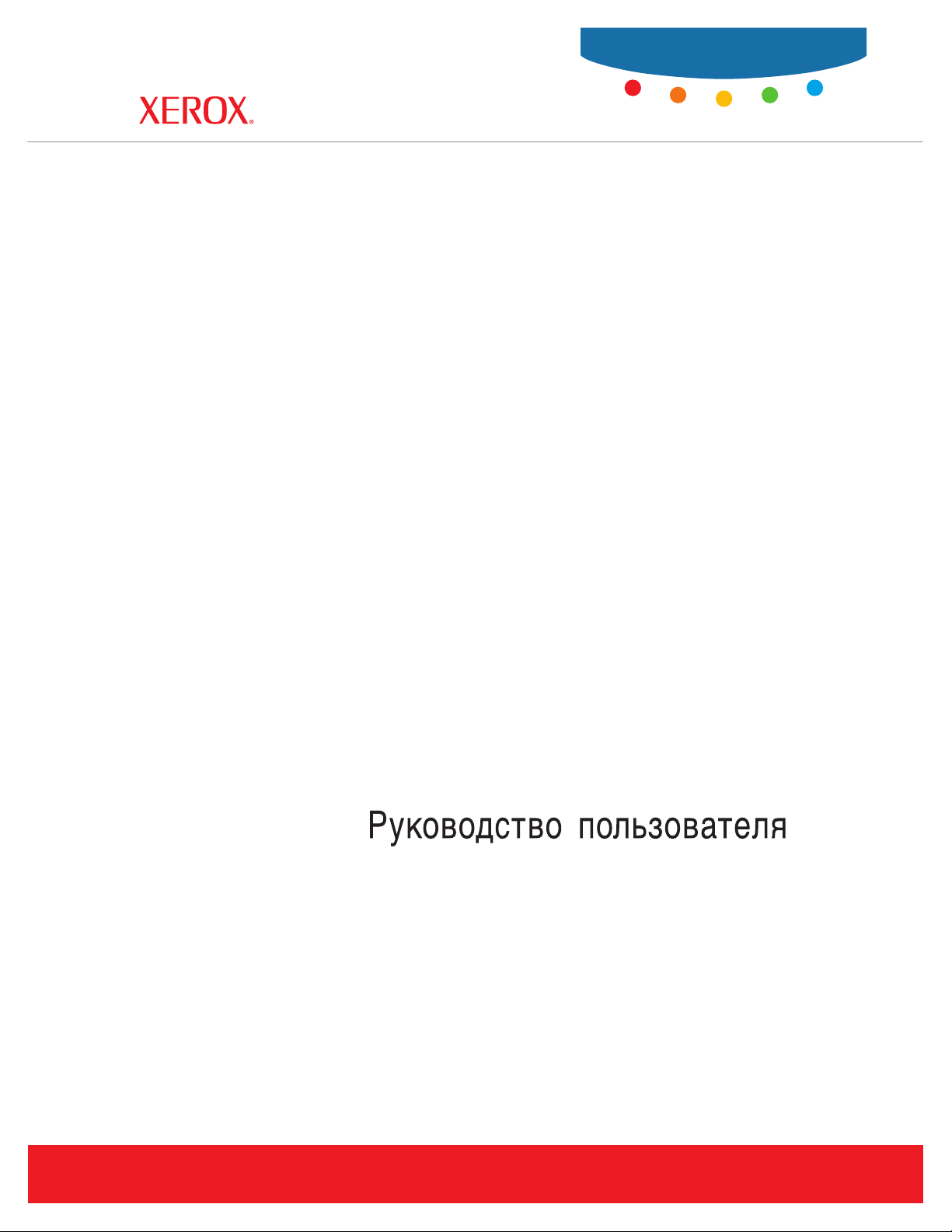
User Guide
Guide d’utilisation
Phaser® 7760
color laser printer
Guida dell'utente
Benutzerhandbuch
Guía del usuario
Guia do Usuário
Gebruikershandleiding
Användarhandbok
www.xerox.com/office/support
Page 2
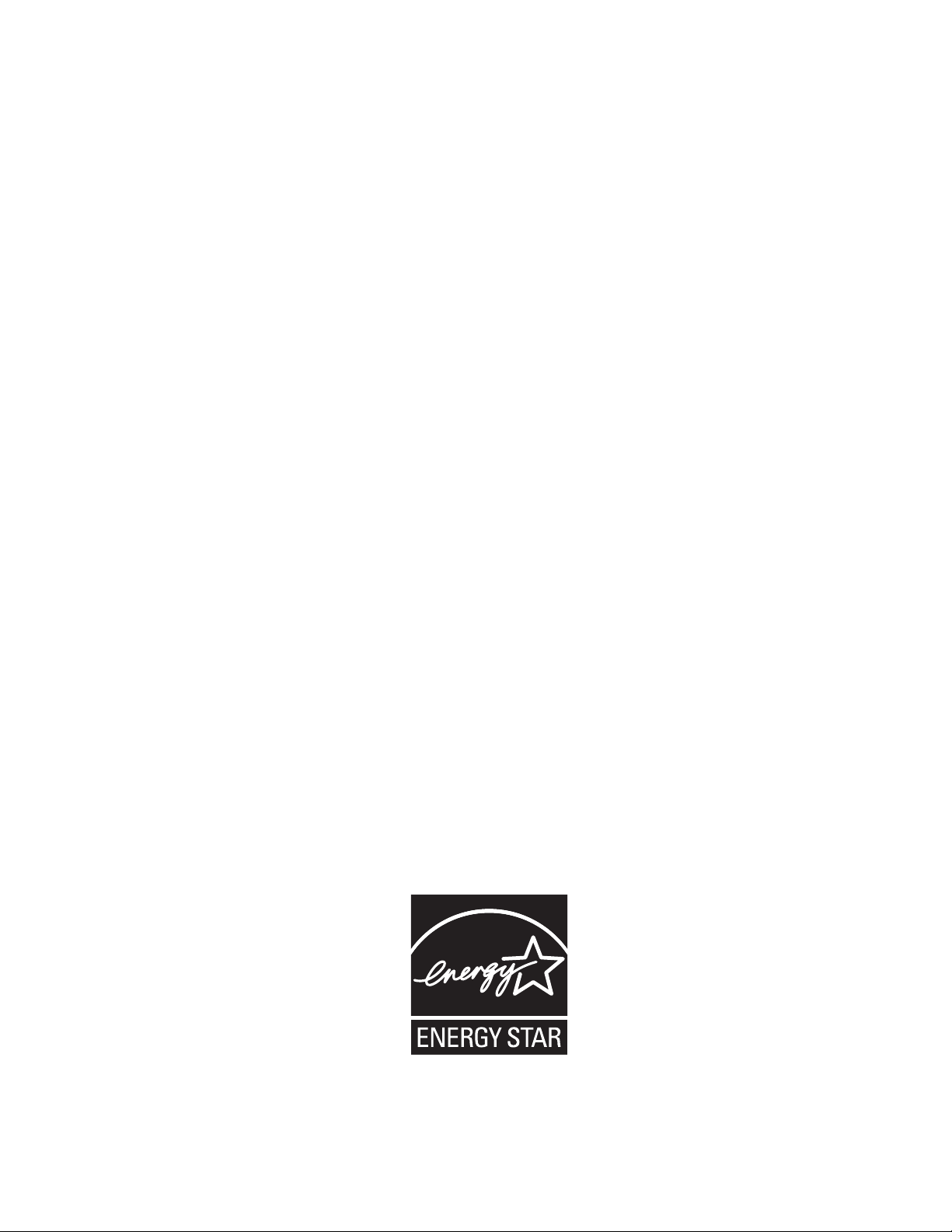
© Xerox Corporation, 2006. Todos los derechos reservados. Derechos de obra no publicada reservados conforme a las leyes de
propiedad intelectual de Estados Unidos. El contenido de esta obra no puede reproducirse en forma alguna sin el permiso de
Xerox Corporation.
Los derechos de propiedad intelectual (copyright) incluyen en forma y fondo todo el material e información registrable como
propiedad intelectual según la legislación actual y futura, incluido sin limitación alguna el material generado por los programas de
software y mostrado en pantalla, como estilos, plantillas, iconos, vistas de pantalla, apariencia, etc.
®
XEROX
TekColor
Acrobat
Brilliant
, CentreWare®, Made For Each Other®, Phaser®, PhaserCal®, PhaserMatch®, PhaserSMART®, PrintingScout™,
™
y Walk-Up® son marcas comerciales de Xerox Corporation en Estados Unidos y/o en otros países.
®
, Adobe® Reader®, Adobe Type Manager®, ATM™, Illustrator®, PageMaker®, Photoshop®, PostScript®, Adobe
®
Screens, Adobe Garamond®, Adobe Jenson™, Birch®, Carta®, IntelliSelect®, Mythos®, Quake® y Tekton® son marcas
comerciales de Adobe Systems Incorporated en Estados Unidos y/o en otros países.
®
Apple
, AppleTalk®, Bonjour™, EtherTalk®, LaserWriter®, LocalTalk®, Macintosh®, Mac OS®, TrueType®, Apple Chancery®,
®
Chicago
, Geneva®, Monaco®, New York®, and QuickDraw® son marcas comerciales de Apple Computer, Inc. en
Estados Unidos y/o en otros países.
Marigold
Ave ry
HP-GL
™
y Oxford™ son marcas comerciales de Alpha Omega Typography.
™
es marca comercial de Avery Dennison Corporation.
®
, HP-UX® y PCL® son marcas comerciales de Hewlett-Packard Corporation en Estados Unidos y/o en otros países.
Hoefler Text ha sido diseñado por Hoefler Type Foundry.
®
IBM
y AIX® son marcas comerciales de International Business Machines Corporation en Estados Unidos y/o en otros países.
ITC Avant Guard Gothic
ITC Zapf Dingbats
Bernhard Modern
Garamond
Macromedia
Windows
™
, Times™ y Univers™ son marcas comerciales de Linotype-Hell AG y/o sus subsidiarias.
®
y Flash® son marcas comerciales de Macromedia, Inc.
®
, Windows NT®, Windows Server™ y Wingdings® son marcas comerciales de Microsoft Corporation en Estados
®
, ITC Bookman®, ITC Lubalin Graph®, ITC Mona Lisa®, ITC Symbol®, ITC Zapf Chancery® y
®
son marcas comerciales de International Typeface Corporation.
™
, Clarendon™, Coronet™, Helvetica™, New Century Schoolbook™, Optima™, Palatino™, Stempel
Unidos y/o en otros países.
™
Albertus
Antique Olive
Eurostile
Novell
, Arial™, Gill Sans™, Joanna™ y Times New Roman™ son marcas comerciales de Monotype Imaging Inc.
®
es marca comercial de M. Olive.
™
es marca comercial de Nebiolo.
®
, NetWare®, NDPS®, NDS®, Novell Directory Services®, IPX™ y Novell Distributed Print Services™ son marcas
comerciales de Novell, Incorporated en Estados Unidos y/o en otros países.
SM
Sun
, Sun Microsystems™ y Solaris® son marcas comerciales de Sun Microsystems Incorporated en Estados Unidos y/o en
otros países.
®
SWOP
es marca comercial de SWOP, Inc.
®
UNIX
es marca comercial en Estados Unidos y en otros países, que se otorga con licencia exclusivamente a través de
X/Open Company Limited.
Como socio de E
energía de E
NERGY STAR. El nombre y el logotipo de ENERGY STAR son marcas registradas en EE.UU.
NERGY STAR
®
, Xerox Corporation ha establecido que este producto cumple con las directrices de ahorro de
®
Es posible que los colores PANTONE
generados no coincidan con los estándares PANTONE identificados. Consulte las
publicaciones PANTONE actuales para obtener colores exactos. PANTONE
propiedad de Pantone, Inc. © Pantone, Inc., 2000.
®
y otras marcas comerciales de Pantone, Inc. son
Page 3
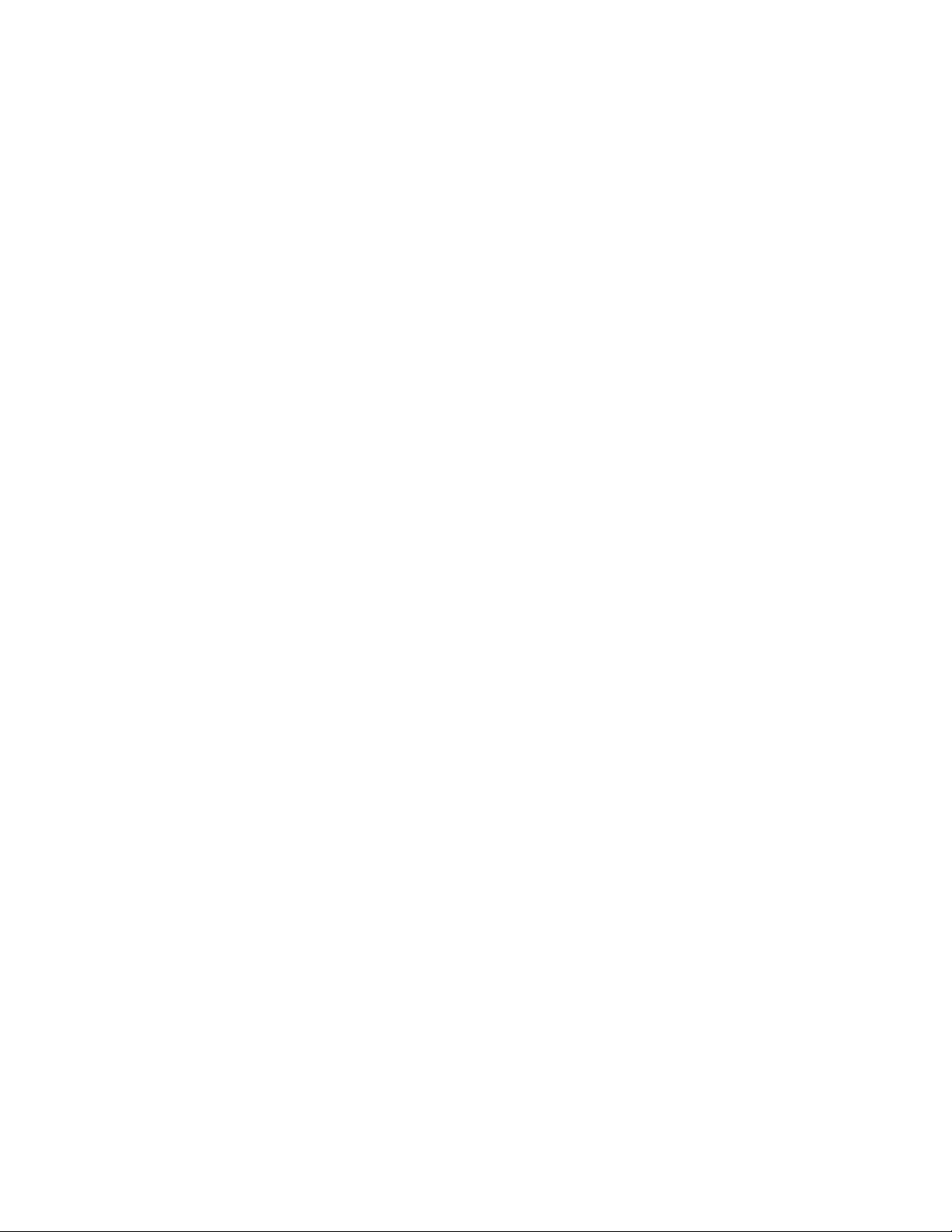
Índice
1 Características de la impresora
Piezas de la impresora . . . . . . . . . . . . . . . . . . . . . . . . . . . . . . . . . . . . . . . . . . . . . . . . . . . . . . 1-2
Vista frontal derecha . . . . . . . . . . . . . . . . . . . . . . . . . . . . . . . . . . . . . . . . . . . . . . . . . . 1-2
Vista posterior izquierda . . . . . . . . . . . . . . . . . . . . . . . . . . . . . . . . . . . . . . . . . . . . . . . 1-3
Vista frontal izquierda. . . . . . . . . . . . . . . . . . . . . . . . . . . . . . . . . . . . . . . . . . . . . . . . . 1-3
Componentes internos. . . . . . . . . . . . . . . . . . . . . . . . . . . . . . . . . . . . . . . . . . . . . . . . . 1-4
Opciones . . . . . . . . . . . . . . . . . . . . . . . . . . . . . . . . . . . . . . . . . . . . . . . . . . . . . . . . . . . 1-5
Configuración de la impresora . . . . . . . . . . . . . . . . . . . . . . . . . . . . . . . . . . . . . . . . . . . . . . . 1-6
Características estándar. . . . . . . . . . . . . . . . . . . . . . . . . . . . . . . . . . . . . . . . . . . . . . . . 1-6
Configuraciones disponibles. . . . . . . . . . . . . . . . . . . . . . . . . . . . . . . . . . . . . . . . . . . . 1-7
Opciones . . . . . . . . . . . . . . . . . . . . . . . . . . . . . . . . . . . . . . . . . . . . . . . . . . . . . . . . . . . 1-7
Panel de control . . . . . . . . . . . . . . . . . . . . . . . . . . . . . . . . . . . . . . . . . . . . . . . . . . . . . . . . . . . 1-9
Características del panel de control . . . . . . . . . . . . . . . . . . . . . . . . . . . . . . . . . . . . . . 1-9
Diseño del panel de control. . . . . . . . . . . . . . . . . . . . . . . . . . . . . . . . . . . . . . . . . . . . 1-10
Páginas de información. . . . . . . . . . . . . . . . . . . . . . . . . . . . . . . . . . . . . . . . . . . . . . . 1-11
Mapa de menús . . . . . . . . . . . . . . . . . . . . . . . . . . . . . . . . . . . . . . . . . . . . . . . . . . . . . 1-11
Páginas de muestra . . . . . . . . . . . . . . . . . . . . . . . . . . . . . . . . . . . . . . . . . . . . . . . . . . 1-11
Más información . . . . . . . . . . . . . . . . . . . . . . . . . . . . . . . . . . . . . . . . . . . . . . . . . . . . . . . . . 1-13
Recursos . . . . . . . . . . . . . . . . . . . . . . . . . . . . . . . . . . . . . . . . . . . . . . . . . . . . . . . . . . 1-13
Centro de asistencia Xerox . . . . . . . . . . . . . . . . . . . . . . . . . . . . . . . . . . . . . . . . . . . . 1-14
2 Conexión de red básica
Visión general de la instalación y configuración de la red . . . . . . . . . . . . . . . . . . . . . . . . . . 2-2
Configuración de la red . . . . . . . . . . . . . . . . . . . . . . . . . . . . . . . . . . . . . . . . . . . . . . . . . . . . . 2-3
Elección de un método de conexión . . . . . . . . . . . . . . . . . . . . . . . . . . . . . . . . . . . . . . 2-3
Conexión por USB . . . . . . . . . . . . . . . . . . . . . . . . . . . . . . . . . . . . . . . . . . . . . . . . . . . 2-3
Conexión por Ethernet (recomendada) . . . . . . . . . . . . . . . . . . . . . . . . . . . . . . . . . . . . 2-4
Configuración de la dirección de red. . . . . . . . . . . . . . . . . . . . . . . . . . . . . . . . . . . . . . . . . . . 2-5
Direcciones IP y TCP/IP. . . . . . . . . . . . . . . . . . . . . . . . . . . . . . . . . . . . . . . . . . . . . . . 2-5
Configuración automática de la dirección IP de la impresora (Windows) . . . . . . . . . 2-6
Métodos dinámicos para configurar la dirección IP de la impresora . . . . . . . . . . . . . 2-6
Configuración manual de la dirección IP de la impresora . . . . . . . . . . . . . . . . . . . . . 2-9
Instalación de los controladores de impresora. . . . . . . . . . . . . . . . . . . . . . . . . . . . . . . . . . . 2-10
Controladores disponibles. . . . . . . . . . . . . . . . . . . . . . . . . . . . . . . . . . . . . . . . . . . . . 2-10
Windows 98 SE o posterior y Windows 2000 o posterior . . . . . . . . . . . . . . . . . . . . 2-11
Macintosh OS 9.x . . . . . . . . . . . . . . . . . . . . . . . . . . . . . . . . . . . . . . . . . . . . . . . . . . . 2-12
Macintosh OS X, versión 10.2 y posteriores . . . . . . . . . . . . . . . . . . . . . . . . . . . . . . 2-13
Impresora láser a color Phaser® 7760
i
Page 4
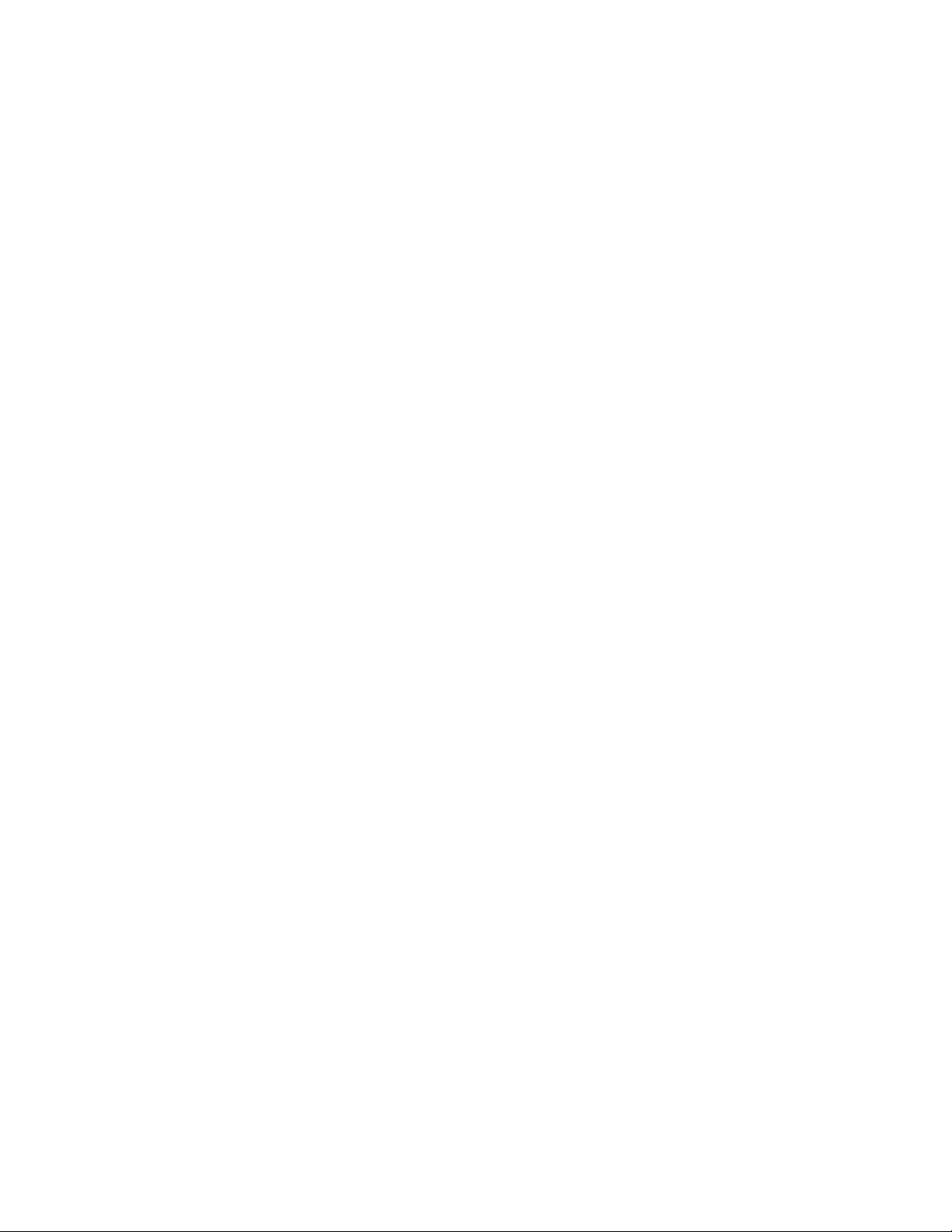
Índice
3 Aspectos básicos de la impresión
Generalidades de los pasos básicos . . . . . . . . . . . . . . . . . . . . . . . . . . . . . . . . . . . . . . . . . . . . 3-2
Papel y soportes de impresión admitidos . . . . . . . . . . . . . . . . . . . . . . . . . . . . . . . . . . . . . . . 3-3
Directrices de uso del papel . . . . . . . . . . . . . . . . . . . . . . . . . . . . . . . . . . . . . . . . . . . . 3-4
Papel que puede provocar daños en la impresora . . . . . . . . . . . . . . . . . . . . . . . . . . . . 3-5
Directrices de almacenamiento del papel . . . . . . . . . . . . . . . . . . . . . . . . . . . . . . . . . . 3-6
Tamaños y pesos de papel admitidos . . . . . . . . . . . . . . . . . . . . . . . . . . . . . . . . . . . . . 3-6
Colocación del papel . . . . . . . . . . . . . . . . . . . . . . . . . . . . . . . . . . . . . . . . . . . . . . . . . . . . . . 3-10
Colocación del papel en la bandeja 1 (MPT) . . . . . . . . . . . . . . . . . . . . . . . . . . . . . . 3-10
Alimentación manual en la bandeja 1 (MPT). . . . . . . . . . . . . . . . . . . . . . . . . . . . . . 3-17
Colocación del papel en las bandejas 2–5. . . . . . . . . . . . . . . . . . . . . . . . . . . . . . . . . 3-18
Selección de las opciones de impresión . . . . . . . . . . . . . . . . . . . . . . . . . . . . . . . . . . . . . . . 3-25
Selección de las preferencias de impresión (Windows) . . . . . . . . . . . . . . . . . . . . . . 3-25
Selección de opciones para un trabajo en particular (Windows) . . . . . . . . . . . . . . . 3-26
Selección de opciones para un trabajo en particular (Macintosh) . . . . . . . . . . . . . . 3-28
Impresión en las dos caras del papel . . . . . . . . . . . . . . . . . . . . . . . . . . . . . . . . . . . . . . . . . . 3-32
Directrices para la impresión automática a dos caras . . . . . . . . . . . . . . . . . . . . . . . . 3-32
Opciones de borde de encuadernación . . . . . . . . . . . . . . . . . . . . . . . . . . . . . . . . . . . 3-33
Selección de impresión a dos caras. . . . . . . . . . . . . . . . . . . . . . . . . . . . . . . . . . . . . . 3-33
Impresión en soportes especiales. . . . . . . . . . . . . . . . . . . . . . . . . . . . . . . . . . . . . . . . . . . . . 3-35
Impresión de transparencias . . . . . . . . . . . . . . . . . . . . . . . . . . . . . . . . . . . . . . . . . . . 3-35
Impresión de sobres . . . . . . . . . . . . . . . . . . . . . . . . . . . . . . . . . . . . . . . . . . . . . . . . . 3-38
Impresión de etiquetas . . . . . . . . . . . . . . . . . . . . . . . . . . . . . . . . . . . . . . . . . . . . . . . 3-40
Impresión en papel brillante . . . . . . . . . . . . . . . . . . . . . . . . . . . . . . . . . . . . . . . . . . . 3-42
Impresión en papel de tamaño personalizado . . . . . . . . . . . . . . . . . . . . . . . . . . . . . . 3-47
Elección de opciones de salida . . . . . . . . . . . . . . . . . . . . . . . . . . . . . . . . . . . . . . . . . . . . . . 3-50
Bandejas de salida. . . . . . . . . . . . . . . . . . . . . . . . . . . . . . . . . . . . . . . . . . . . . . . . . . . 3-50
Desplazamiento de salida . . . . . . . . . . . . . . . . . . . . . . . . . . . . . . . . . . . . . . . . . . . . . 3-51
Salida grapada. . . . . . . . . . . . . . . . . . . . . . . . . . . . . . . . . . . . . . . . . . . . . . . . . . . . . . 3-52
Utilización de la perforadora. . . . . . . . . . . . . . . . . . . . . . . . . . . . . . . . . . . . . . . . . . . 3-53
Impresora láser a color Phaser® 7760
ii
Page 5
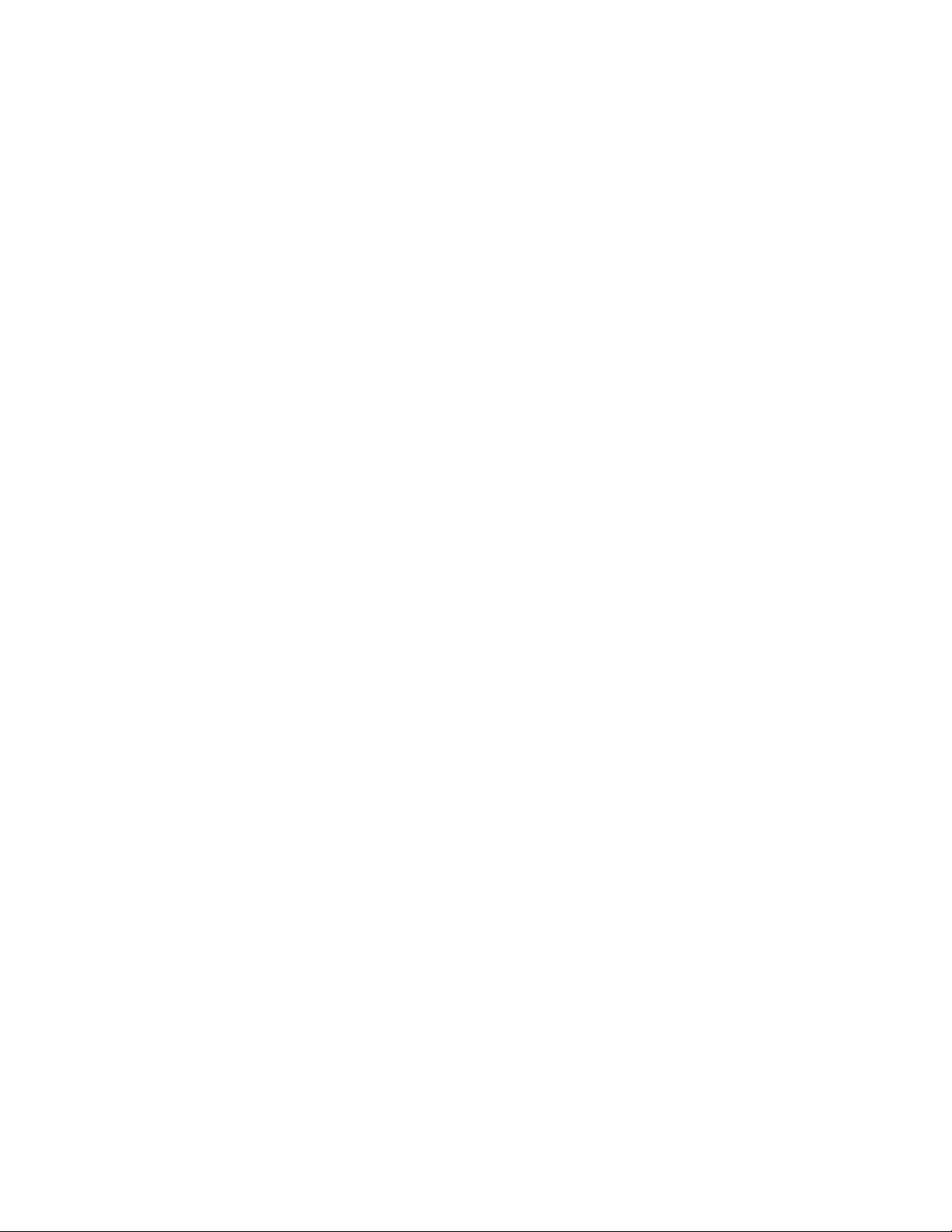
Índice
4 Calidad de impresión
Control de la calidad de las impresiones . . . . . . . . . . . . . . . . . . . . . . . . . . . . . . . . . . . . . . . . 4-2
Selección del modo de calidad de impresión . . . . . . . . . . . . . . . . . . . . . . . . . . . . . . . 4-2
Ajuste del color . . . . . . . . . . . . . . . . . . . . . . . . . . . . . . . . . . . . . . . . . . . . . . . . . . . . . . 4-3
Solución de problemas de calidad de impresión . . . . . . . . . . . . . . . . . . . . . . . . . . . . . . . . . . 4-6
Líneas claras o rayas en un color . . . . . . . . . . . . . . . . . . . . . . . . . . . . . . . . . . . . . . . . 4-7
Líneas oscuras, manchas o rayas en todos los colores . . . . . . . . . . . . . . . . . . . . . . . . 4-8
Defectos que se repiten . . . . . . . . . . . . . . . . . . . . . . . . . . . . . . . . . . . . . . . . . . . . . . . . 4-9
Los colores no se alinean correctamente. . . . . . . . . . . . . . . . . . . . . . . . . . . . . . . . . . 4-10
Fusión incompleta. . . . . . . . . . . . . . . . . . . . . . . . . . . . . . . . . . . . . . . . . . . . . . . . . . . 4-11
La imagen está desplazada . . . . . . . . . . . . . . . . . . . . . . . . . . . . . . . . . . . . . . . . . . . . 4-12
Los rellenos sólidos aparecen moteados o emborronados,
los negros aparecen azules. . . . . . . . . . . . . . . . . . . . . . . . . . . . . . . . . . . . . . . . . . 4-13
Mala calidad en la impresión de transparencias . . . . . . . . . . . . . . . . . . . . . . . . . . . . 4-14
Todos los colores son demasiado claros o demasiado oscuros . . . . . . . . . . . . . . . . 4-15
Los grises no son neutros . . . . . . . . . . . . . . . . . . . . . . . . . . . . . . . . . . . . . . . . . . . . . 4-16
Los colores varían de un ordenador a otro . . . . . . . . . . . . . . . . . . . . . . . . . . . . . . . . 4-16
Los colores no coinciden. . . . . . . . . . . . . . . . . . . . . . . . . . . . . . . . . . . . . . . . . . . . . . 4-17
Los colores impresos no coinciden con los colores del monitor. . . . . . . . . . . . . . . . 4-17
Los colores PANTONE no coinciden. . . . . . . . . . . . . . . . . . . . . . . . . . . . . . . . . . . . 4-18
Los parámetros de color no se aplican . . . . . . . . . . . . . . . . . . . . . . . . . . . . . . . . . . . 4-18
El área de impresión no está centrada en la página. . . . . . . . . . . . . . . . . . . . . . . . . . 4-19
5 Mantenimiento
Limpieza de la impresora . . . . . . . . . . . . . . . . . . . . . . . . . . . . . . . . . . . . . . . . . . . . . . . . . . . 5-2
Limpieza del exterior de la impresora. . . . . . . . . . . . . . . . . . . . . . . . . . . . . . . . . . . . . 5-2
Limpieza de la ventana del láser . . . . . . . . . . . . . . . . . . . . . . . . . . . . . . . . . . . . . . . . . 5-3
Adición de grapas . . . . . . . . . . . . . . . . . . . . . . . . . . . . . . . . . . . . . . . . . . . . . . . . . . . . . . . . . 5-6
Adición de grapas en la grapadora normal . . . . . . . . . . . . . . . . . . . . . . . . . . . . . . . . . 5-6
Adición de grapas en la grapadora de folletos . . . . . . . . . . . . . . . . . . . . . . . . . . . . . . 5-9
Vaciado de la caja de desechos de la perforadora . . . . . . . . . . . . . . . . . . . . . . . . . . . . . . . . 5-12
Pedidos de suministros . . . . . . . . . . . . . . . . . . . . . . . . . . . . . . . . . . . . . . . . . . . . . . . . . . . . 5-14
Consumibles . . . . . . . . . . . . . . . . . . . . . . . . . . . . . . . . . . . . . . . . . . . . . . . . . . . . . . . 5-14
Elementos de mantenimiento de rutina. . . . . . . . . . . . . . . . . . . . . . . . . . . . . . . . . . . 5-14
Cuándo hacer un pedido de suministros . . . . . . . . . . . . . . . . . . . . . . . . . . . . . . . . . . 5-14
Reciclado de suministros . . . . . . . . . . . . . . . . . . . . . . . . . . . . . . . . . . . . . . . . . . . . . 5-15
Traslado y reembalaje de la impresora . . . . . . . . . . . . . . . . . . . . . . . . . . . . . . . . . . . . . . . . 5-16
Precauciones al trasladar la impresora . . . . . . . . . . . . . . . . . . . . . . . . . . . . . . . . . . . 5-16
Traslado de la impresora dentro de la oficina. . . . . . . . . . . . . . . . . . . . . . . . . . . . . . 5-16
Preparación de la impresora para su envío . . . . . . . . . . . . . . . . . . . . . . . . . . . . . . . . 5-16
Impresora láser a color Phaser® 7760
iii
Page 6
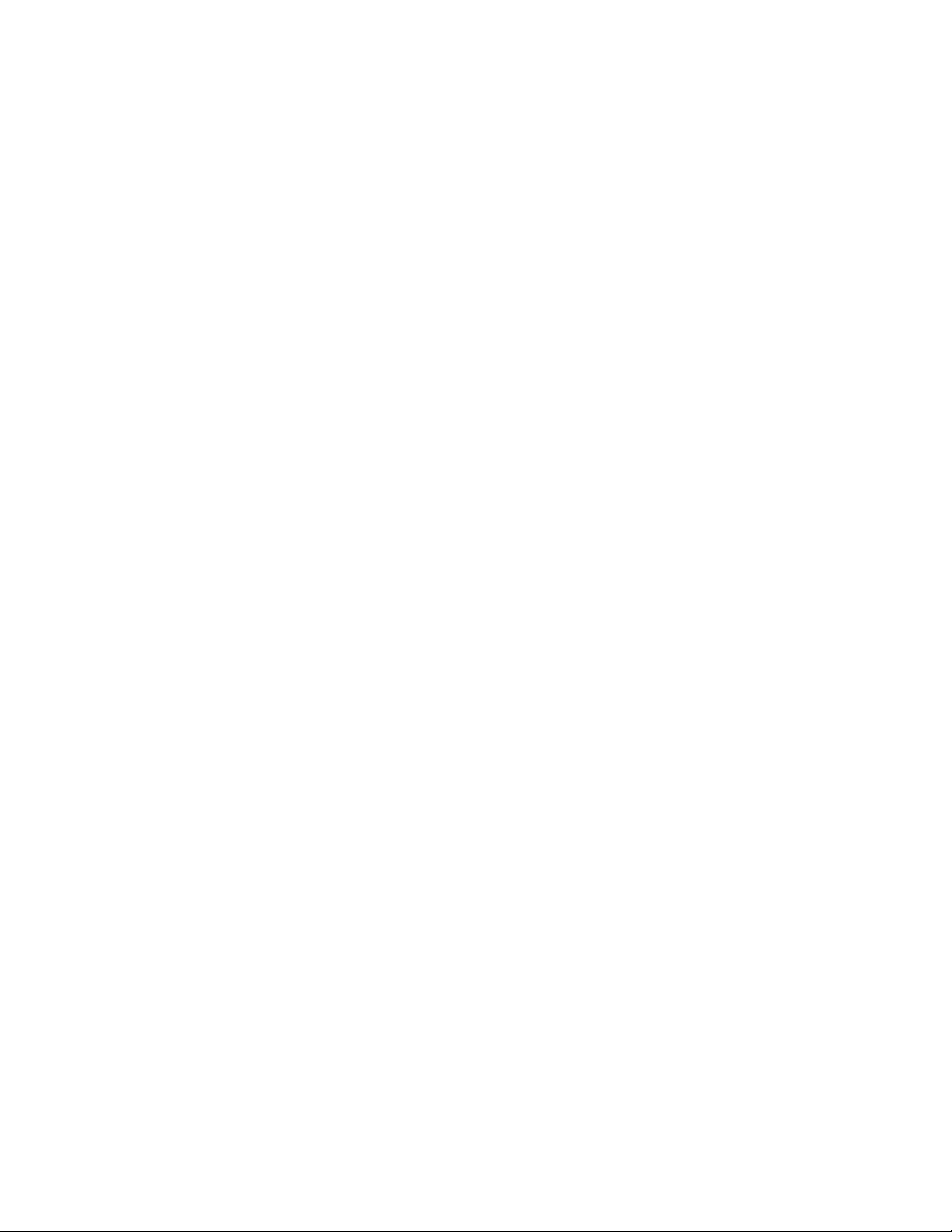
Índice
6 Solución de problemas
Solución de atascos de papel . . . . . . . . . . . . . . . . . . . . . . . . . . . . . . . . . . . . . . . . . . . . . . . . . 6-2
Prevención de atascos . . . . . . . . . . . . . . . . . . . . . . . . . . . . . . . . . . . . . . . . . . . . . . . . . 6-2
Atascos en la impresora . . . . . . . . . . . . . . . . . . . . . . . . . . . . . . . . . . . . . . . . . . . . . . . 6-2
Atascos en la acabadora . . . . . . . . . . . . . . . . . . . . . . . . . . . . . . . . . . . . . . . . . . . . . . 6-17
Obtención de ayuda . . . . . . . . . . . . . . . . . . . . . . . . . . . . . . . . . . . . . . . . . . . . . . . . . . . . . . . 6-23
Mensajes del panel de control . . . . . . . . . . . . . . . . . . . . . . . . . . . . . . . . . . . . . . . . . 6-23
Avisos de PrintingScout . . . . . . . . . . . . . . . . . . . . . . . . . . . . . . . . . . . . . . . . . . . . . . 6-23
Asistencia técnica de PhaserSMART . . . . . . . . . . . . . . . . . . . . . . . . . . . . . . . . . . . . 6-24
Vínculos con la web . . . . . . . . . . . . . . . . . . . . . . . . . . . . . . . . . . . . . . . . . . . . . . . . . 6-24
A Seguridad del usuario
Índice alfabético
Impresora láser a color Phaser® 7760
iv
Page 7
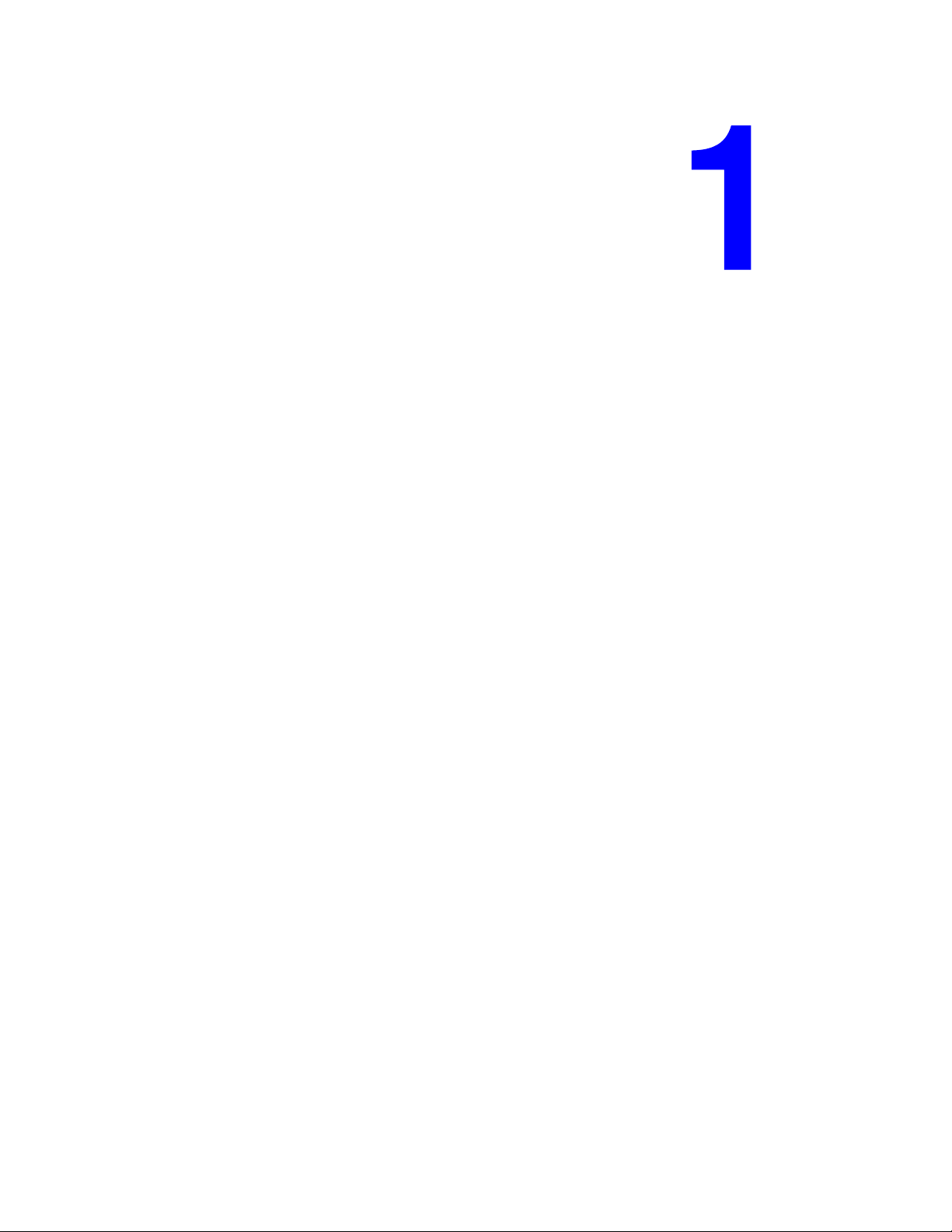
Características de la impresora
Este capítulo incluye:
■ Piezas de la impresora en la página 1-2
■ Configuración de la impresora en la página 1-6
■ Panel de control en la página 1-9
■ Más información en la página 1-13
Impresora láser a color Phaser® 7760
1-1
Page 8
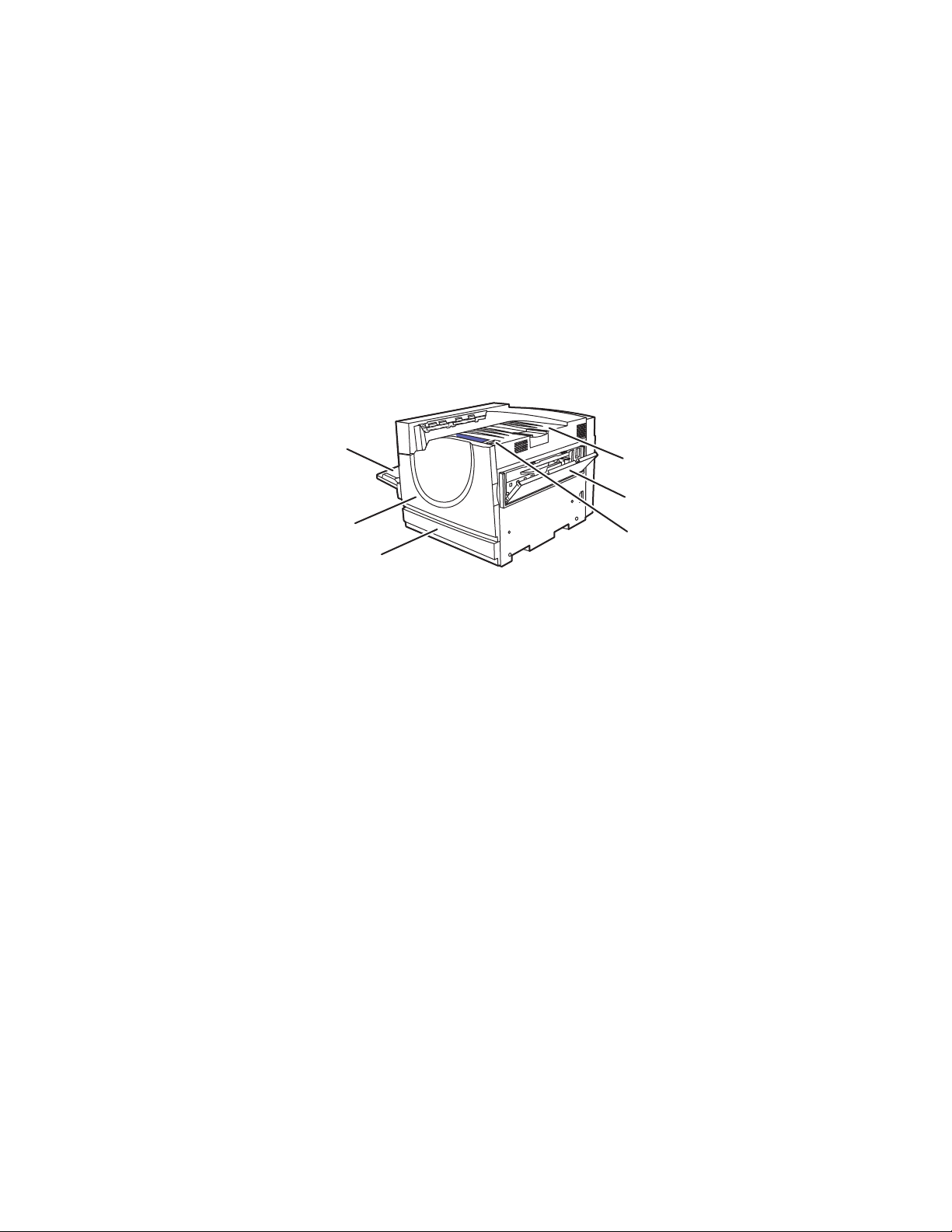
Piezas de la impresora
Esta sección incluye:
■ Vista frontal derecha en la página 1-2
■ Vista posterior izquierda en la página 1-3
■ Componentes internos en la página 1-4
■ Opciones en la página 1-5
Vista frontal derecha
Piezas de la impresora
1
2
1. Bandeja 1 (bandeja multiuso)
2. Puerta frontal
3. Bandeja 2
4. Bandeja de salida superior
5. Puerta derecha
6. Interruptor eléctrico
4
5
6
3
7760-147
Impresora láser a color Phaser® 7760
1-2
Page 9
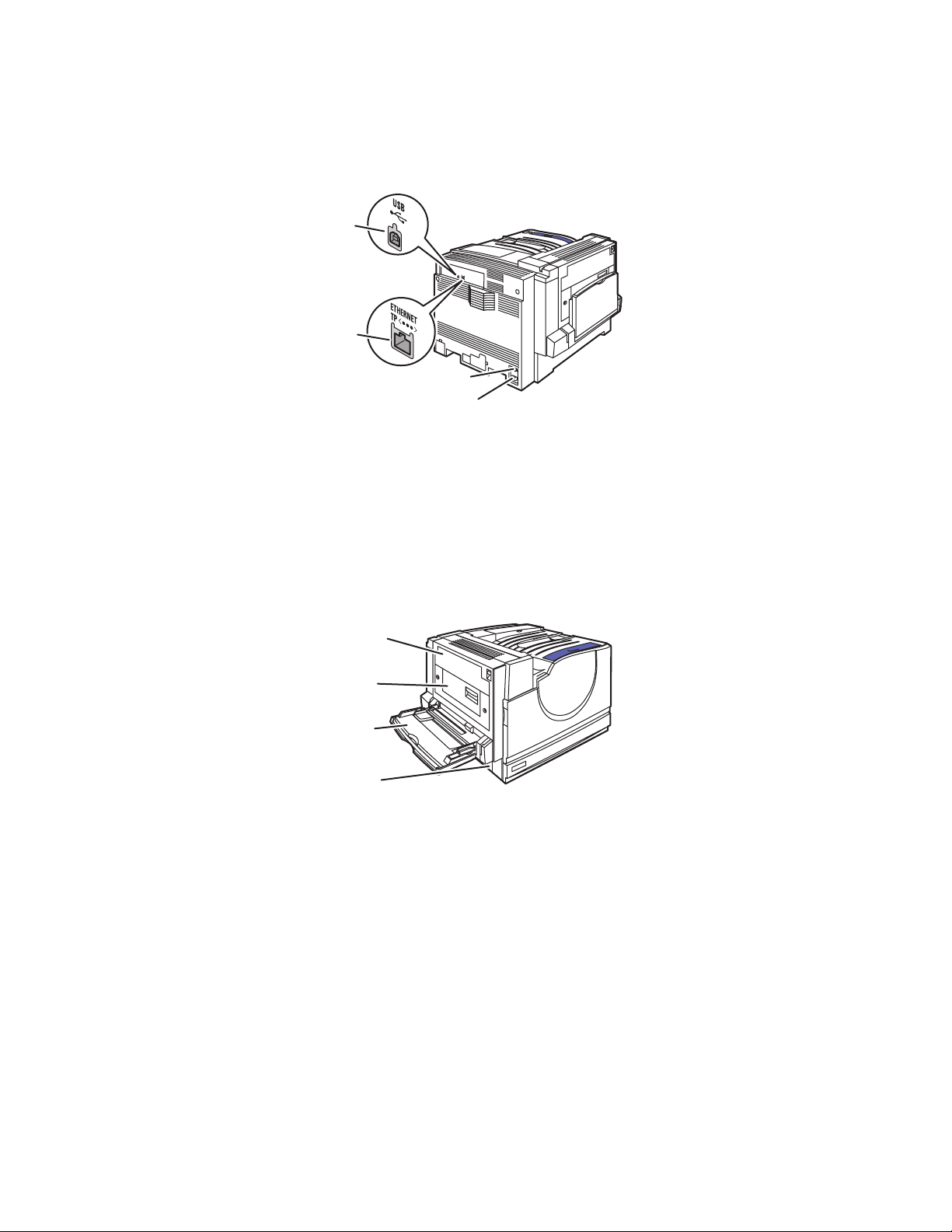
Vista posterior izquierda
1
2
1. Conexión USB
2. Conexión Ethernet 10/100/1000 Base-Tx
3. Disyuntor
4. Conexión del cable de alimentación eléctrica
Piezas de la impresora
3
4
7760-099
Vista frontal izquierda
1
2
3
4
1. Puerta A
2. Puerta D
3. Bandeja 1 (MPT)
4. Puerta B
7760-155
Impresora láser a color Phaser® 7760
1-3
Page 10
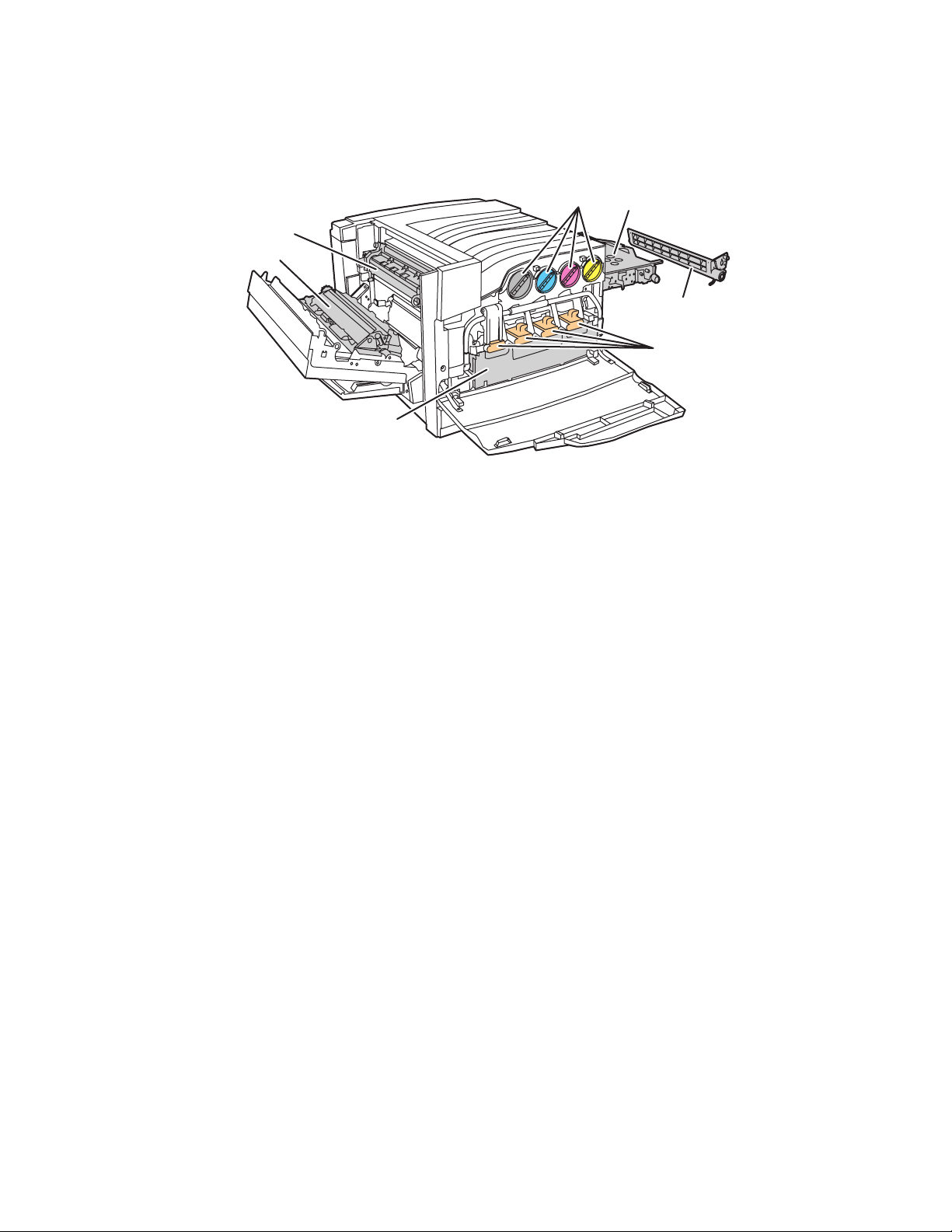
Componentes internos
Piezas de la impresora
2
1
5
1. Tambor de transferencia
2. Fusor
3. Limpiador de la correa del acumulador
4. Unidades de imagen
5. Cartucho de desechos
6. Cartuchos de tóner
7. Correa del acumulador
6
7
3
4
7760-100
Impresora láser a color Phaser® 7760
1-4
Page 11
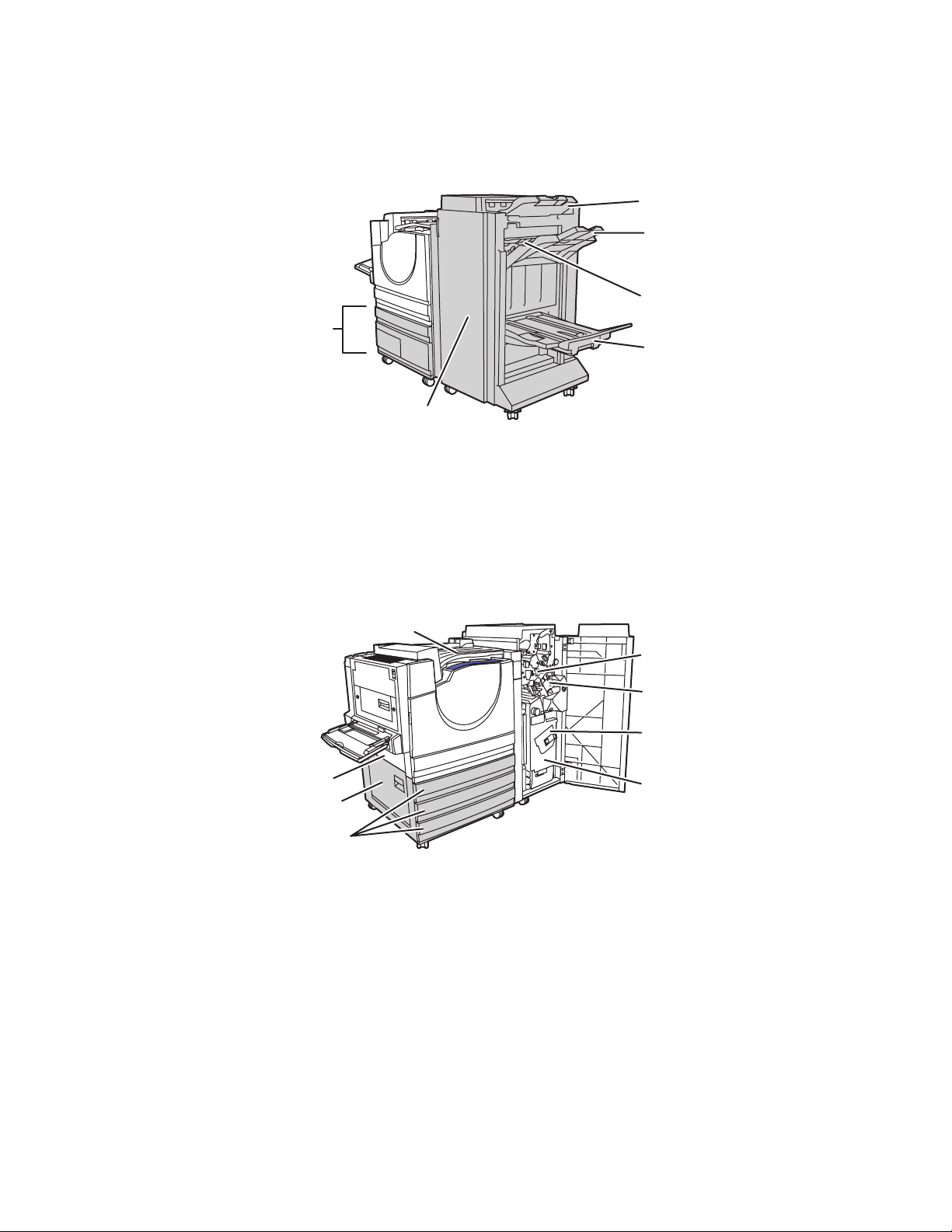
Opciones
Piezas de la impresora
3
4
5
1
6
2
1. Bandejas 3-5, (alimentador de alta capacidad de 2500 hojas)
2. Puerta de la acabadora (acabadora con realizador de folletos)
3. Bandeja de salida superior de la acabadora
4. Bandeja de salida de la apiladora de la acabadora
5. Cubierta 5 (puerta de la acabadora 5)
6. Bandeja de salida de folletos de la acabadora
7760-098
10
11
12
13
7
14
8
9
7. Puerta B
8. Puerta C
9. Bandejas 3-5, (alimentador de alta capacidad de 1500 hojas)
10. Transporte horizontal (bandeja de salida superior con acabadora instalada)
11. Caja de desechos de la perforadora
12. Grapadora
13. Grapadora de grapar en el centro
14. Cajón de folletos
7760-156
Impresora láser a color Phaser® 7760
1-5
Page 12
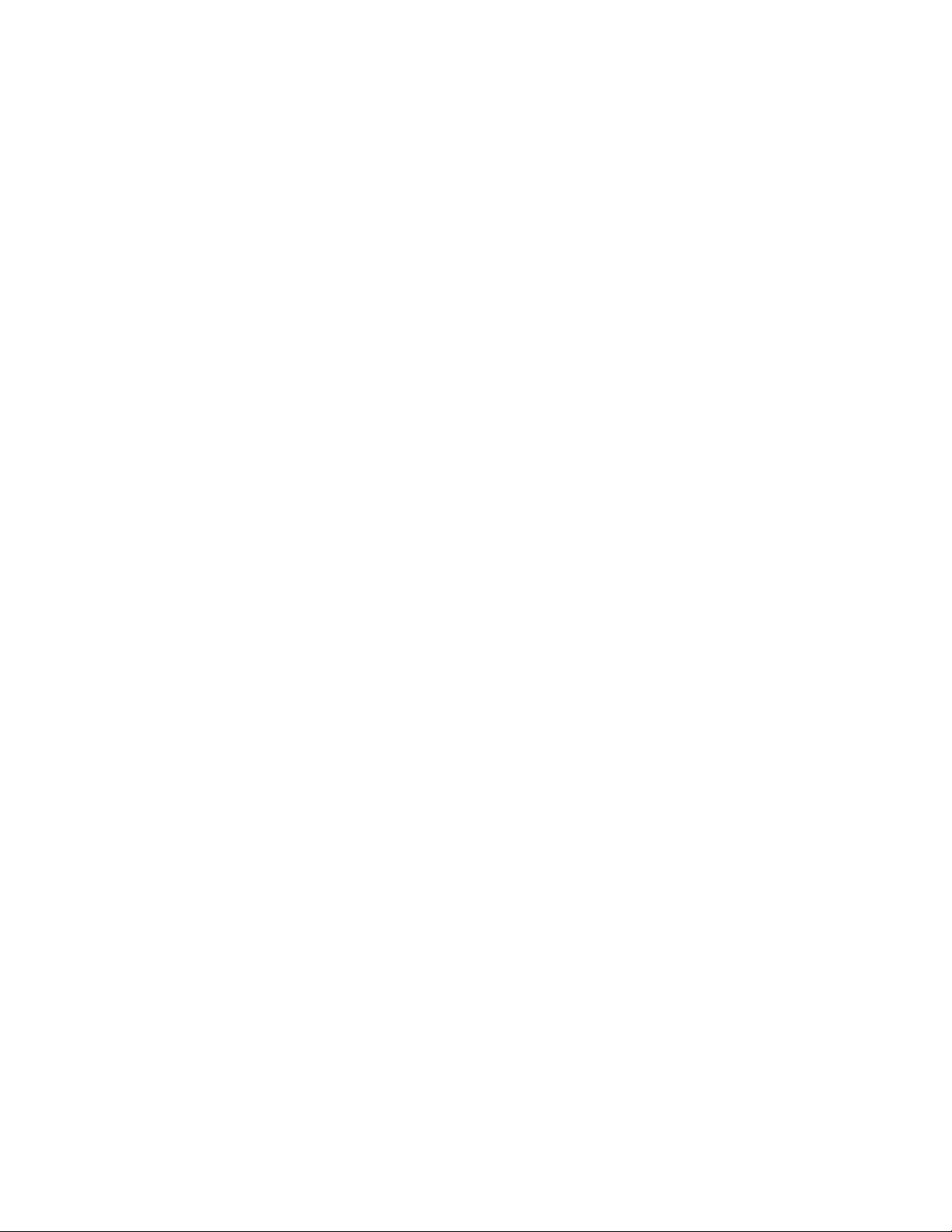
Configuración de la impresora
Configuración de la impresora
Esta sección incluye:
■ Características estándar en la página 1-6
■ Configuraciones disponibles en la página 1-7
■ Opciones en la página 1-7
Características estándar
■ Velocidad máxima de impresión:
■ 35 ppm (páginas por minuto) en color
■ 45 ppp en monocromo
■ Conexiones:
■ USB
■ Ethernet 10/100/1000 Base-Tx
■ Unidad de disco duro interna que posibilita los tipos de trabajo siguientes:
■ Impresiones personales
■ Impresiones guardadas personales
■ Impresiones de prueba
■ Impresiones guardadas
■ Impresiones seguras
■ Impresión con trabajos guardados
■ Memoria: 512 MB
■ Fuentes:
■ PostScript
■ PCL
■ Bandejas:
■ Bandeja 1 (bandeja multiuso)
■ Bandeja 2
■ Tamaños personalizados incluidos carteles/pancartas
■ Impresión automática a dos caras
■ Resolución máxima (ppp): 1200 x 1200 ppp
■ Modos de calidad de impresión: estándar, mejorada y fotografía
■ Software PhaserCal
Impresora láser a color Phaser® 7760
1-6
Page 13
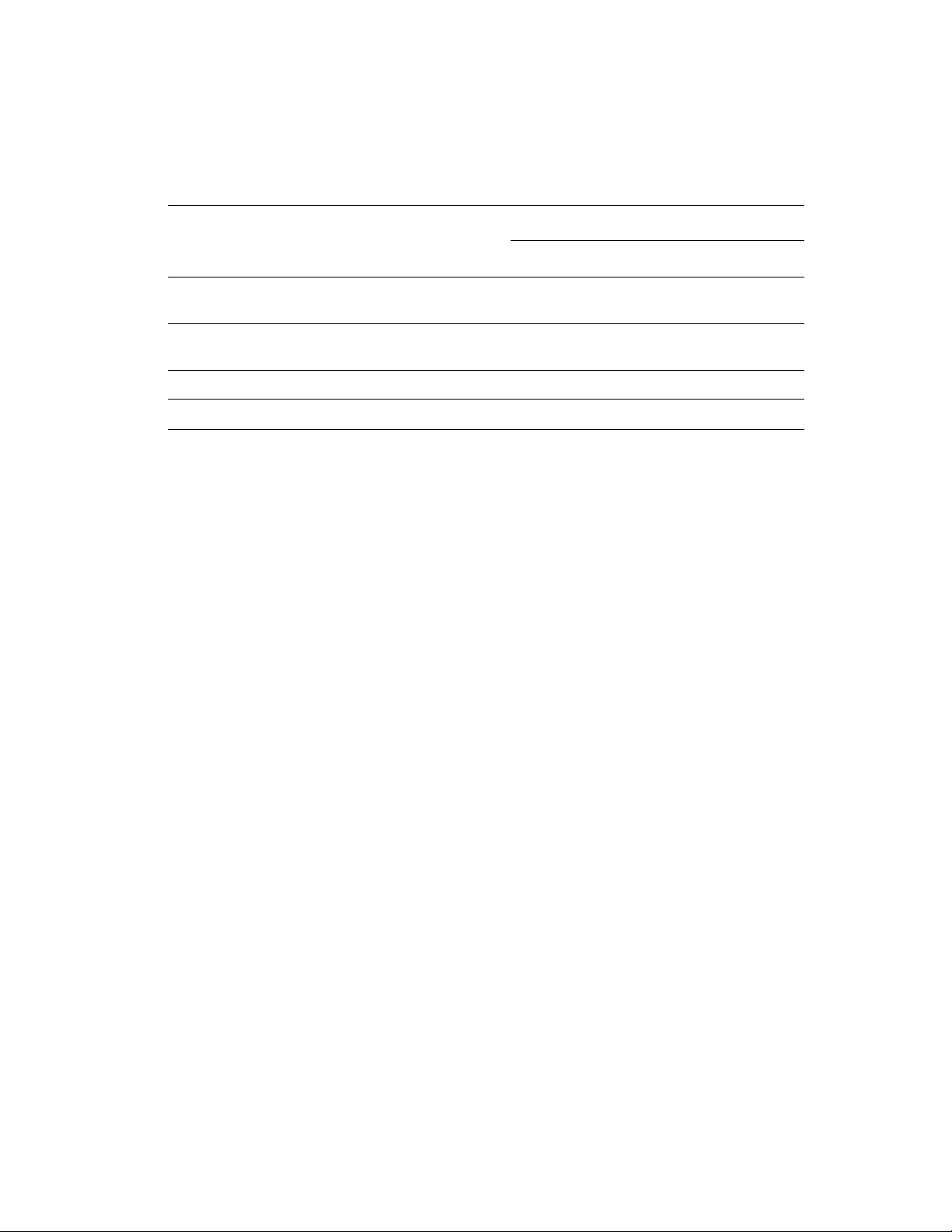
Configuración de la impresora
Configuraciones disponibles
La impresora láser a color Phaser 7760 está disponible en tres configuraciones.
Configuración de la impresora
Características
Alimentador de alta capacidad de 1500 hojas
(bandejas 3, 4 y 5)
Alimentador de alta capacidad de 2500 hojas
(bandejas 3, 4 y 5)
Acabadora Opcional Opcional Opcional
Software PhaserMatch Opcional Estándar Estándar
7760DN 7760GX 7760DX
Opcional Estándar No
Opcional No Estándar
Opciones
Las opciones siguientes se pueden adquirir por separado para la impresora láser a color Phaser
7760. Imprima la página de configuración para ver las opciones instaladas en su impresora.
Para imprimir la página de configuración, consulte Páginas de información en la página 1-11.
Bandejas adicionales
La bandeja 1 (MPT) y la bandeja 2 son estándar en todas las configuraciones. También están
disponibles los alimentadores siguientes:
■ Alimentador de alta capacidad de 1500 hojas, con tres bandejas de anchura total de
500 hojas (bandejas 3, 4 y 5)
■ Alimentador de alta capacidad de 2500 hojas, con una bandeja de anchura total
(bandejas 3) y dos bandejas para tamaño A4/Carta (bandejas 4 y 5)
Acabadoras
Hay disponibles dos tipos de acabadora. Las dos proporcionan grapado y perforación para
diversos tipos de papel y soportes de impresión.
■ Acabadora avanzada
■ Acabadora profesional: puede plegar y grapar en centro las impresiones para producir
folletos.
Estas acabadoras están disponibles con perforadora de 3 agujeros o con perforadora de 2 ó
4 agujeros.
Nota: si añade una acabadora a la configuración Phaser 7760DN, también hay que añadir un
alimentador de alta capacidad de 1500 hojas o de 2500 hojas.
Impresora láser a color Phaser® 7760
1-7
Page 14
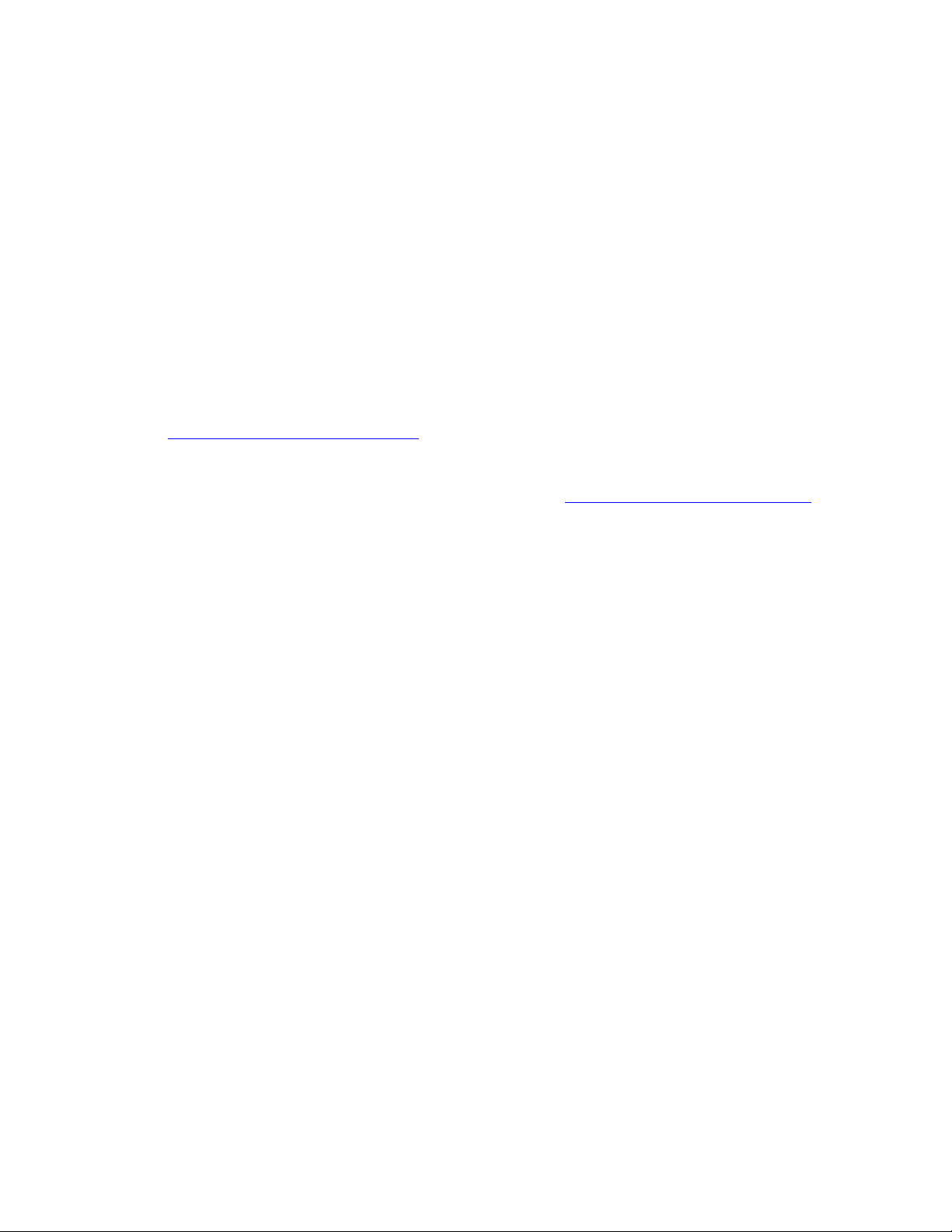
Configuración de la impresora
Memoria
Todas las configuraciones tienen dos ranuras de memoria que sirven para módulos de RAM
DDR de 512 MB. La memoria máxima es 1 GB.
Software PhaserCal y PhaserMatch
El software de administración del color PhaserMatch y de calibración del color PhaserCal
proporcionan herramientas de calibración del color mediante instrumentos. Estas aplicaciones
utilizan lecturas de espectrofotómetro para conseguir una calibración óptima y se pueden
utilizar para crear Correcciones TekColor personalizadas para la impresora Phaser 7760.
El software PhaserCal es un elemento de PhaserMatch y es estándar en todas las
configuraciones de la impresora láser a color Phaser 7760. El software PhaserMatch es
estándar en las configuraciones Phaser 7760GX y Phaser 7760DX.
Para pedir el software PhaserMatch para la impresora Phaser 7760DN, vaya a
www.xerox.com/office/7760supplies
Consulte también:
Guía del usuario de PhaserMatch y PhaserCal 4.0 en www.xerox.com/office/7760support
.
Impresora láser a color Phaser® 7760
1-8
Page 15
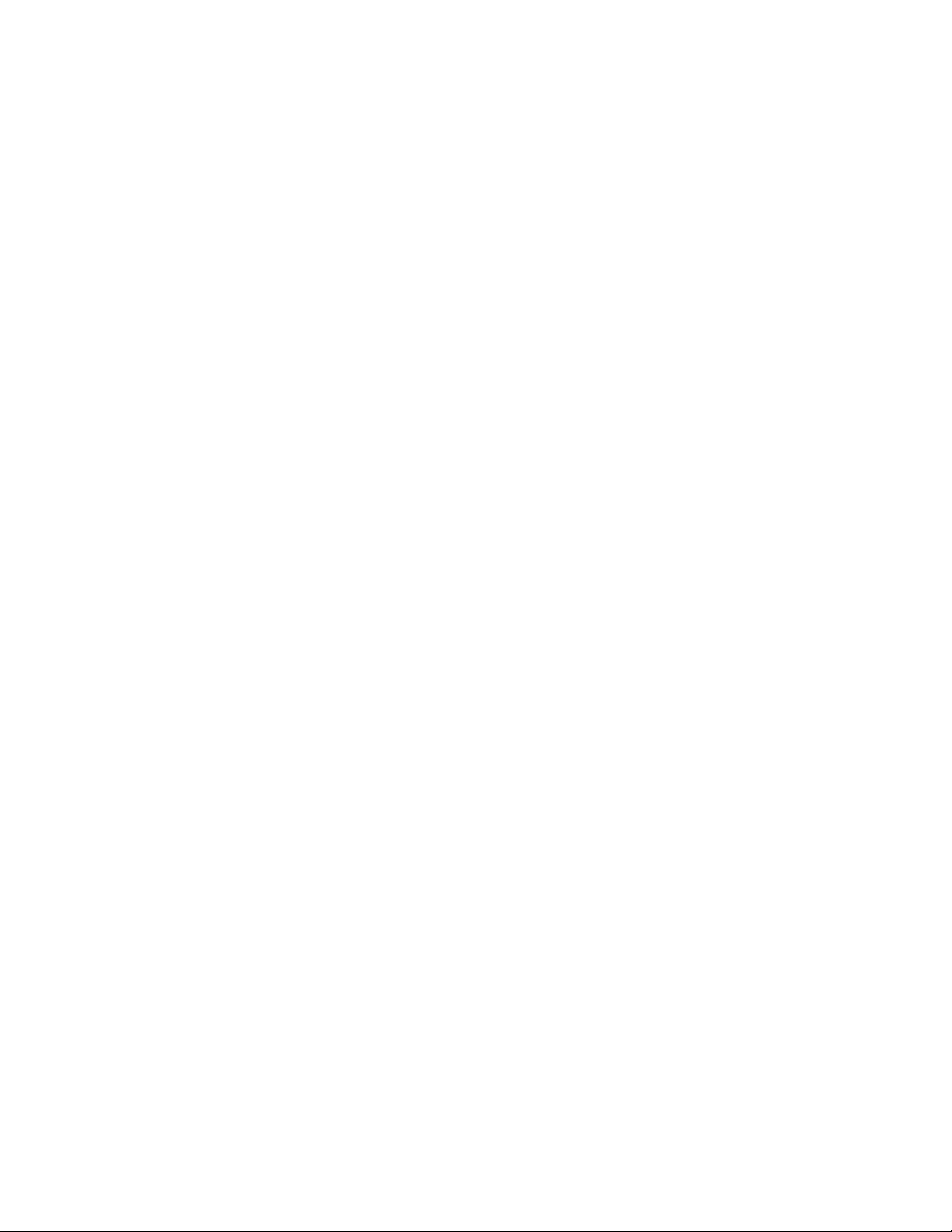
Panel de control
Panel de control
Esta sección incluye:
■ Características del panel de control en la página 1-9
■ Diseño del panel de control en la página 1-10
■ Mapa de menús en la página 1-11
■ Páginas de información en la página 1-11
■ Páginas de muestra en la página 1-11
Características del panel de control
El panel de control:
■ Muestra el estado de funcionamiento de la impresora (por ejemplo, Imprimiendo,
Lista para imprimir
■ Le avisa cuando es necesario cargar papel, pedir y sustituir suministros y despejar atascos.
■ Permite el acceso a herramientas y a páginas de información que ayudarán a
resolver problemas.
■ Permite cambiar los parámetros de la impresora y de la red.
■ Permite acceder al estado de los suministros.
), errores y advertencias de la impresora.
Impresora láser a color Phaser® 7760
1-9
Page 16
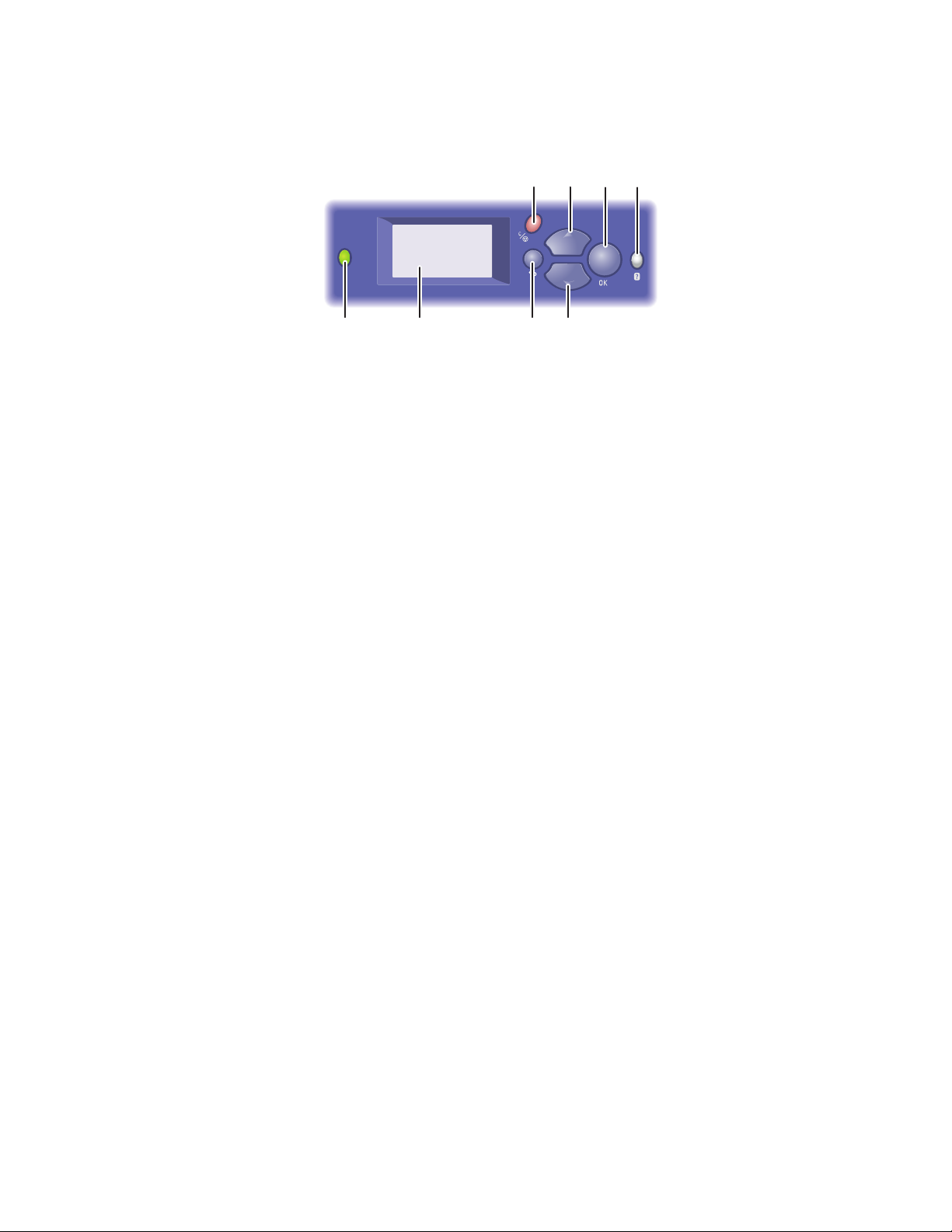
Diseño del panel de control
Panel de control
1 2 4 6
1. LED indicador de estado:
Verde: la impresora está lista para imprimir.
Naranja: condición de advertencia, la
impresora continúa imprimiendo.
Rojo: secuencia de inicio o condición de error.
Intermitente: la impresora está ocupada o
calentándose.
2. La pantalla gráfica muestra mensajes de
estado y menús.
3. Botón Cancelar
Cancela el trabajo de impresión actual.
35
4. Botón Retroceder
Vuelve al elemento de menú anterior.
5. Botón Flecha arriba
Se desplaza hacia arriba por los menús.
6. Botón Flecha abajo
Se desplaza hacia abajo por los menús.
7. Botón OK.
Confirma la configuración seleccionada.
8. Botón Ayuda (?)
Muestra un mensaje de ayuda con información
acerca de la impresora, como por ejemplo su
estado, mensajes de error e información
de mantenimiento.
7 8
7760-161
Impresora láser a color Phaser® 7760
1-10
Page 17
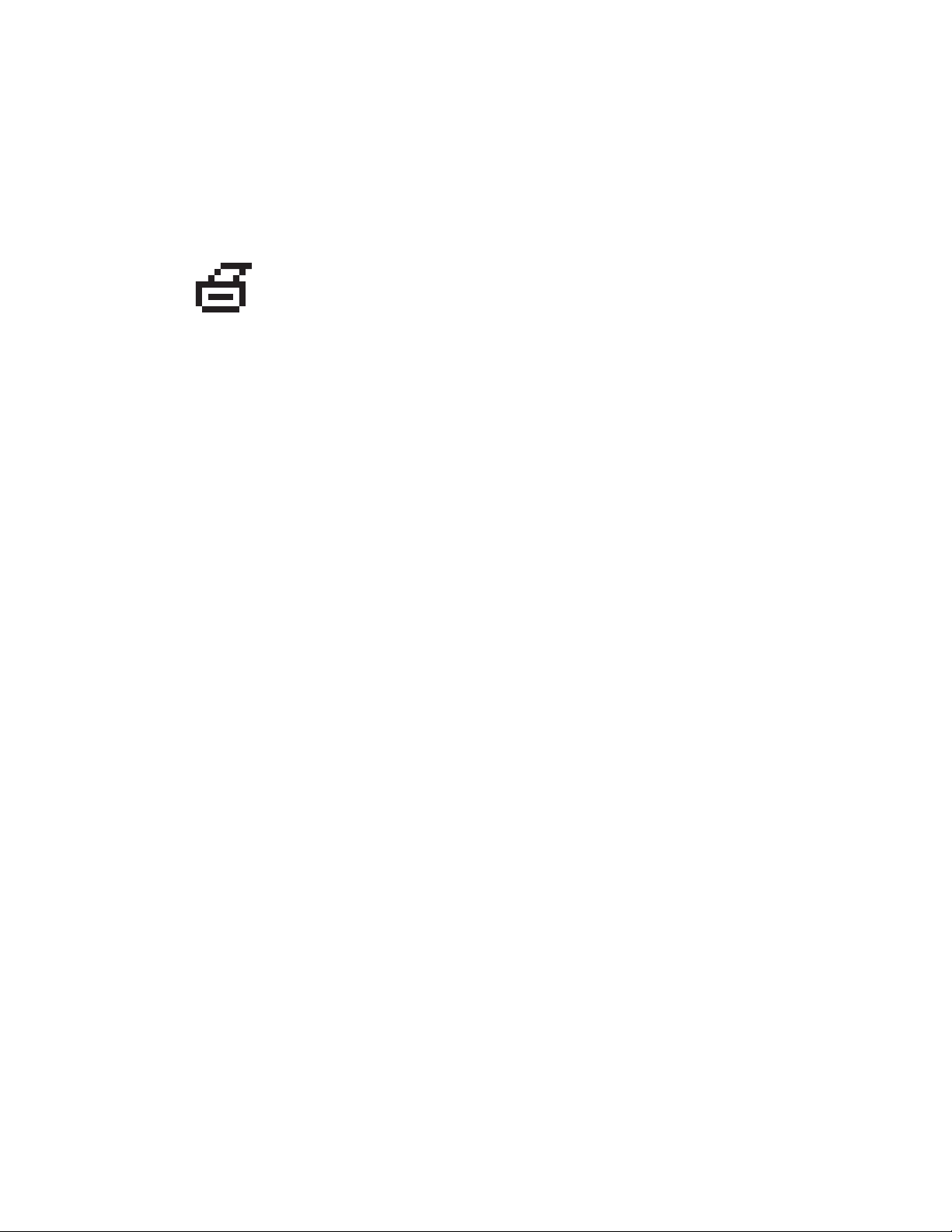
Panel de control
Páginas de información
La impresora viene con una serie de páginas de información para ayudarle a obtener los
mejores resultados con ésta. Puede acceder a estas páginas desde el panel de control.
Imprima el Mapa de menús para ver dónde se encuentran esas páginas de información en
la estructura de menús del panel de control.
Nota: este icono de impresión aparece delante de los títulos de las páginas
de información que se pueden imprimir. Cuando la página esté resaltada en
el panel de control, pulse el botón OK para imprimir esa página.
Por ejemplo, para imprimir la página de configuración o la página de uso de suministros, que
muestran información actualizada sobre la impresora, siga estos pasos
1. En el panel de control, seleccione
2. Seleccione
3. Seleccione
para imprimirla.
Nota: también puede imprimir las páginas de información desde Servicios de internet de
CentreWare y desde el controlador de impresora.
Páginas de información y pulse el botón OK.
Página de configuración o Página Uso de suministros y pulse el botón OK
Información y pulse el botón OK.
Mapa de menús
El mapa de menús le ayuda a navegar por los menús del panel de control. Para imprimir el
Mapa de menús:
1. En el panel frontal, seleccione
2. Seleccione
Nota: imprima el Mapa de menús para ver otras páginas de información disponibles
para imprimir.
Mapa de menús y pulse el botón OK para imprimir la página.
Información y pulse el botón OK.
Páginas de muestra
La impresora cuenta con una serie de páginas de muestra para enseñar las distintas funciones
de la impresora.
Para imprimir las páginas de muestra:
1. En el panel de control, seleccione Información y pulse el botón OK.
2. Seleccione
3. Seleccione la página de muestra que le interese y pulse el botón OK para imprimirla.
Páginas de muestra y pulse el botón OK.
Impresora láser a color Phaser® 7760
1-11
Page 18

Panel de control
Páginas de muestrarios de colores
Las páginas de muestrario de colores están diseñadas para ayudarle a seleccionar los colores
para los trabajos de impresión. Cada página de muestrario de colores contiene una lista de los
porcentajes utilizados de cian, magenta, amarillo y negro, o bien de las cantidades utilizadas
(de 0 a 255) de rojo, verde, y azul.
Nota: antes de imprimir las páginas del muestrario, seleccione la configuración de PostScript
adecuada para el modo de calidad de impresión prefijado y la corrección de color en el menú
Configuración de impresora en el panel de control.
Para imprimir las páginas de muestrario de colores:
1. En el panel de control, seleccione
2. Seleccione
3. Seleccione
Páginas de muestra y pulse el botón OK.
Páginas de muestrarios CMYK o Páginas de muestrarios RGB y pulse el
Información y pulse el botón OK.
botón OK para imprimir la página.
Consulte también:
Guía de características avanzadas en www.xerox.com/office/7760support
Impresora láser a color Phaser® 7760
1-12
Page 19
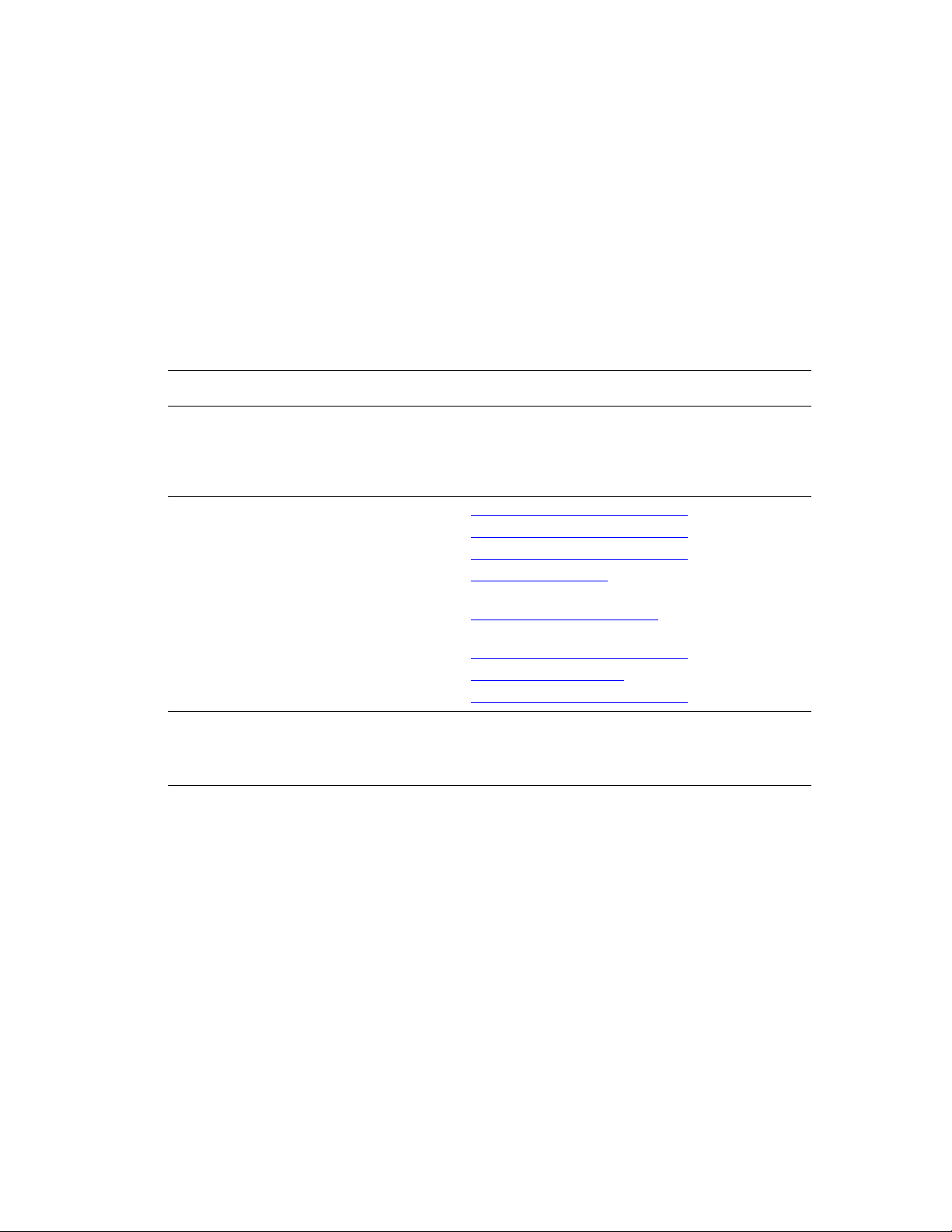
Más información
Más información
Esta sección incluye:
■ Recursos en la página 1-13
■ Centro de asistencia Xerox en la página 1-14
Recursos
Obtenga información sobre la impresora y sus prestaciones en las sitios siguientes.
Información Fuente
Guía de instalación*
Guía de referencia rápida*
Guía del usuario (PDF)
Guía de characteristicas avanzadas (PDF)
Tutoriales de inicio rápido
Tutoriales en vídeo
Recommended Media List
(Listado de soportes recomendados)
Herramientas de administración de
la impresora
Base de datos de referencia
PhaserSMART
Asistencia técnica
Información sobre la selección de menú o
los mensajes de error del panel de control
Páginas de información
* También disponible en el sitio web de asistencia técnica.
Suministrado con la impresora
Suministrado con la impresora
Software and Documentation CD-ROM (CD-ROM de
software y documentación)
www.xerox.com/office/7760support
www.xerox.com/office/7760support
www.xerox.com/office/7760support
www.xerox.com/paper
www.xerox.com/office/pmtools
www.xerox.com/office/7760support
www.phaserSMART.com
www.xerox.com/office/7760support
Botón Ayuda (?) del panel de control
Menú del panel de control
Impresora láser a color Phaser® 7760
1-13
Page 20
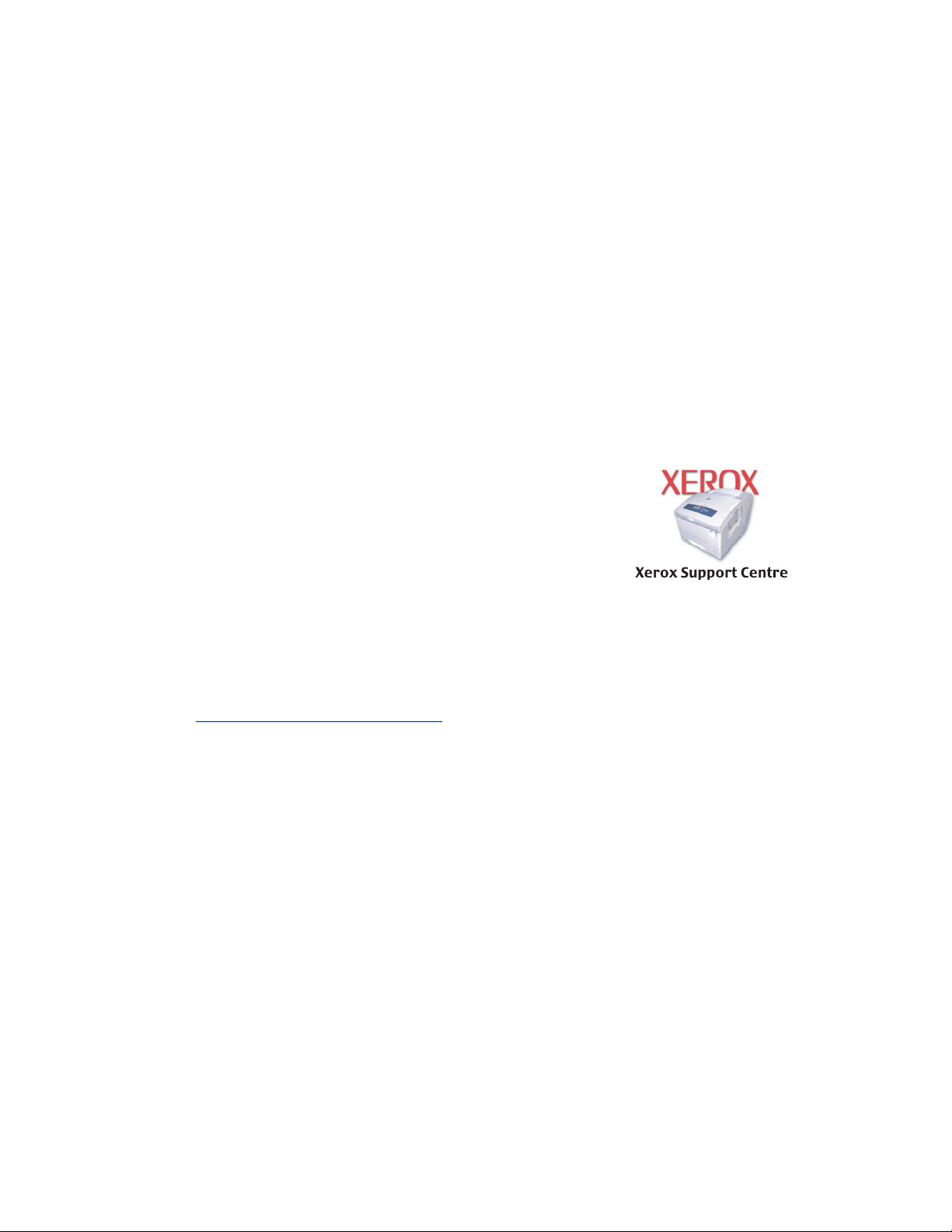
Más información
Centro de asistencia Xerox
El Centro de asistencia Xerox es una utilidad que se instala junto con el controlador de
impresión. Está disponible para impresoras con Windows 2000 y posterior o Mac OS X,
versión 10.2 y superior.
El Centro de asistencia Xerox aparece en el escritorio en Windows, o está situado en el Dock
de Mac OS X. Proporciona una ubicación central para acceder a la información siguiente:
■ Manuales de usuario y tutoriales de vídeo
■ Soluciones para la resolución de problemas
■ Estado de la impresora y los suministros
■ Pedido y reciclaje de suministros
■ Respuestas a preguntas frecuentes
■ Parámetros predeterminados del controlador de impresora (solo para Windows)
Para iniciar la utilidad Centro de asistencia Xerox:
1. Seleccione una de las opciones siguientes:
■ Windows: haga doble clic en el icono Centro de
asistencia Xerox en el escritorio.
■ Macintosh: haga clic en el icono Centro de asistencia
Xerox en el dock.
2. Seleccione la impresora en la lista desplegable
Seleccionar impresora.
Consulte también:
Uso del tutorial sobre el Centro de asistencia Xerox en
www.xerox.com/office/7760support
Nota: si la impresora está conectada por USB, las funciones del Centro de asistencia Xerox
que necesiten una conexión de red están disponibles.
Impresora láser a color Phaser® 7760
1-14
Page 21
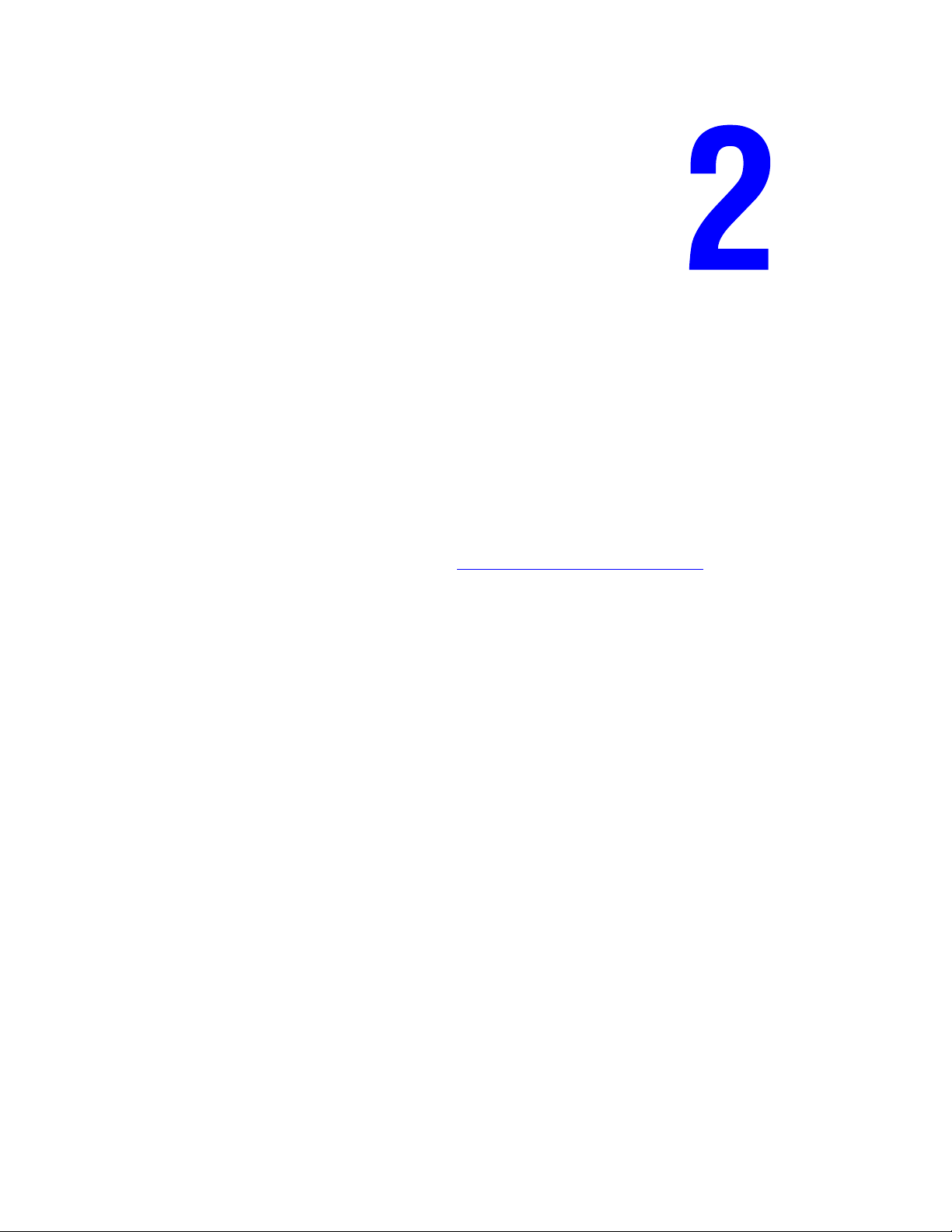
Conexión de red básica
Este capítulo incluye:
■ Visión general de la instalación y configuración de la red en la página 2-2
■ Configuración de la red en la página 2-3
■ Configuración de la dirección de red en la página 2-5
■ Instalación de los controladores de impresora en la página 2-10
Este capítulo proporciona información básica sobre cómo configurar y conectar la impresora.
Consulte también:
Guía de características avanzadas en www.xerox.com/office/7760support
Impresora láser a color Phaser® 7760
2-1
Page 22
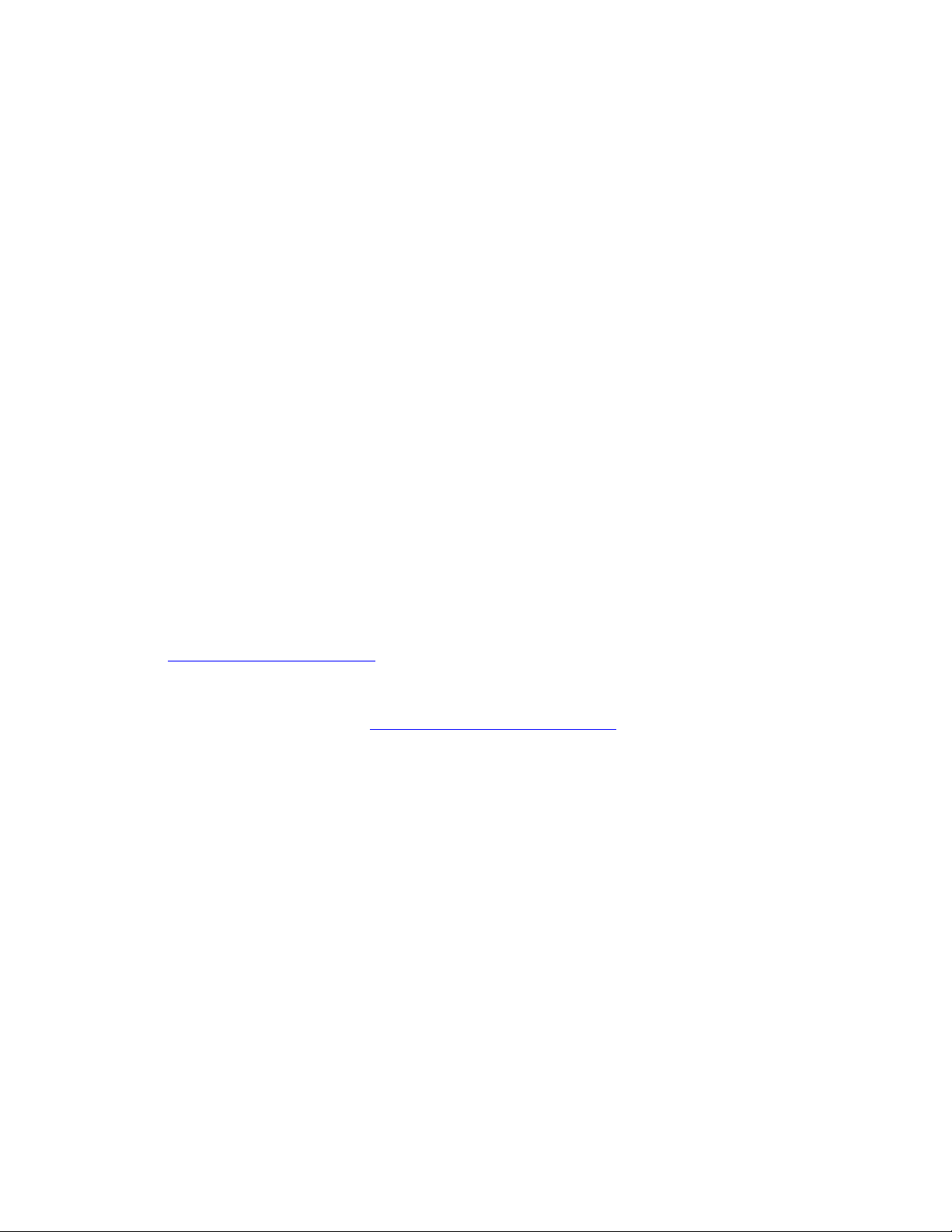
Visión general de la instalación y configuración de la red
Visión general de la instalación y configuración
de la red
Para configurar la red:
1. Encienda la impresora y el ordenador.
2. Conecte la impresora a la red con el hardware y cables recomendados.
3. Imprima la Página de configuración y consérvela para consultar los parámetros de red.
4. Configure la dirección de red de la impresora, que es necesaria para identificar la
impresora en la red.
■ Sistemas operativos Windows: ejecute el Instalador del Software and Documentation
CD-ROM (CD-ROM de software y documentación) con la opción de establecer
automáticamente la dirección IP de la impresora, si ésta está conectada a una red
TCP/IP existente. También puede configurar manualmente la dirección IP de la
impresora en el panel de control.
■ Sistemas Macintosh: configure manualmente la dirección de red de la impresora
(para TCP/IP) en el panel de control.
5. Instale el software del controlador en el ordenador utilizando el Software and
Documentation CD-ROM (CD-ROM de software y documentación). Si precisa
información sobre la instalación del controlador, consulte la sección de este capítulo
correspondiente al sistema operativo específico que utilice.
Nota: si el Software and Documentation CD-ROM (CD-ROM de software y
documentación) no está disponible, puede descargar el controlador más reciente en
www.xerox.com/office/drivers
Si desea información más detallada sobre conexión de redes, consulte la Guía de
características avanzadas en www.xerox.com/office/7760support
.
.
Impresora láser a color Phaser® 7760
2-2
Page 23
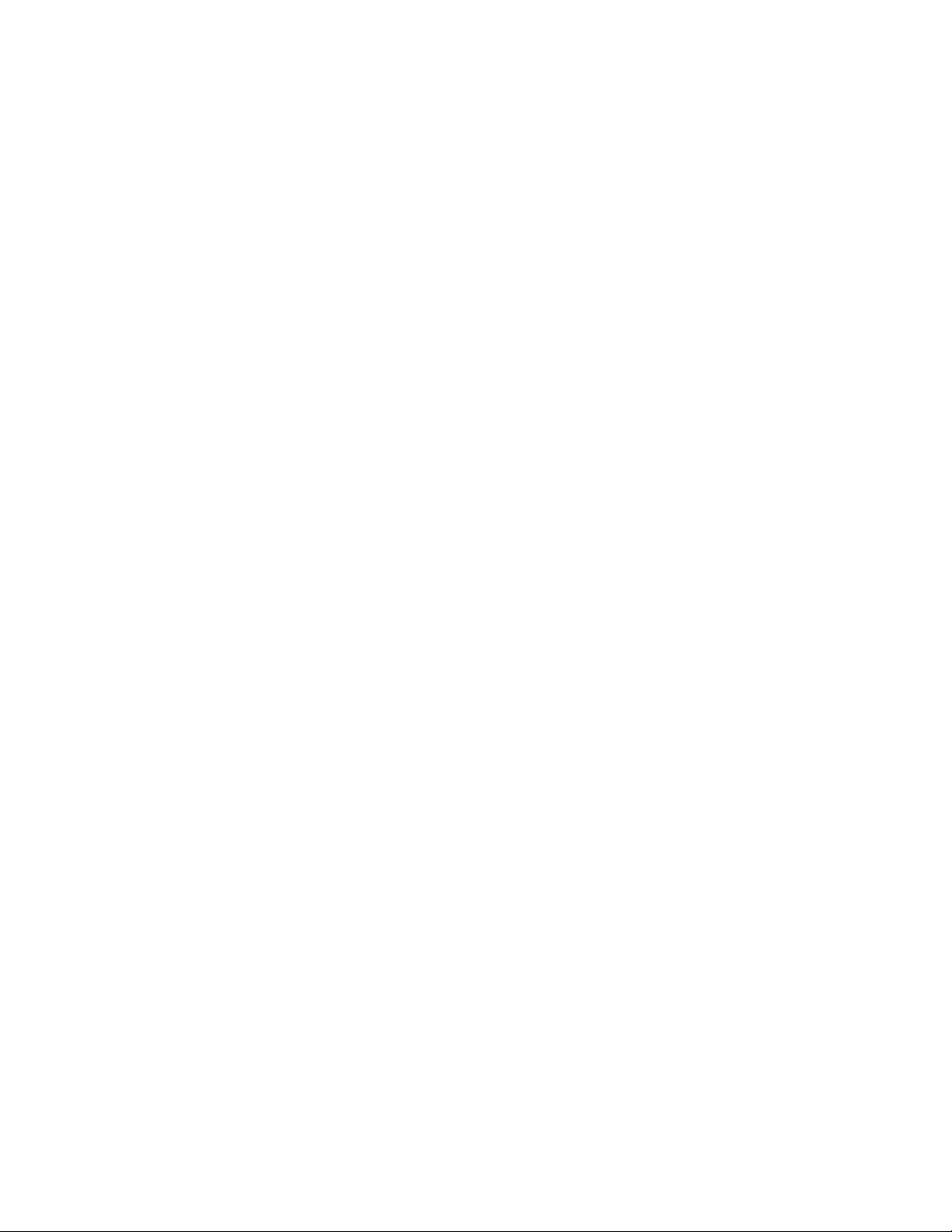
Configuración de la red
Configuración de la red
Esta sección incluye:
■ Elección de un método de conexión en la página 2-3
■ Configuración de la dirección de red en la página 2-5
■ Conexión por Ethernet (recomendada) en la página 2-4
Elección de un método de conexión
Conecte la impresora mediante Ethernet o USB. Una conexión USB es una conexión directa y
no se utiliza para conexión en red. La conexión Ethernet se utiliza para conectarse en red.
Los requisitos de hardware y cableado varían para cada método de conexión. Los cables y
hardware no se incluyen generalmente con la impresora y deben adquirirse por separado.
Conexión por USB
Si la conexión es un PC, una conexión USB ofrece velocidades rápidas de transmisión de
datos. No obstante, una conexión USB no es tan rápida como una conexión Ethernet.
Para utilizar USB, los usuarios de PC deben tener Microsoft Windows 98 SE, Windows 2000 o
Windows XP. Los usuarios de Macintosh deben utilizar Mac OS 9.x o posterior.
Conexión USB
La conexión USB requiere un cable USB A/B estándar. Este cable no está incluido en su
impresora y debe adquirirse por separado. Compruebe que está usando el cable USB adecuado
para su conexión.
1. Conecte el cable USB a la impresora y enciéndala.
2. Conecte el otro extremo del cable USB al ordenador.
Consulte también:
Instalación de los controladores de impresora en la página 2-10
Impresora láser a color Phaser® 7760
2-3
Page 24
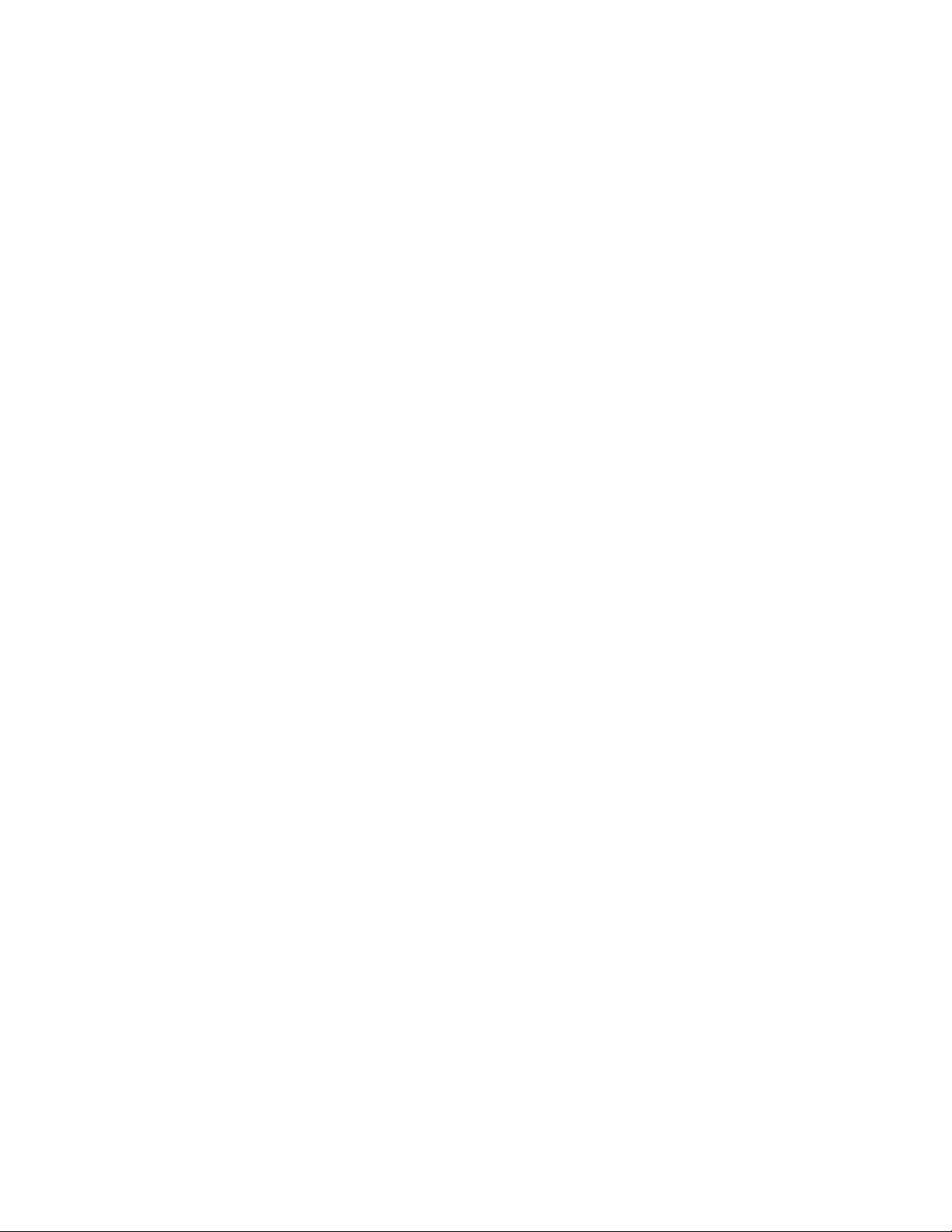
Configuración de la red
Conexión por Ethernet (recomendada)
Ethernet se puede usar para uno o más ordenadores. Admite numerosas impresoras y sistemas
en un red Ethernet. La conexión Ethernet es recomendable porque es más rápida que una
conexión USB. También permite al usuario acceder directamente a CentreWare Internet
Services (IS). CentreWare IS proporciona una interfaz simple que le permite administrar,
configurar y supervisar impresoras en red desde el escritorio utilizando un servidor web
incorporado. Para obtener información completa sobre CentreWare IS, haga clic en el botón
Ayuda en CentreWare IS para ir a la Ayuda en línea de CentreWare IS.
Conexión de red
Dependiendo de su configuración particular, el siguiente hardware y cableado será necesario
para Ethernet.
■ Si está conectándose a un ordenador, será necesario un cable RJ-45 Ethernet cruzado.
■ Si está conectándose a uno o más ordenadores con un concentrador, serán necesarios un
concentrador de Ethernet y dos cables de par trenzado (categoría 5/RJ-45).
■ Si está conectándose a uno o más ordenadores utilizando un encaminador de cable o DSL,
serán necesarios un encaminador de cable o DSL y dos o más cables de par trenzado
(categoría 5/RJ-45). (Un cable para cada dispositivo.)
■ Si está conectándose a uno o más ordenadores con un concentrador, conecte el ordenador
al concentrador con un cable y luego conecte la impresora al concentrador con el segundo
cable. Puede utilizar cualquier puerto del concentrador excepto el puerto de transmisión
ascendente de datos.
Los protocolos más habituales que se utilizan con Ethernet son TCP/IP y EtherTalk. Para
imprimir utilizando un protocolo TCP/IP, cada ordenador e impresora deben tener una
dirección IP única.
Consulte también:
Configuración de la dirección de red en la página 2-5
Instalación de los controladores de impresora en la página 2-10
Impresora láser a color Phaser® 7760
2-4
Page 25
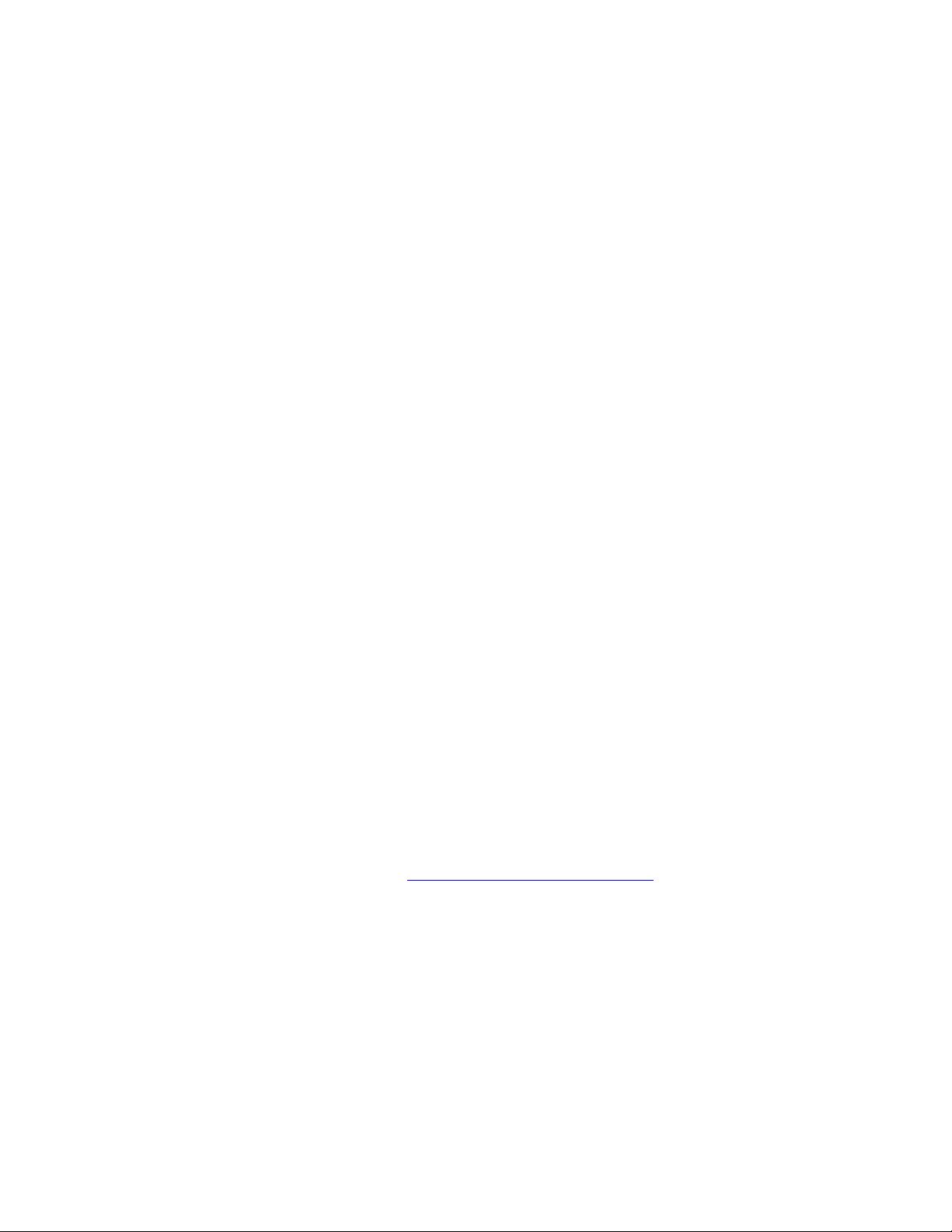
Configuración de la dirección de red
Configuración de la dirección de red
Esta sección incluye:
■ Direcciones IP y TCP/IP en la página 2-5
■ Configuración automática de la dirección IP de la impresora (Windows) en la página 2-6
■ Métodos dinámicos para configurar la dirección IP de la impresora en la página 2-6
■ Configuración manual de la dirección IP de la impresora en la página 2-9
Direcciones IP y TCP/IP
Si el ordenador está conectado a una red grande, póngase en contacto con su administrador de
la red para determinar las direcciones TCP/IP y otros detalles de la configuración adecuados.
Si va a crear su propia red de área local, o desea conectar la impresora directamente al
ordenador mediante Ethernet, siga el procedimiento para configurar automáticamente la
dirección de Protocolo Internet (IP) de la impresora.
Los PC y las impresoras utilizan principalmente protocolos TCP/IP para comunicarse por una
red Ethernet. Con los protocolos TCP/IP, cada impresora y ordenador debe tener una dirección
IP exclusiva. Es importante que las direcciones sean similares pero no iguales, solamente el
último dígito debe ser distinto. Por ejemplo, la impresora puede tener la dirección 192.168.1.2,
mientras que el ordenador tiene la dirección 192.168.1.3. Otro dispositivo podría tener la
dirección 192.168.1.4.
Por lo general, los ordenadores Macintosh utilizan o bien el protocolo TCP/IP o bien
EtherTalk para comunicarse con una impresora en red. Para sistemas Mac OS X, es preferible
TCP/IP. A diferencia de TCP/IP, EtherTalk no requiere que las impresoras o los ordenadores
tengan direcciones IP.
Muchas redes tienen un servidor de Protocolo dinámico de configuración de host (DHCP).
Un servidor DHCP programa una dirección IP automáticamente en cada PC e impresora de la
red que esté configurado para utilizar DHCP. En la mayoría de encaminadores (routers) de
cable y DSL hay un servidor DHCP incorporado. Si utiliza un encaminador de cable o DSL,
consulte la documentación del encaminador para obtener información sobre las direcciones IP.
Consulte también:
Base de datos de referencia en www.xerox.com/office/7760support
Impresora láser a color Phaser® 7760
2-5
Page 26
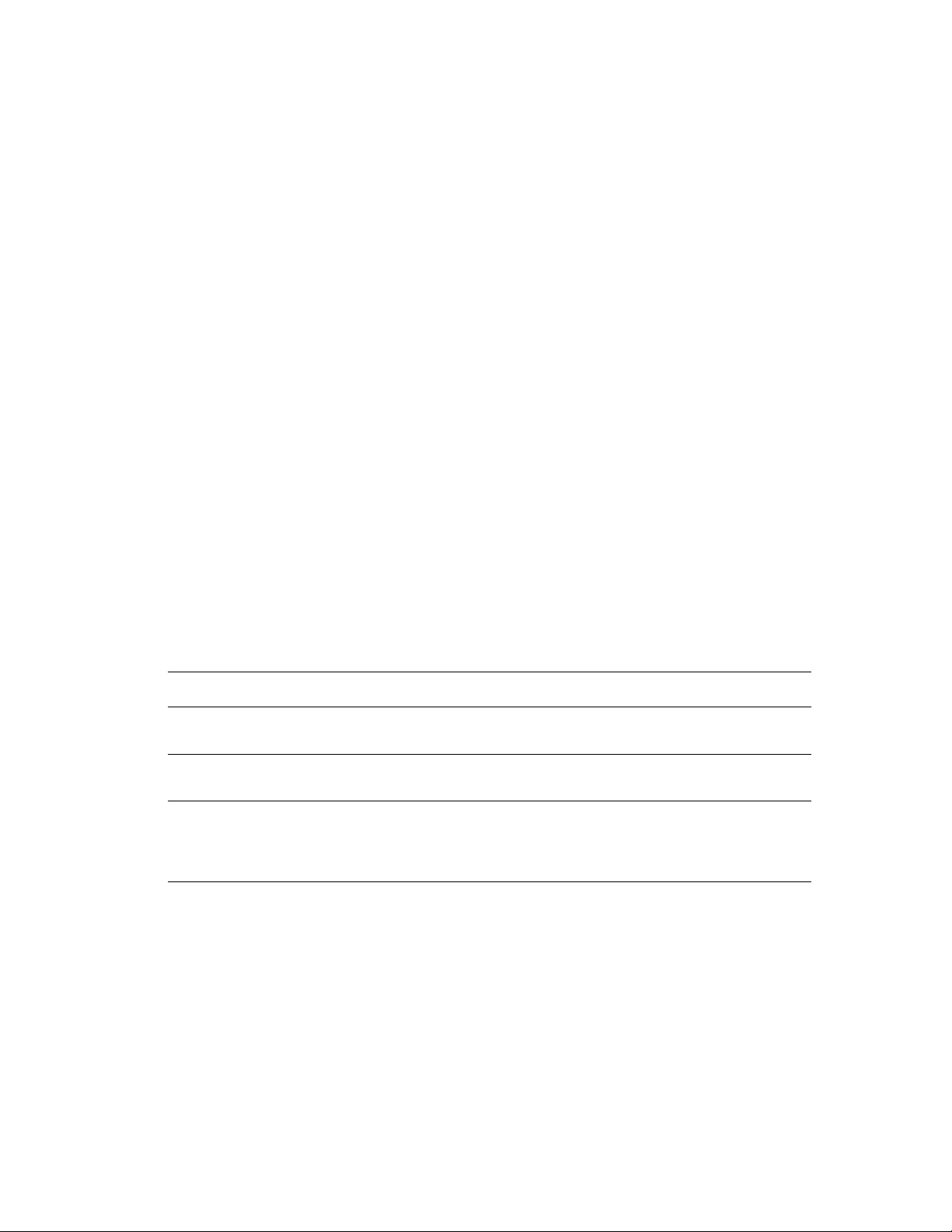
Configuración de la dirección de red
Configuración automática de la dirección IP de la impresora (Windows)
Si la impresora está conectada a una red TCP/IP pequeña establecida sin un servidor DHCP,
utilice el instalador del Software and Documentation CD-ROM (CD-ROM de software y
documentación) para detectar o asignar una dirección IP a la impresora. Para obtener más
instrucciones, inserte el Software and Documentation CD-ROM (CD-ROM de software y
documentación) en la unidad de CD-ROM del ordenador. Cuando se inicie el Instalador,
siga las indicaciones para la instalación.
Nota: para que el Instalador automático funcione, la impresora debe estar conectada a una red
TCP/IP establecida.
Métodos dinámicos para configurar la dirección IP de la impresora
Puede utilizar cualquiera de los métodos que se describen a continuación para configurar
la dirección IP de la impresora: DHCP está activado de forma prefijada en todas las
impresoras Phaser.
■ DHCP
■ CentreWare IS
■ IP auto
Información necesaria para asignar la dirección IP manualmente
Información Comentarios
Dirección de Protocolo Internet (IP) de la
impresora
Máscara de red Si no está seguro, déjelo en blanco. La impresora
Dirección de encaminador/pasarela
predeterminada
El formato es xxx.xxx.xxx.xxx, donde xxx
representa un número decimal de 0 a 255.
seleccionará la máscara adecuada.
La dirección de encaminador es necesaria para
comunicarse con el dispositivo host desde
cualquier lugar que no sea el segmento de
red local.
Impresora láser a color Phaser® 7760
2-6
Page 27
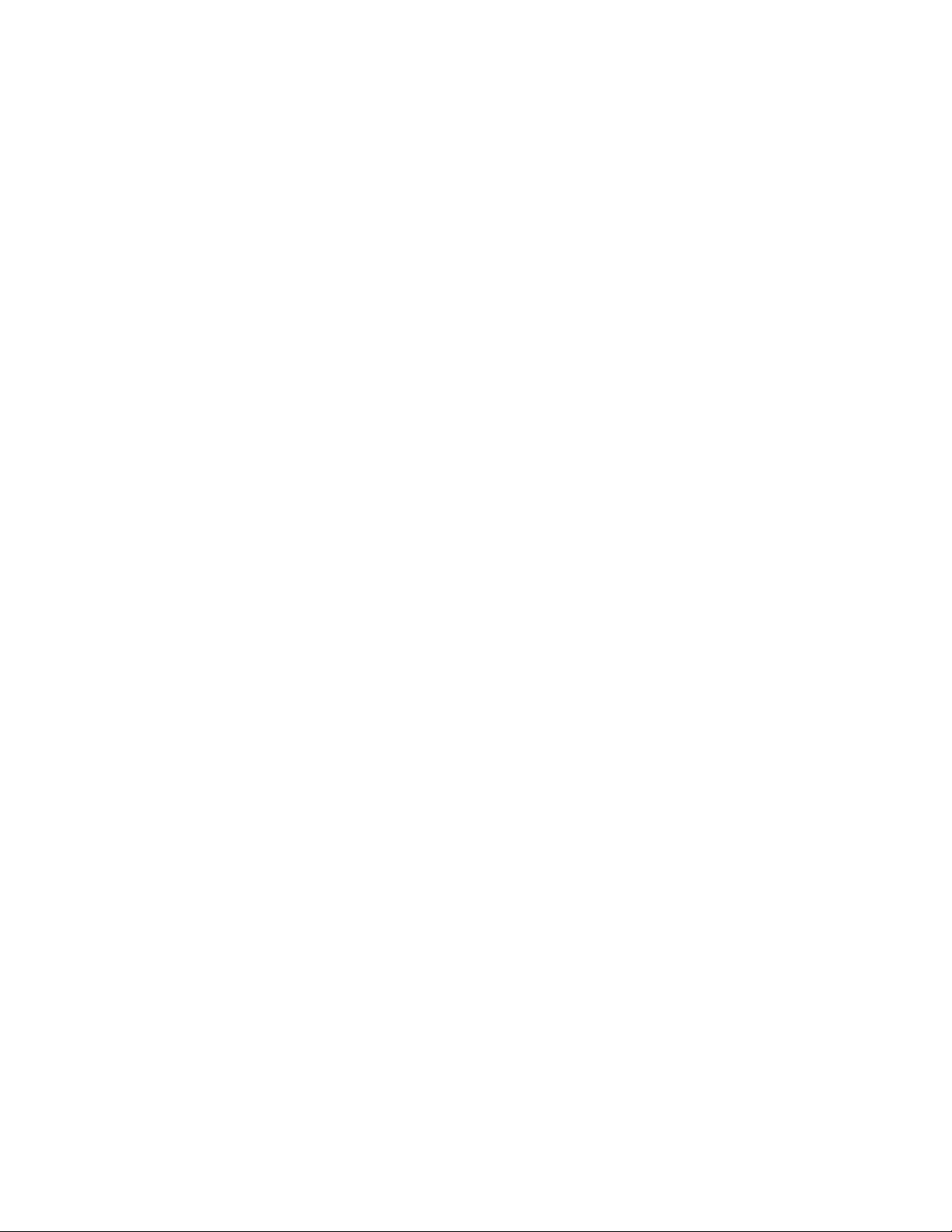
Configuración de la dirección de red
Activación de DHCP en la impresora
Asegúrese de que el protocolo DHCP del sistema esté activado configurando el panel de
control o utilizando CentreWare IS. DHCP está activado de forma prefijada en todas las
impresoras Phaser.
Nota: para determinar la dirección IP de la impresora, seleccione
impresora
Consulte también:
Características del panel de control en la página 1-9
en el panel de control.
Identificación de la
Cambiar o modificar la dirección IP mediante CentreWare IS
CentreWare IS proporciona una interfaz simple que le permite administrar, configurar y
supervisar impresoras en red desde el escritorio utilizando un servidor web incorporado.
Para obtener información completa sobre CentreWare IS, haga clic en el botón Ayuda en
CentreWare IS para ir a la Ayuda en línea de CentreWare.
Después de configurar la dirección IP de la impresora, puede modificar los parámetros de
TCP/IP mediante CentreWare IS.
1. Inicie el explorador web.
2. Introduzca la dirección IP de la impresora en el campo Dirección del explorador
(http://xxx.xxx.xxx.xxx).
3. Haga clic en Propiedades.
4. Seleccione la carpeta Protocolos en la barra lateral izquierda.
5. Seleccione TCP/IP.
6. Introduzca o modifique los parámetros y haga clic en Guardar cambios en la parte
inferior de la página.
Impresora láser a color Phaser® 7760
2-7
Page 28
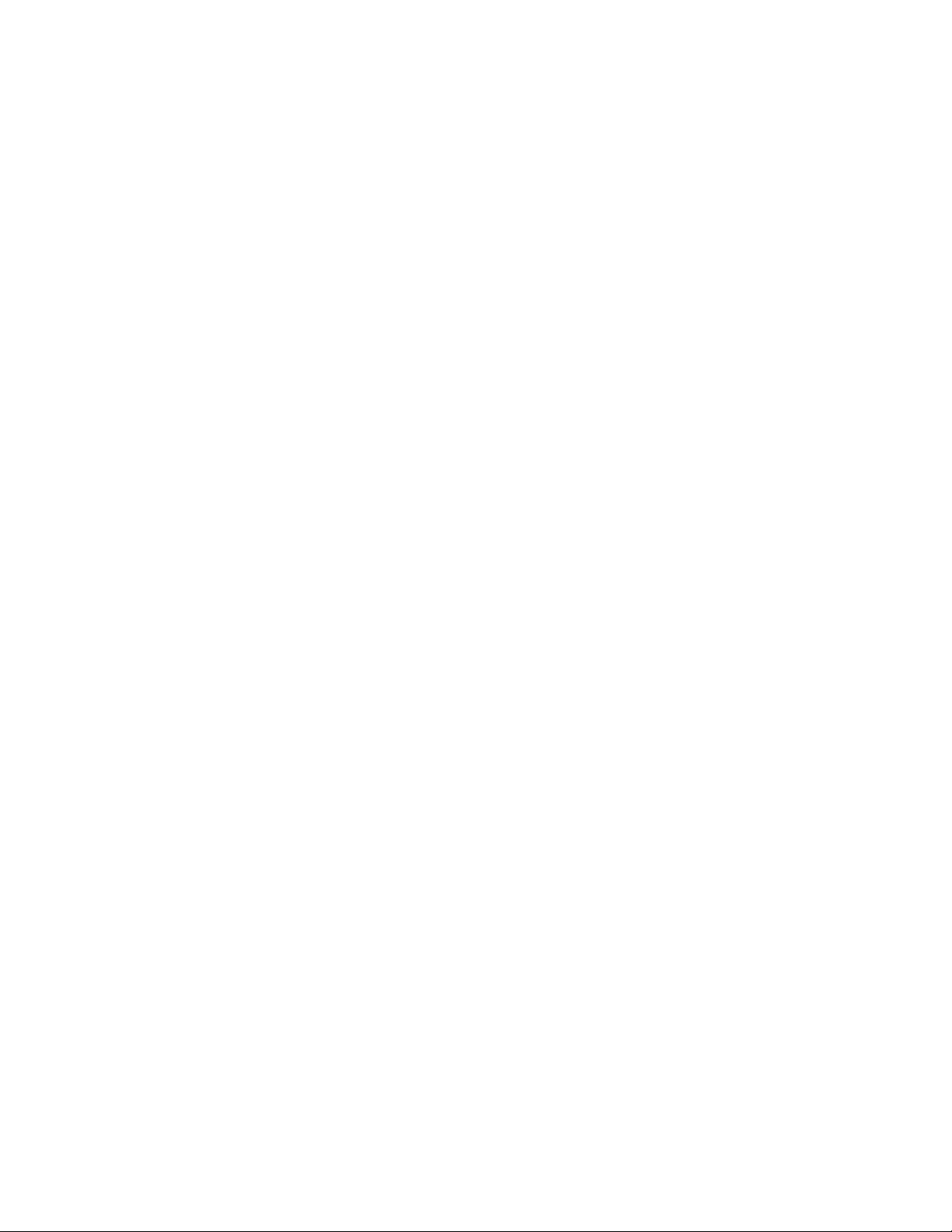
Configuración de la dirección de red
Uso de nombres de host con servicio de nombres de dominio
(DNS: Domain Name Service)
La impresora admite DNS mediante una resolución de DNS incorporada. El protocolo de
resolución DNS se comunica con uno o varios servidores DNS a fin de resolver la dirección IP
para un nombre de host determinado o el nombre de host para una dirección IP dada.
Para utilizar un nombre de host IP para la impresora, el administrador del sistema debe
configurar uno o varios servidores DNS y una base de datos de espacios de nombres de
dominio DNS local. Para configurar la impresora para DNS, proporcione un máximo de dos
direcciones IP de servidores de nombres DNS.
Servicio de nombre de dominio dinámico (DDNS - Dynamic Domain Name Service)
La impresora admite DNS dinámico a través de DHCP. Para que el DDNS funcione, el DHCP
debe estar activado en la impresora. El servidor DHCP de red debe admitir igualmente las
actualizaciones de DNS dinámico a través de la opción 12 o la opción 81. Para más detalles,
consulte con el administrador de red.
1. Inicie el explorador web.
2. Introduzca la dirección IP de la impresora en el campo Dirección del explorador
(http://xxx.xxx.xxx.xxx).
3. Seleccione Propiedades.
4. Seleccione la carpeta Protocolos en la barra lateral izquierda.
5. Seleccione TCP/IP.
6. En la sección Parámetros de BOOTP/DHCP, configure la opción BOOTP/DHCP
como Activada.
7. Para activar el DDNS, introduzca la siguiente información para los parámetros de
DDNS/WINS:
■ DDNS: defínalo como Activado.
■ Liberar nombre de host: defínalo como NO.
■ Nombre DDNS/WINS: utilice el nombre prefijado proporcionado por Xerox o
escriba un nombre distinto.
■ Servidor primario de WINS (opcional)
■ Servidor secundario de WINS (opcional)
8. Haga clic en Guardar cambios una vez que haya terminado de introducir los parámetros.
Impresora láser a color Phaser® 7760
2-8
Page 29
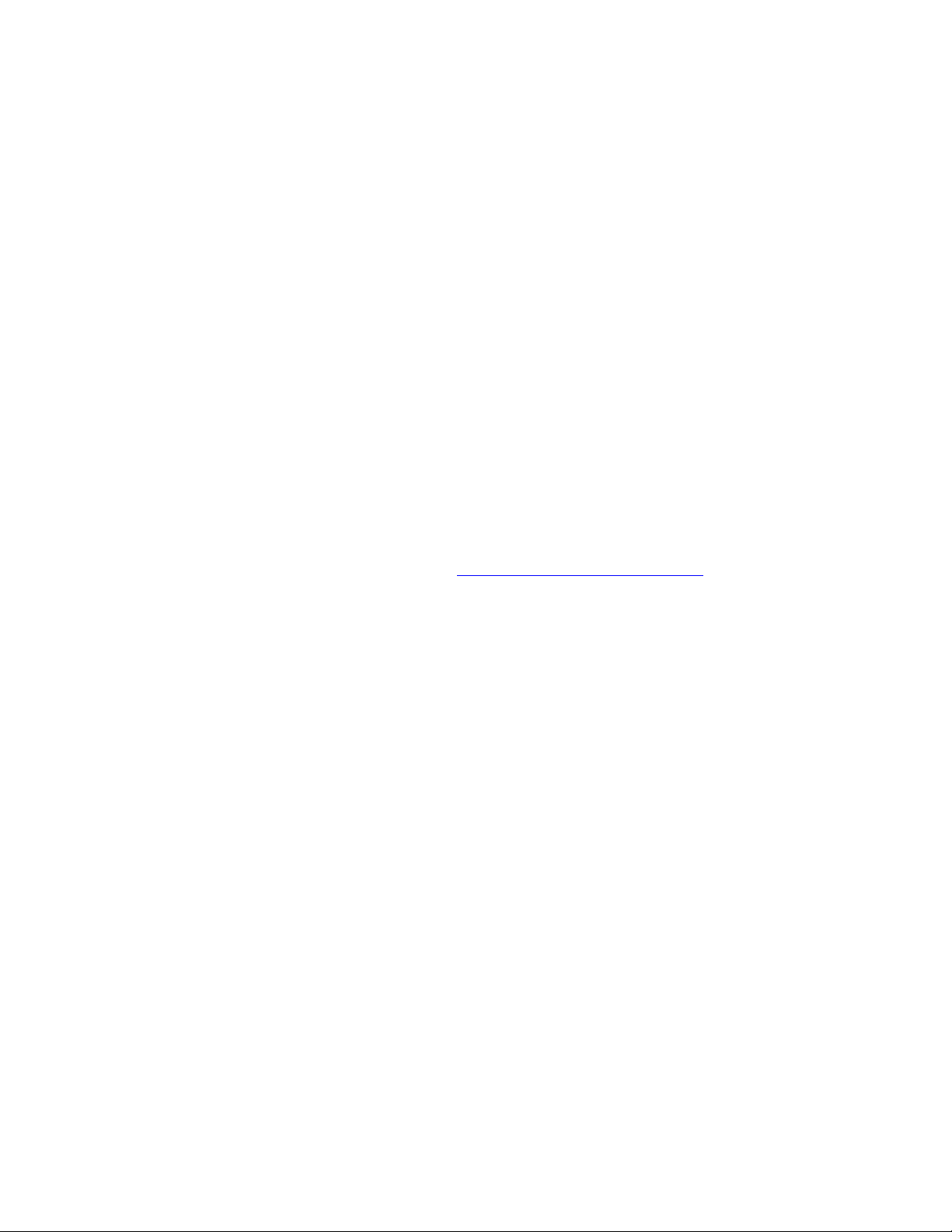
Configuración de la dirección de red
Configuración manual de la dirección IP de la impresora
Nota: compruebe que el ordenador tiene una dirección IP configurada debidamente para la
red. Para más información, póngase en contacto con el administrador de la red.
Si se encuentra en una red sin un servidor DNS, o en un entorno en el que el administrador de
la red asigna direcciones IP de impresora, puede utilizar este método para establecer la
dirección IP manualmente. Si establece manualmente la dirección IP, se omitirán DCHP e IP
auto. Igualmente, si se encuentra en una oficina pequeña con un sólo PC y utiliza una conexión
de módem de acceso telefónico, puede establecer manualmente la dirección IP.
1. En el panel de control, seleccione
2. Seleccione
3. Seleccione
4. Seleccione
5. Seleccione
6. Seleccione
Configuración de la conexión y pulse el botón OK.
Configuración de red y pulse el botón OK.
Configuración de TCP/IP y pulse el botón OK.
DHCP/BOOTP y pulse el botón OK para seleccionar Desactivado.
Dirección TCP/IP y pulse el botón OK.
Configuración de impresora y pulse el botón OK.
7. Introduzca la dirección IP de la impresora y pulse el botón OK.
Consulte también:
Guía de características avanzadas en www.xerox.com/office/7760support
Impresora láser a color Phaser® 7760
2-9
Page 30
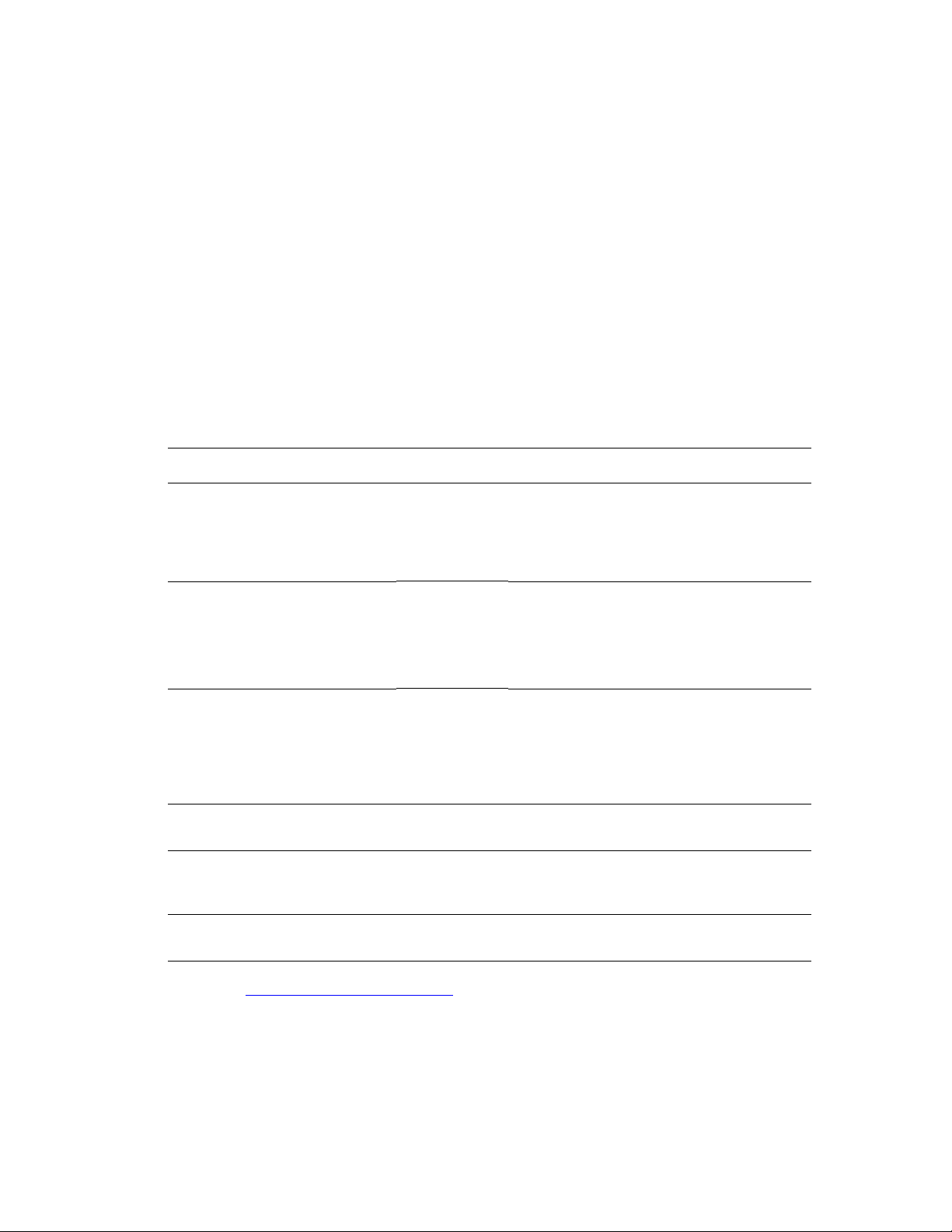
Instalación de los controladores de impresora
Instalación de los controladores de impresora
Esta sección incluye:
■ Controladores disponibles en la página 2-10
■ Windows 98 SE o posterior y Windows 2000 o posterior en la página 2-11
■ Macintosh OS 9.x en la página 2-12
■ Macintosh OS X, versión 10.2 y posteriores en la página 2-13
Controladores disponibles
Para acceder a opciones especiales de impresión, utilice un controlador de impresora Xerox.
Xerox proporciona controladores para numerosos lenguajes de descripción de página y
sistemas operativos. Están disponibles los siguientes controladores de impresora:
Controlador de impresora Fuente* Descripción
Controlador Windows
PostScript
Controlador PCL Sólo Web El controlador Printer Command Language
Controlador Impresión de
Walk-Up de Xerox (Windows)
Controlador Macintosh OS 9.x CD-ROM y
Controlador de Mac OS X
(versión 10.2 y superior):
Controlador UNIX Sólo Web Este controlador permite imprimir desde un
CD-ROM y
web
Sólo Web Este controlador permite imprimir desde un
web
CD-ROM y
web
El controlador PostScript está recomendado
para aprovechar al máximo las características
personalizadas del sistema y de Adobe®
PostScript® original. (Controlador de
impresora predeterminado)
puede utilizarse para aplicaciones que
requieren PCL.
Nota: sólo para Windows 2000 y
Windows XP.
PC en cualquier impresora de Xerox que
admita PostScript. Es de gran ayuda para
profesionales itinerantes que viajan a
distintos lugares y necesitan imprimir en
impresoras diferentes.
El controlador permite imprimir desde un
sistema operativo Mac OS 9.x.
El controlador permite imprimir desde un
sistema operativo Mac OS X (versión 10.2
y superior).
sistema operativo UNIX.
* Consulte www.xerox.com/office/drivers
más recientes.
Impresora láser a color Phaser® 7760
para ver los controladores de impresora
2-10
Page 31

Instalación de los controladores de impresora
Windows 98 SE o posterior y Windows 2000 o posterior
Instale el controlador de impresora del Software and Documentation CD-ROM (CD-ROM de
software y documentación):
1. Introduzca el en la unidad de CD-ROM del ordenador. Si no se inicia el instalador, realice
los siguientes pasos:
a. Haga clic en Inicio y en Ejecutar.
b. En la ventana Ejecutar, teclee: <unidad CD>:\INSTALL.EXE.
2. Seleccione en la lista el idioma que prefiera.
3. Seleccione Instalar el controlador de impresora.
4. Seleccione el método de instalación que desee utilizar y siga las instrucciones de
la pantalla.
Consulte también:
Guía de características avanzadas en www.xerox.com/office/7760support
Base de datos de referencia en www.xerox.com/office/7760support
Impresora láser a color Phaser® 7760
2-11
Page 32

Instalación de los controladores de impresora
Macintosh OS 9.x
USB
En el Selector, no se mostrará una impresora conectada a USB. Para crear una impresora de
escritorio USB:
1. Introduzca el Software and Documentation CD-ROM (CD-ROM de software y
documentación) en la unidad de CD-ROM.
2. Utilice la Utilidad Impresora de sobremesa para crear una impresora USB de
sobremesa. La utilidad se encuentra en la carpeta PhaserTools que se ha creado durante la
instalación del software.
Consulte también:
Guía de características avanzadas en www.xerox.com/office/7760support
Base de datos de referencia en www.xerox.com/office/7760support
EtherTalk
Nota: Si se utiliza EtherTalk, los ordenadores Macintosh no necesitan direcciones IP.
Siga estos pasos para instalar el controlador de impresora:
1. Abra el Panel de control AppleTalk.
2. Compruebe que el puerto de red seleccionado es el puerto Ethernet.
3. Haga doble clic en el instalador del Software and Documentation CD-ROM (CD-ROM de
software y documentación) para instalar el controlador de impresora.
4. Abra el Selector y elija el controlador LaserWriter.
5. En la columna derecha del Selector, elija la impresora y haga clic en Crear para crear la
impresora de sobremesa.
Impresora láser a color Phaser® 7760
2-12
Page 33

Instalación de los controladores de impresora
Macintosh OS X, versión 10.2 y posteriores
Configure la impresora utilizando Bonjour (Rendezvous), cree una conexión USB en el
escritorio o utilice una conexión LPD/LPR para Macintosh OS X 10.2 y posterior.
Nota: si utiliza el software PhaserMatch, utilice el método de conexión LPD/LPR.
Los otros métodos de conexión hacen que las correcciones del color de PhaserMatch
no estén disponibles.
Macintosh OS X, versión 10.2 y 10.3
Conexión Bonjour (Rendezvous)
Para instalar el controlador de impresora utilizando el Software and Documentation CD-ROM
(CD-ROM de software y documentación):
1. Inserte el CD-ROM en la unidad de CD-ROM y seleccione el instalador VISE para
instalar el software de la impresora.
2. Cuando termine la instalación, seleccione una de las opciones siguientes:
■ Abra la utilidad Centro de impresión para Mac OS X, versión 10.2.x.
■ Abra Utilidad Configuración Impresoras para Mac OS X, versión 10.3.x.
Nota: para localizar utilidades en el disco duro del Macintosh, abra la carpeta
Aplicaciones, y después Utilidades.
3. Compruebe que el primer menú desplegable tiene seleccionado Bonjour (Rendezvous).
4. Seleccione la impresora en la ventana.
5. Seleccione Xerox en la lista de fabricantes del menú desplegable inferior.
6. Seleccione el modelo adecuado de impresora en la lista de dispositivos disponibles.
7. Haga clic en el botón Añadir.
Consulte también:
Guía de características avanzadas en www.xerox.com/office/7760support
Base de datos de referencia en www.xerox.com/office/7760support
Impresora láser a color Phaser® 7760
2-13
Page 34

Instalación de los controladores de impresora
Conexión USB
Para instalar el controlador de impresora utilizando el Software and Documentation CD-ROM
(CD-ROM de software y documentación):
1. Introduzca el CD-ROM en la unidad de CD-ROM.
■ Abra la utilidad Centro de impresión para Mac OS X, versión 10.2.x.
■ Abra Utilidad Configuración Impresoras para Mac OS X, versión 10.3.x.
Nota: para localizar utilidades en el disco duro del Macintosh, abra la carpeta
Aplicaciones, y después Utilidades.
2. Haga clic en el botón Añadir.
3. Seleccione USB, en el menú desplegable.
4. Seleccione la impresora en la ventana.
5. Seleccione Xerox en la lista de fabricantes del menú desplegable.
6. Seleccione la impresora apropiada en la lista de impresoras disponibles.
7. Haga clic en el botón Añadir.
Conexión LPD/LPR
Para instalar el controlador de impresora utilizando el Software and Documentation CD-ROM
(CD-ROM de software y documentación):
1. Inserte el CD-ROM en la unidad de CD-ROM y seleccione el instalador VISE para
instalar el software de la impresora.
2. Cuando termine la instalación, seleccione una de las opciones siguientes:
■ Abra la utilidad Centro de impresión para Mac OS X, versión 10.2.x.
■ Abra Utilidad Configuración Impresoras para Mac OS X, versión 10.3.x.
Nota: para localizar utilidades en el disco duro del Macintosh, abra la carpeta
Aplicaciones, y después Utilidades.
3. Haga clic en el botón Añadir.
4. Seleccione una de las opciones siguientes:
■ Mac OS X, versión 10.2: seleccione Impresión IP en la lista desplegable. En el
campo Dirección impresora, escriba la dirección IP de la impresora. En el menú
desplegable Modelo de impresora, seleccione Xerox, y después seleccione el archivo
PPD correspondiente. Haga clic en el botón Añadir. La impresora se añade a la lista.
■ Mac OS X, versión 10.3: seleccione Impresión IP en la lista desplegable. Elija
LPD/LPR en el segundo menú desplegable. En el campo Dirección impresora,
escriba la dirección IP de la impresora. Compruebe que el campo Nombre de la cola
esté en blanco. En el menú desplegable Modelo de impresora, seleccione Xerox, y
después seleccione el archivo PPD correspondiente. Haga clic en el botón Añadir.
La impresora se añade a la lista.
Impresora láser a color Phaser® 7760
2-14
Page 35

Instalación de los controladores de impresora
Macintosh OS X, versión 10.4
Conexión Bonjour
Para instalar el controlador de impresora utilizando el Software and Documentation CD-ROM
(CD-ROM de software y documentación):
1. Introduzca el CD-ROM en la unidad de CD-ROM.
2. Abra la Utilidad Configuración Impresoras.
Nota: para localizar utilidades en el disco duro del Macintosh, abra la carpeta
Aplicaciones, y después Utilidades.
3. Haga clic en el botón Añadir.
4. Seleccione Navegador por omisión en Navegador de impresoras.
5. Seleccione la impresora Bonjour en la lista de impresoras disponibles. Si el Navegador
de impresoras:
■ Selecciona la impresora apropiada en la lista desplegable Imprimir con, siga en el
paso 8.
■ No selecciona la impresora apropiada en la lista desplegable Imprimir con, siga en el
paso 6.
6. Seleccione Xerox en la lista de fabricantes del menú desplegable inferior.
7. Seleccione la impresora apropiada en la lista de impresoras disponibles.
8. Haga clic en el botón Añadir.
Conexión USB
Para instalar el controlador de impresora utilizando el Software and Documentation CD-ROM
(CD-ROM de software y documentación):
1. Introduzca el CD-ROM en la unidad de CD-ROM.
2. Abra la Utilidad Configuración Impresoras.
Nota: para localizar utilidades en el disco duro del Macintosh, abra la carpeta
Aplicaciones, y después Utilidades.
3. Haga clic en el botón Añadir.
4. Seleccione Navegador por omisión en el ángulo superior izquierdo del Navegador
de impresoras.
5. Seleccione la impresora ce conexión USB en la ventana de impresoras. El Navegador de
impresoras selecciona la configuración de impresora apropiada en la lista desplegable
Imprimir con.
■ Si se selecciona la configuración de impresora apropiada, siga en el paso 8.
■ Si no se selecciona la configuración de impresora apropiada, siga en el paso 6.
Impresora láser a color Phaser® 7760
2-15
Page 36

Instalación de los controladores de impresora
6. Seleccione Xerox en la lista de fabricantes del menú desplegable.
7. Seleccione la impresora apropiada en la lista de impresoras disponibles.
8. Haga clic en el botón Añadir. La impresora se muestra como disponible en Utilidad
Configuración Impresoras.
Conexión LPD
Para instalar el controlador de impresora utilizando el Software and Documentation CD-ROM
(CD-ROM de software y documentación):
1. Inserte el CD-ROM en la unidad de CD-ROM y seleccione el instalador VISE para
instalar el software de la impresora.
2. Cuando termine la instalación, abra la Utilidad Configuración Impresoras.
Nota: para localizar utilidades en el disco duro del Macintosh, abra la carpeta
Aplicaciones, y después Utilidades.
3. Haga clic en el botón Añadir.
4. Seleccione Impresora IP, en el ángulo superior izquierdo del Navegador de impresoras.
5. Seleccione LPD, en el menú desplegable.
6. En el campo Dirección, escriba la dirección IP de la impresora.
7. Haga clic en el botón Añadir. La impresora se añade a la lista.
Impresora láser a color Phaser® 7760
2-16
Page 37

Aspectos básicos de la impresión
Este capítulo incluye:
■ Generalidades de los pasos básicos en la página 3-2
■ Papel y soportes de impresión admitidos en la página 3-3
■ Colocación del papel en la página 3-10
■ Selección de las opciones de impresión en la página 3-25
■ Impresión en las dos caras del papel en la página 3-32
■ Impresión en soportes especiales en la página 3-35
■ Elección de opciones de salida en la página 3-50
Consulte también:
Tutoriales en vídeo sobre el uso de las bandejas de papel en
www.xerox.com/office/7760support
Impresora láser a color Phaser® 7760
3-1
Page 38

Generalidades de los pasos básicos
Generalidades de los pasos básicos
1. Cargue papel en la bandeja.
2. Si se le solicita desde el panel de control, confirme el tipo y/o el tamaño del papel, o bien
cámbielo tal y como es requerido.
3. Desde la aplicación de software, entre en el cuadro de diálogo Imprimir y, a continuación,
seleccione las opciones de impresión en el controlador de la impresora.
4. Envíe el trabajo a la impresora desde el cuadro de diálogo Imprimir de la aplicación.
Consulte también:
Colocación del papel en la página 3-10
Impresora láser a color Phaser® 7760
3-2
Page 39

Papel y soportes de impresión admitidos
Papel y soportes de impresión admitidos
Esta sección incluye:
■ Directrices de uso del papel en la página 3-4
■ Papel que puede provocar daños en la impresora en la página 3-5
■ Directrices de almacenamiento del papel en la página 3-6
■ Tamaños y pesos de papel admitidos en la página 3-6
La impresora está diseñada para utilizarse con diversos tipos de papel. Siga las directrices de
este apartado para obtener la mejor calidad de impresión, así como para evitar atascos.
Para obtener los mejores resultados, utilice los soportes de impresión Xerox especificados para
la impresora láser a color Phaser 7760. Con ellos se garantizan unos resultados excelentes al
utilizarlos en la impresora.
Para más información sobre papeles recomendados y soportes de impresión especiales,
consulte la Recommended Media List (Listado de soportes recomendados) en
www.xerox.com/paper
Para hacer un pedido de papel, transparencias u otros materiales de impresión especializados,
póngase en contacto con el distribuidor local o vaya a www.xerox.com/office/supplies
.
Precaución: la garantía, el acuerdo de servicio y la Total Satisfaction Guarantee
(Garantía de satisfacción total) de Xerox no cubren los daños ocasionados por uso de papel,
transparencias o cualquier otro soporte especial no admitido. La Total Satisfaction Guarantee
(Garantía de satisfacción total) está disponible en Estados Unidos y Canadá. La cobertura
puede variar fuera de estas zonas; para más detalles, póngase en contacto con su
representante local.
Impresora láser a color Phaser® 7760
3-3
Page 40

Papel y soportes de impresión admitidos
Directrices de uso del papel
Las bandejas dan cabida a la mayoría de los tipos y tamaños de papel, transparencias u otros
soportes especiales. Siga estas directrices cuando cargue papel u otros soportes de impresión
en las bandejas:
■ Los sobres, las etiquetas y el cartoncillo extra grueso solo se pueden imprimir usando la
bandeja 1 (MPT).
■ Las transparencias y el papel de tamaño personalizado se pueden imprimir utilizando la
bandeja 1 (MPT) y la bandeja 2.
■ Airee el papel, las transparencias y otros soportes especiales antes de colocarlos en la
bandeja de papel.
■ Utilice solo sobres de papel. No utilice sobres con ventanilla, cierre metálico o adhesivo
con cinta de protección.
■ Todos los sobres se deben imprimir únicamente a una cara.
■ No coloque papel por encima de la línea de llenado marcada en la parte interior de las
guías de papel.
■ Coloque las guías del papel de manera que se ajusten al tamaño del papel.
■ Si se producen atascos con excesiva frecuencia, utilice el papel u otro soporte especial de
un paquete nuevo.
Consulte también:
Impresión en soportes especiales en la página 3-35
Impresora láser a color Phaser® 7760
3-4
Page 41

Papel y soportes de impresión admitidos
Papel que puede provocar daños en la impresora
La impresora está diseñada para utilizar gran variedad de tipos de soporte para los trabajos de
impresión. Sin embargo, algunos soportes de impresión pueden provocar una mala calidad de
impresión, un aumento de los atascos de papel o daños en la impresora.
Los soportes no admitidos son:
■ Soportes de impresión con una superficie áspera o porosa, como papel para impresión de
inyección a tinta
■ Soportes de plástico
■ Papel que se ha doblado o arrugado
■ Papel que se ha fotocopiado
■ Papel con grapas
■ Papel autocopiativo
■ Sobres con ventanas, cierres metálicos o adhesivos con cintas de protección
■ Sobres con relleno
■ Papel brillante no preparado para láser
■ Transparencias excepto transparencias digitales Xerox sin color
■ Hojas de etiquetas con una o más etiquetas quitadas
■ Soportes de menos de 75 g/m
■ Papel en relieve, satinado o preimpreso con tolerancia al calor de menos de 210° C
(322° F)
■ Soportes de impresión que se fundan, manchen o descoloren a temperaturas inferiores a
210°C (322°F) durante 0,2 segundos.
2
(bond 20 libras) o de más de 255 g/m2 (portada 90 libras)
Consulte también:
Impresión de sobres en la página 3-38
Impresora láser a color Phaser® 7760
3-5
Page 42

Papel y soportes de impresión admitidos
Directrices de almacenamiento del papel
El almacenamiento en buenas condiciones del papel y otros soportes de impresión ayuda a
conseguir la calidad de impresión óptima.
■ Almacene el papel en un lugar oscuro, fresco y relativamente seco. Los rayos ultravioleta
(UV) y la luz visible pueden provocar daños en la mayoría de los elementos de papel.
La radiación UV, que emiten el sol y los focos fluorescentes, es particularmente dañina
para los elementos de papel. Debe reducirse al máximo la intensidad y la duración de la
exposición a la luz visible de los elementos de papel.
■ Mantenga constantes la temperatura y la humedad relativa.
■ Evite desvanes, cocinas, garajes y sótanos para guardar el papel. Los muros interiores son
más secos que los exteriores donde se puede condensar la humedad.
■ Almacene el papel en posición horizontal. El papel debe almacenarse en palets, cajas,
estanterías o armarios.
■ Evite guardar comida o bebidas en el área donde se almacena o manipula el papel.
■ No abra los paquetes de papel cerrados hasta que los vaya a cargar en la impresora.
Mantenga el papel en su embalaje original. En la mayoría de los casos de papel comercial
cortado a medida, el envoltorio del paquete contiene un revestimiento interior que protege
el papel de un aumento o una reducción de la humedad.
■ Deje el soporte de impresión dentro de la bolsa hasta que lo deba utilizar; vuelva a
introducir el soporte no utilizado en la bolsa y ciérrela de nuevo para su protección.
Algunos soportes especiales están embalados en bolsas de plástico que se pueden sellar
de nuevo.
Tamaños y pesos de papel admitidos
En la secciones siguientes se facilita información sobre los tamaños y pesos de papel que se
pueden utilizar en las bandejas de la impresora. Si desea más información sobre los tipos de
papel y otros soportes de impresión, imprima la página Consejos sobre el papel:
1. En el panel de control, seleccione
2. Seleccione
3. Seleccione
Páginas de información y pulse el botón OK.
Página de consejos sobre el papel y pulse el botón OK para imprimirla.
Consulte también:
Impresión en soportes especiales en la página 3-35
Recommended Media List (Listado de soportes recomendados) en www.xerox.com/paper
Información y pulse el botón OK.
Impresora láser a color Phaser® 7760
3-6
Page 43

Papel y soportes de impresión admitidos
Tamaños y pesos de papel admitidos para la bandeja 1 (MPT)
7760-169
Bandeja 1 (MPT)
2
75-255 g/m
Statement 5,5 x 8,5 pulg. Tamaños personalizados
Executive 7,25 x 10,5 pulg.
Letter 8,5 x 11 pulg.
US Folio 8,5 x 13 pulg.
Legal 8,5 x 14 pulg.
(bond 20-72 libras; portada 22-90 libras)
Borde corto:
100
Borde largo:
140
–305 mm (3,95–12 pulg.)
–1200 mm (5,5–47,25 pulg.)
Tabloid 11 x 17 pulg.
Tabloid Extra 12 x 18 pulg.
A6 105 x 148 mm
A5 148 x 210 mm
A4 210 x 297 mm
A3 297 x 420 mm
SRA3 320 x 450 mm
ISO B5 176 x 250 mm
B5 JIS 182 x 257 mm
B4 JIS 257 x 364 mm
Impresora láser a color Phaser® 7760
3-7
Page 44

Bandeja 1 (MPT)
Papel y soportes de impresión admitidos
Sobre comercial de
tamaño 10
Monarch 3,87 x 7,5 pulg.
A7 5,25 x 7,25 pulg.
DL 110 x 220 mm
C6 114 x 162 mm
C5 162 x 229 mm
C4 229 x 324 mm
B5 176 x 250 mm
4,12 x 9,5 pulg.
Impresora láser a color Phaser® 7760
3-8
Page 45

Papel y soportes de impresión admitidos
Tamaños y pesos del papel para las bandejas 2–5
Bandejas 2-5
2
75-216 g/m
Statement 5,5 x 8,5 pulg. Tamaños personalizados
Letter 8,5 x 11 pulg.
US Folio 8,5 x 13 pulg.
Legal 8,5 x 14 pulg.
Tabloid 11 x 17 pulg.
(bond 18-57 libras; portada 22-80 libras)
(solo bandeja 2)*
Borde corto:
140
Borde largo:
182–432 mm (7,15–17 pulg.)
7760-104
–297 mm (5,5–11,70 pulg.)
A5 148 x 210 mm
A4 210 x 297 mm
A3 297 x 420 mm
B5 JIS 182 x 257 mm
B4 JIS 257 x 364 mm
*Las transparencias y el papel de tamaño personalizado pueden colocarse únicamente en
la bandeja 2.
Nota: en las bandejas 4 y 5 del alimentador de alta capacidad de 2500 hojas únicamente se
puede colocar papel de tamaño A4, Letter y B5.
Impresora láser a color Phaser® 7760
3-9
Page 46

Colocación del papel
Colocación del papel
Esta sección incluye:
■ Colocación del papel en la bandeja 1 (MPT) en la página 3-10
■ Alimentación manual en la bandeja 1 (MPT) en la página 3-17
■ Colocación del papel en las bandejas 2–5 en la página 3-18
Nota: el papel de casi todos los tamaños se puede colocar para alimentación por el borde
largo o alimentación por el borde corto, pero se recomienda imprimir alimentando el papel
por el borde largo para optimizar la duración de la impresora, los suministros y la velocidad
de impresión.
Colocación del papel en la bandeja 1 (MPT)
Utilice la bandeja 1 (MPT) para estos tipos de papel:
■ Común, de color, preimpreso y con agujeros: 75–90 g/m
■ Papel común pesado, papel con membrete: 91–105 g/m
■ Cartoncillo fino: 106–169 g/m
■ Cartoncillo grueso: 170–220 g/m
■ Cartoncillo extra grueso: 221–255 g/m
■ Papel fino brillante: 120–169 g/m
■ Papel grueso brillante: 170–220 g/m
■ Sobres
■ Etiquetas
■ Transparencia digital Xerox sin color
■ Tamaños personalizados, incluidos carteles/pancartas
2
(portada 50–60 libras)
2
(portada 65–80 libras)
2
(portada 81–90 libras)
2
(portada 50–60 libras)
2
(portada 65–80 libras)
2
(bond 20–24 libras)
2
(bond 25–28 libras)
Consulte también:
Tamaños y pesos de papel admitidos para la bandeja 1 (MPT) en la página 3-7
Nota: si cambia el papel de la bandeja 1 (MPT), seleccione el tamaño y tipo de papel
correctos en el panel de control.
Impresora láser a color Phaser® 7760
3-10
Page 47

Colocación del papel
Alimentación por el borde largo
Coloque el papel de tamaño Letter, A4, B5 JIS, ISO B5, Statement, Executive y de menos de
305 mm (12 pulg.) de longitud o de más de 140 mm (5,5 pulg.) de anchura para que se
alimente por el borde largo (ABL).
Nota: si la impresora tiene una acabadora con realizador de folletos, debe colocar el papel
para alimentarse por el borde corto si desea imprimir folletos; consulte Alimentación por el
borde corto en la página 3-14.
Para colocar papel y otros soportes de impresión en la bandeja 1 (MPT):
1. Abra la bandeja 1 (MPT).
7760-027
2. Coloque el papel o el soporte de impresión de forma que entre en la impresora por el
borde largo.
■ En el caso de impresión a una cara, coloque el papel con la cara que vaya imprimirse
hacia abajo, con el borde superior de la hoja hacia la parte frontal de la impresora.
El borde de los agujeros debe ser el último en entrar en la impresora.
7760-108
Impresora láser a color Phaser® 7760
3-11
Page 48

Colocación del papel
■ En el caso de impresión automática a dos caras, coloque el papel con la cara 1 hacia
arriba, con el borde superior de la hoja hacia la parte frontal de la impresora. El
borde de los agujeros debe ser el primero en entrar en la impresora.
7760-119
Precaución: no coloque papel ni ningún otro soporte de impresión por encima de la
línea de llenado marcada en la bandeja. Si se coloca demasiado papel en la bandeja,
se pueden producir atascos.
MAX
7760-107
Impresora láser a color Phaser® 7760
3-12
Page 49

Colocación del papel
3. Ajuste las guías de papel al tamaño del papel.
7760-049
4. Cuando en el panel de control se indique que confirme el tipo y tamaño del papel de
la bandeja, pulse el botón OK para utilizar la configuración actual de la bandeja.
Si ha colocado papel de otro tipo o tamaño en la bandeja, haga lo siguiente:
a. Seleccione
Cambiar la configuración y pulse el botón OK.
b. Seleccione el tipo de papel adecuado y pulse el botón OK.
c. Seleccione el tamaño de papel adecuado y pulse el botón OK. En el caso de algunos
tamaños que pueden colocarse en los dos sentidos, debe seleccionar el tamaño con las
letras
ABL (alimentación por borde largo). Si colocó un papel de tamaño
personalizado, seleccione
Nuevo tamaño personalizado como tamaño de papel y
siga las indicaciones; si desea más información, consulte Impresión en papel de
tamaño personalizado con la bandeja 1 (MPT) en la página 3-47.
Impresora láser a color Phaser® 7760
3-13
Page 50

Colocación del papel
Alimentación por el borde corto
Utilice la alimentación por el borde corto para etiquetas y papel de tamaño Legal, Tabloid,
Tabloid Extra, A3, A5, A6, US Folio, B4 JIS, SRA3 y papel de menos de 140 mm (5,5 pulg.)
de anchura o de más de 305 mm (12 pulg.) de longitud.
Nota: si la impresora tiene una acabadora con realizador de folleto, debe colocar el papel para
alimentarse por el borde corto si desea imprimir folletos.
1. Abra la bandeja 1 (MPT).
7760-027
2. Coloque el papel o el soporte de impresión con el borde corto contra la impresora.
■ En el caso de impresión a una cara, coloque el papel con la cara que vaya a
imprimirse hacia abajo, con el borde superior de la hoja para que sea el último en
entrar en la impresora. Coloque el papel con agujeros de forma que los agujeros estén
hacia la parte trasera de la impresora.
7760-109
Impresora láser a color Phaser® 7760
3-14
Page 51

Colocación del papel
XEROX
■ En el caso de impresión automática a dos caras, coloque el papel con la cara 1 hacia
arriba, con el borde superior de la hoja para que sea el último en entrar en la
impresora. Coloque el papel con agujeros de forma que los agujeros estén hacia la
parte frontal de la impresora.
XEROX
XEROX
7760-120
Precaución: no coloque papel ni ningún otro soporte de impresión por encima de la
línea de llenado marcada en la bandeja. Si se coloca demasiado papel en la bandeja,
se pueden producir atascos.
MAX
7760-068
Impresora láser a color Phaser® 7760
3-15
Page 52

Colocación del papel
3. Ajuste las guías del papel al tamaño del papel.
7760-105
4. Cuando en el panel de control se indique que confirme el tipo y tamaño del papel de la
bandeja, pulse el botón OK para utilizar la configuración actual de la bandeja. Si ha
colocado papel de otro tipo o tamaño en la bandeja, haga lo siguiente:
a. Seleccione
Cambiar la configuración y pulse el botón OK.
b. Seleccione el tipo de papel adecuado y pulse el botón OK.
c. Seleccione el tamaño de papel adecuado y pulse el botón OK. En el caso de algunos
tamaños que pueden colocarse en los dos sentidos, debe seleccionar el tamaño con las
letras
ABC (alimentación por borde corto). Si colocó un papel de tamaño
personalizado, seleccione
Nuevo tamaño personalizado como tamaño de papel y
siga las indicaciones; si desea más información, consulte Impresión en papel de
tamaño personalizado con la bandeja 1 (MPT) en la página 3-47.
Consulte también:
Impresión en soportes especiales en la página 3-35
Impresión en papel de tamaño personalizado en la página 3-47
Impresora láser a color Phaser® 7760
3-16
Page 53

Colocación del papel
Alimentación manual en la bandeja 1 (MPT)
Si está utilizando papel, como por ejemplo papel con membrete, y quiere evitar que otros lo
utilicen por error, puede hacer que la impresora le solicite cuándo desea cargar el papel para su
trabajo de impresión.
Selección de alimentación manual en Windows
Para seleccionar alimentación manual en Windows 2000, Windows XP o
Windows Server 2003:
1. En el controlador de impresora de Windows, haga clic en la ficha Papel/Calidad.
2. Seleccione Forzar impresión desde una bandeja y seleccione Bandeja 1 (MPT) en
la lista.
3. Seleccione Alimentación manual y haga clic en OK para guardar los parámetros.
4. Envíe el trabajo de impresión.
5. Cuando se lo indique el panel de control, extraiga el papel de la bandeja 1 (MPT).
6. Cargue el papel adecuado para el trabajo en la bandeja.
Selección de alimentación manual en Macintosh
Para seleccionar alimentación manual en Macintosh:
1. En el cuadro de diálogo Imprimir, seleccione Alimentación de papel de la lista
desplegable.
2. Seleccione Alimentación manual en la lista desplegable Todas las páginas desde.
3. Envíe el trabajo de impresión.
4. Cuando se lo indique el panel de control, extraiga el papel de la bandeja 1 (MPT).
5. Cargue el papel adecuado para el trabajo en la bandeja.
Consulte también:
Colocación del papel en la bandeja 1 (MPT) en la página 3-10
Impresora láser a color Phaser® 7760
3-17
Page 54

Colocación del papel en las bandejas 2–5
Utilice las bandejas 2–5 para los tipos de papel siguiente:
Colocación del papel
■ Común, de color, preimpreso y con agujeros: 75–90 g/m
■ Papel común pesado, papel con membrete: 91–105 g/m
■ Cartoncillo fino: 106–169 g/m
■ Cartoncillo grueso: 170–220 g/m
■ Papel fino brillante: 120–169 g/m
■ Papel grueso brillante: 170–220 g/m
■ Transparencia digital Xerox sin color (solo bandeja 2)
2
(portada 50–60 libras)
2
(portada 65–80 libras)
2
(portada 50–60 libras)
2
(portada 65–80 libras)
2
(bond 20–24 libras)
2
(bond 25–28 libras)
Nota: el papel de tamaño personalizado puede colocarse únicamente en la bandeja 2.
Consulte también:
Tamaños y pesos del papel para las bandejas 2–5 en la página 3-9
Impresión en soportes especiales en la página 3-35
Impresora láser a color Phaser® 7760
3-18
Page 55

Colocación del papel
Alimentación por el borde largo
Utilice la alimentación por borde largo para todos los tamaños y tipos de papel admitidos,
excepto papel de más de 297 mm (11,7 pulg.) de longitud.
Nota: si la impresora tiene una acabadora con realizador de folleto, debe colocar el papel para
alimentarse por el borde corto si desea imprimir folletos; consulte Alimentación por el borde
corto en la página 3-22.
Para colocar papel y otros soportes de impresión en las bandejas 2-5:
1. Saque la bandeja.
7760-110
2. Airee el papel para separar las hojas que pudieran estar pegadas.
7760-106
Impresora láser a color Phaser® 7760
3-19
Page 56

Colocación del papel
3. Coloque el papel con el borde largo hacia el lado izquierdo de la impresora.
■ En el caso de impresión a una cara, coloque el papel con la cara que vaya a
imprimirse hacia arriba, con el borde superior del papel hacia la parte frontal de la
bandeja. El borde con agujeros debe estar en el lado derecho de la bandeja.
7760-059
■ En el caso de impresión automática a dos caras, coloque el papel con la cara que
vaya a imprimirse primero hacia abajo, con el borde superior del papel en la parte
frontal de la bandeja. El borde con agujeros debe estar en el lado izquierdo de
la bandeja.
7760-062
Precaución: no coloque papel ni ningún otro soporte de impresión por encima de la
línea de llenado marcada en la bandeja. Si se coloca demasiado papel en la bandeja,
se pueden producir atascos.
MAX
7760-061
Impresora láser a color Phaser® 7760
3-20
Page 57

4. Ajuste las guías del papel al tamaño del papel.
7760-111
5. Empuje la bandeja para introducirla del todo en la impresora.
Colocación del papel
7760-023
6. Cuando en el panel de control se indique que confirme el tipo y tamaño del papel de
la bandeja, pulse el botón OK para utilizar la configuración actual de la bandeja.
Si ha colocado papel de otro tipo o papel de tamaño personalizado en la bandeja 2,
haga lo siguiente:
a. Seleccione
Cambiar la configuración y pulse el botón OK.
b. Seleccione el tipo de papel adecuado y pulse el botón OK.
c. Para la bandeja 2, seleccione el tamaño de papel y pulse el botón OK.
Nota: si colocó papel de tamaño personalizado, seleccione
personalizado
como tamaño de papel y siga las indicaciones; si desea más información,
Nuevo tamaño
consulte Impresión en papel de tamaño personalizado con la bandeja 2 en la página 3-48.
Si la bandeja 2 se configuró para papel de tamaño personalizado y coloca papel de tamaño
estándar, seleccione
Detección automática- para tamaño de papel; de esta manera,
la impresora utiliza las guías del papel para determinar el tamaño del papel que hay
en la bandeja.
Impresora láser a color Phaser® 7760
3-21
Page 58

Colocación del papel
Alimentación por el borde corto
Utilice la alimentación por el borde corto para papel de tamaño Letter, A4, B5 JIS y de más de
297 mm (11,7 pulg.) de longitud.
Nota: si la impresora tiene una acabadora con realizador de folleto, debe colocar el papel para
alimentarse por el borde corto si desea imprimir folletos.
1. Saque la bandeja.
7760-110
2. Airee el papel para separar las hojas que pudieran estar pegadas.
7760-106
Impresora láser a color Phaser® 7760
3-22
Page 59

Colocación del papel
3. Coloque el papel con el borde largo hacia la parte frontal de la bandeja.
■ En el caso de impresión a una cara, coloque el papel con la cara que vaya a
imprimirse hacia arriba, con el borde superior del papel hacia la izquierda de la
bandeja. El borde con agujeros debe estar en la parte frontal de la bandeja.
7760-116
■ En el caso de impresión automática a dos caras, coloque el papel con la cara que
vaya a imprimirse primero hacia abajo, con el borde superior del papel en el lado
derecho de la bandeja. El borde con agujeros debe estar en la parte frontal de
la bandeja.
7760-063
Precaución: no coloque papel ni ningún otro soporte de impresión por encima de la
línea de llenado marcada en la bandeja. Si se coloca demasiado papel en la bandeja,
se pueden producir atascos.
MAX
7760-168
Impresora láser a color Phaser® 7760
3-23
Page 60

4. Ajuste las guías de papel al tamaño del papel.
7760-111
5. Empuje la bandeja para introducirla del todo en la impresora.
Colocación del papel
7760-023
6. Cuando en el panel de control se indique que confirme el tipo y tamaño del papel de
la bandeja, pulse el botón OK para utilizar la configuración actual de la bandeja.
Si ha colocado papel de otro tipo o papel de tamaño personalizado en la bandeja 2,
haga lo siguiente:
a. Seleccione
Cambiar la configuración y pulse el botón OK.
b. Seleccione el tipo de papel adecuado y pulse el botón OK.
c. Para la bandeja 2, seleccione el tamaño de papel y pulse el botón OK.
Nota: si colocó papel de tamaño personalizado, seleccione
personalizado
como tamaño de papel y siga las indicaciones; si desea más información,
Nuevo tamaño
consulte Impresión en papel de tamaño personalizado con la bandeja 2 en la página 3-48.
Si la bandeja 2 se configuró para papel de tamaño personalizado y coloca papel de tamaño
estándar, seleccione
Detección automática para tamaño de papel; de esta manera,
la impresora utiliza las guías de la bandeja para determinar el tamaño del papel que hay
en ella.
Consulte también:
Impresión en soportes especiales en la página 3-35
Impresora láser a color Phaser® 7760
3-24
Page 61

Selección de las opciones de impresión
Selección de las opciones de impresión
Esta sección incluye:
■ Selección de las preferencias de impresión (Windows) en la página 3-25
■ Selección de opciones para un trabajo en particular (Windows) en la página 3-26
■ Selección de opciones para un trabajo en particular (Macintosh) en la página 3-28
Consulte también:
Guía de características avanzadas en www.xerox.com/office/7760support
Selección de las preferencias de impresión (Windows)
Las preferencias de impresión controlan todos los trabajos de impresión, a menos que, de
forma específica, se sustituyan para un trabajo específico. Por ejemplo, si desea utilizar la
impresión automática a dos caras para la mayoría de los trabajos, establezca esta opción en la
configuración de la impresora.
Para seleccionar preferencias de impresión:
1. Seleccione una de las opciones siguientes:
■ Windows 98 SE, Windows 2000, Windows Server 2003: Haga clic en Inicio,
seleccione Configuración, y haga clic en Impresoras. Vaya al paso 2.
■ Windows XP: Haga clic en Inicio, y seleccione Impresoras y faxes. Vaya al paso 3.
2. En la carpeta Impresoras, haga clic con el botón derecho del ratón en el icono de
su impresora.
3. En el menú emergente, seleccione Preferencias de impresión o Propiedades.
4. Seleccione las opciones que desee en las fichas del controlador y luego haga clic en el
botón Aceptar para guardarlas.
Nota: para obtener más información sobre las opciones del controlador de impresora para
Windows, haga clic en el botón Ayuda en la ficha del controlador de impresora para acceder a
la ayuda en línea.
Impresora láser a color Phaser® 7760
3-25
Page 62

Selección de las opciones de impresión
Selección de opciones para un trabajo en particular (Windows)
Si desea utilizar opciones de impresión especiales para un trabajo en particular, modifique los
parámetros del controlador antes de enviar el trabajo a la impresora. Por ejemplo, si desea
utilizar el modo de calidad de impresión Fotografía para un gráfico en particular, seleccione
este parámetro en el controlador antes de imprimir el trabajo.
1. Con el documento o gráfico abierto en la aplicación, vaya al cuadro de diálogo Imprimir.
2. Seleccione la impresora láser a color Phaser 7760 y haga clic en el botón Propiedades
para abrir el controlador de impresora.
3. Elija sus opciones en las fichas del controlador. Consulte la tabla siguiente para opciones
de impresión específicas.
Nota: en Windows 2000, Windows XP y Windows Server 2003, puede guardar las
opciones de impresión actual con un nombre distintivo y aplicarlas a otros trabajos de
impresión. Seleccione la ficha Papel/Calidad, Opciones de salida, o TekC olo r y
seleccione una de las Configuraciones guardadas. Haga clic en Ayuda, si desea
más información.
4. Haga clic en el botón Aceptar para guardar las opciones elegidas.
5. Imprima el trabajo.
Impresora láser a color Phaser® 7760
3-26
Page 63

Selección de las opciones de impresión
Consulte la tabla siguiente para opciones de impresión específicas:
Opciones de impresión para sistemas operativos Windows
Sistema
operativo Ficha del controlador Opciones de impresión
Windows 2000,
Windows XP o
Windows Server
2003
Ficha Presentación
Ficha Papel/Calidad
Ficha Opciones
de salida
Ficha TekColor
■ Orientación
■ Impresión automática a dos caras
■ Páginas por hoja
■ Tamaño del documento, tipo de papel y selección
de la bandeja
■ Calidad de impresión
■ Páginas de portada
■ Configuraciones guardadas
■ Grapado
■ Perfora ción
■ Destino del papel
■ Notificación de fin de trabajo
■ Impresión segura, impresión personal, impresión
guardada personal, impresión de prueba e
impresión guardada
■ Páginas de separación
■ Configuraciones guardadas
■ Correcciones de color
■ Conversión blanco y negro
■ Ajustes del color
■ Configuraciones guardadas
Windows 98 SE Ficha Configuración
Ficha Opciones
de salida
Ficha TekColor
■ Tipo y tamaño de papel y selección de la bandeja
■ Orientación
■ Impresión automática a dos caras
■ Calidad de impresión
■ Notificación de fin de trabajo
■ Grapado
■ Perfora ción
■ Impresiones seguras, impresiones de prueba e
impresiones guardadas
■ Páginas de separación
■ Páginas de portada
■ Correcciones de color
■ Conversión blanco y negro
Impresora láser a color Phaser® 7760
3-27
Page 64

Selección de las opciones de impresión
Selección de opciones para un trabajo en particular (Macintosh)
Para seleccionar los parámetros de impresión de un trabajo en particular, modifique los
parámetros del controlador antes de enviar el trabajo a la impresora.
1. Con el documento abierto en la aplicación, haga clic en Archivo y luego en Imprimir.
2. Seleccione las opciones de impresión que prefiera en los menús y las listas desplegables
que aparecen en pantalla.
Nota: en Macintosh OS X, haga clic en Guardar ajustes en la pantalla del menú
Imprimir para guardar los parámetros actuales de la impresora. Puede crear varios ajustes
y guardar cada uno con sus propios nombres y parámetros de impresora. Para imprimir
trabajos con parámetros de impresora específicos, haga clic en los ajustes guardados
correspondientes de la lista Preestablecidos.
3. Haga clic en Imprimir para imprimir el trabajo.
Impresora láser a color Phaser® 7760
3-28
Page 65

Selección de las opciones de impresión
Consulte la tabla siguiente para opciones de impresión específicas:
Parámetros del controlador Macintosh PostScript
Título desplegable
Sistema operativo
del controlador Opciones de impresión
Mac OS X,
versión 10.4
Copias y páginas ■ Copias
■ Páginas
Diseño
Gestión del papel
ColorSync
Página de portada
Alimentación de papel
Opciones de la
acabadora
Tipos de trabajo
■ Páginas por hoja
■ Sentido
■ Borde
■ Impresión a dos caras
■ Invertir orden de páginas
■ Imprimir (todas, impares, pares)
■ Conversión de color
■ Páginas de portada
■ Origen del papel
■ Grapado
■ Perfora ción
■ Destino del papel
■ Conjuntos intercalados con desplazamiento
■ Impresión segura, impresión personal,
impresión guardada personal, impresión de
prueba e impresión guardada
Calidad de imagen
■ Calidad de impresión
■ Corrección de color y grises pálidos sRGB
■ Suavizar imagen
Características de
la impresora
■ Tipos de papel
■ Páginas de separación
Impresora láser a color Phaser® 7760
3-29
Page 66

Selección de las opciones de impresión
Parámetros del controlador Macintosh PostScript (Continuación)
Título desplegable
Sistema operativo
del controlador Opciones de impresión
Mac OS X,
versión 10.2 y 10.3
Copias y páginas ■ Copias
■ Páginas
Diseño
Gestión del papel
ColorSync
Página de portada
Alimentación de papel
Opciones de
la acabadora
Tipos de trabajo
■ Páginas por hoja
■ Sentido
■ Borde
■ Impresión a dos caras
■ Invertir orden de páginas
■ Imprimir (todas, impares, pares)
■ Conversión de color
■ Páginas de portada
■ Origen del papel
■ Grapado
■ Perfora ción
■ Destino del papel
■ Conjuntos intercalados con desplazamiento
■ Impresiones seguras, impresiones
personales, impresiones de prueba e
impresiones guardadas
Calidad de imagen
■ Calidad de impresión
■ Correcciones del color RGB, grises neutros
■ Suavizar imagen
Características de
la impresora
■ Tipos de papel
■ Páginas de separación
Impresora láser a color Phaser® 7760
3-30
Page 67

Selección de las opciones de impresión
Parámetros del controlador Macintosh PostScript (Continuación)
Título desplegable
Sistema operativo
Mac OS 9.x General ■ Copias
del controlador Opciones de impresión
■ Páginas
■ Origen del papel
Ajuste de color
Página de portada
Diseño
Calidad de impresión
Tipos de trabajo
Opciones avanzadas
Opciones de
la acabadora
■ Color de impresión
■ Páginas de portada
■ Páginas por hoja
■ Borde
■ Impresión a dos caras
■ Calidad de impresión
■ Suavizar imagen
■ Impresiones seguras, impresiones
personales, impresiones de prueba e
impresiones guardadas
■ Destino del papel
■ Tipos de papel
■ Conjuntos intercalados con desplazamiento
■ Páginas de separación
■ Grapado
■ Perfora ción
■ Destino
■ Conjuntos intercalados con desplazamiento
Impresora láser a color Phaser® 7760
3-31
Page 68

Impresión en las dos caras del papel
Impresión en las dos caras del papel
Esta sección incluye:
■ Directrices para la impresión automática a dos caras en la página 3-32
■ Opciones de borde de encuadernación en la página 3-33
■ Selección de impresión a dos caras en la página 3-33
Nota: si desea información sobre la impresión manual a dos caras, consulte la Base de datos
de referencia en www.xerox.com/office/7760support
Directrices para la impresión automática a dos caras
Para usar la característica de impresión automática a dos caras de la impresora:
■ La longitud del papel debe estar entre 148–432 mm (5,83–17 pulg.).
■ El peso del papel debe estar entre 75–169 g/m
■ El tipo de papel debe ser: Común, Papel común pesado, Preimpreso, Preperforado,
Papel de color, Papel con encabezado, Cartoncillo fino, o Papel fino brillante.
.
2
(bond 20–40 libras).
Los siguientes tipos de papel y soportes de impresión no pueden imprimirse a dos caras:
■ Cartoncillo grueso y extra grueso
■ Papel grueso brillante
■ Transparencias
■ Sobres
■ Etiquetas
■ Cualquier soporte especial hecho a la medida, por ejemplo, tarjetas de visita
Consulte también:
Papel y soportes de impresión admitidos en la página 3-3
Impresora láser a color Phaser® 7760
3-32
Page 69

Impresión en las dos caras del papel
Opciones de borde de encuadernación
Cuando utilice el controlador de impresora para seleccionar la impresión a dos caras, también
seleccione el borde de encuadernación, que determina cómo se orienta la página. El resultado
depende de la orientación (vertical u horizontal) de las imágenes en la página, tal y como se
muestra en las ilustraciones siguientes.
Ver tical Horizontal
Unir por el
borde lateral
Mover sobre el
borde largo
Unir por el
borde superior
Mover sobre el
borde corto
Unir por el
borde lateral
Mover sobre el
borde corto
Unir por el
borde superior
Mover sobre el
borde largo
Selección de impresión a dos caras
Para realizar una impresión automática a dos caras:
1. Coloque papel en la bandeja:
Bandeja 1 (MPT)
■ Alimentación por borde largo: coloque la cara uno hacia arriba con el borde largo
para que sea el primero en entrar en la impresora y el borde superior de la hoja hacia
la parte frontal de la impresora. El borde de los agujeros es el primero en entrar en
la impresora.
■ Alimentación por borde corto: coloque la cara uno hacia arriba con el borde corto
para que sea el primero en entrar en la impresora y el borde superior de la hoja hacia el
lado izquierdo de la impresora. El borde de los agujeros está en la parte posterior de
la bandeja.
Bandejas 2-5
■ Alimentación por borde largo: coloque la cara uno hacia abajo con el borde largo
hacia el lado izquierdo de la impresora y el borde superior del papel en la parte
frontal de la bandeja. El borde con agujeros está en el lado izquierdo de la impresora.
■ Alimentación por borde corto: coloque la cara uno hacia abajo con el borde corto
hacia el lado izquierdo de la impresora y el borde superior del papel hacia el lado
derecho de la bandeja. El borde con agujeros debe estar en la parte frontal de
la bandeja.
2. En el controlador de impresora, seleccione la impresión a dos caras. La ubicación de la
selección variará dependiendo del sistema operativo.
Impresora láser a color Phaser® 7760
3-33
Page 70

Para seleccionar la impresión automática a dos caras:
Sistema operativo Pasos
Windows 98 SE 1. Seleccione la ficha Configuración.
2. Seleccione Imprimir en 2 lados.
3. Seleccione o anule la sección de Unir por el borde superior.
Impresión en las dos caras del papel
Windows 2000,
Windows XP o
Windows Server 2003
Mac OS 9.x 1. En el cuadro de diálogo Imprimir, seleccione Diseño.
Mac OS X, versión
10.2 y superiores
1. Seleccione la ficha Diseño.
2. Seleccione Mover sobre el borde largo o Mover sobre el borde
corto en Imprimir en ambas caras (a dos caras).
2. Seleccione Imprimir en ambas caras.
3. Haga clic en el icono de encuadernación que coincida con el margen
que va a encuadernar.
1. En el cuadro de diálogo Imprimir, seleccione Impresión a dos caras.
2. Seleccione Imprimir en ambas caras.
3. Haga clic en el icono de encuadernación que coincida con el margen
que va a encuadernar.
Consulte también:
Colocación del papel en la bandeja 1 (MPT) en la página 3-10
Colocación del papel en las bandejas 2–5 en la página 3-18
Impresora láser a color Phaser® 7760
3-34
Page 71

Impresión en soportes especiales
Impresión en soportes especiales
Esta sección incluye:
■ Impresión de transparencias en la página 3-35
■ Impresión de sobres en la página 3-38
■ Impresión de etiquetas en la página 3-40
■ Impresión en papel brillante en la página 3-42
■ Impresión en papel de tamaño personalizado en la página 3-47
Impresión de transparencias
Las transparencias se pueden imprimir utilizando la bandeja 1 (MPT) y la bandeja 2.
Solo deben imprimirse por una cara.
Para obtener los mejores resultados, utilice solamente transparencias digitales Xerox sin color.
Si desea más información, consulte la Recommended Media List (Listado de soportes
recomendados) en www.xerox.com/paper
Para hacer un pedido de papel, transparencias u otros materiales de impresión especializados,
póngase en contacto con el distribuidor local o vaya a www.xerox.com/office/supplies
.
Precaución: la garantía, el acuerdo de servicio y la Total Satisfaction Guarantee
(Garantía de satisfacción total) de Xerox no cubren los daños ocasionados por uso de papel,
transparencias o cualquier otro soporte especial no admitido. La Total Satisfaction Guarantee
(Garantía de satisfacción total) está disponible en Estados Unidos y Canadá. La cobertura
puede variar fuera de estas zonas; para más detalles, póngase en contacto con su
representante local.
Directrices
■ Retire todo el papel antes de cargar transparencias en la bandeja.
■ No coloque más de 50 transparencias en la bandeja 1 (MPT). No coloque más de
200 transparencias en la bandeja 2. Si sobrecarga la bandeja pueden producirse
atascos en la impresora.
■ Manipule las transparencias por los bordes con ambas manos, para evitar huellas y
dobleces que puedan producir una mala calidad de impresión.
■ Después de colocar las transparencias en la bandeja, utilice el panel de control para
cambiar el tipo de papel a
Transparencia Xerox.
Impresora láser a color Phaser® 7760
3-35
Page 72

Impresión en soportes especiales
Impresión de transparencias con la bandeja 1 (MPT)
1. Abra la bandeja 1 (MPT).
7760-027
2. Introduzca las transparencias en la bandeja y ajuste las guías de papel al tamaño de
las transparencias.
■ Coloque el borde largo de las transparencias de modo que sea el primero en entrar en
la impresora.
■ No coloque más de 50 transparencias.
MAX
7760-121
3. Cuando el panel de control indique que se confirme el tipo y tamaño del papel de
la bandeja:
a. Seleccione
b. Seleccione
Cambiar la configuración y pulse el botón OK.
Transparencia Xerox y pulse el botón OK.
c. Seleccione el tamaño de la transparencia y pulse el botón OK.
Nota: en el caso de algunos tamaños que pueden colocarse en los dos sentidos, tiene que
seleccionar el tamaño con las letras
largo para que sea el primero en entrar en la impresora, o
ABL (alimentación por borde largo) si coloca el borde
ABC (alimentación por borde
corto) si coloca el borde corto para que sea el primero en entrar en la impresora.
4. En el controlador de impresora, seleccione Transparencia como tipo de papel y/o
Bandeja 1 (MPT) como origen de papel.
Impresora láser a color Phaser® 7760
3-36
Page 73

Impresión en soportes especiales
Impresión de transparencias con la bandeja 2
1. Abra la bandeja 2.
7760-023
2. Introduzca las transparencias en la bandeja y ajuste las guías de papel al tamaño de
las transparencias.
7760-122
Nota: no cargue transparencias por encima de la línea de llenado de transparencias que se
encuentra dentro de la bandeja.
3. Empuje la bandeja para introducirla del todo en la impresora.
4. Cuando el panel de control indique que se confirme el tipo y tamaño del papel de
la bandeja:
a. Seleccione
b. Seleccione
Cambiar la configuración y pulse el botón OK.
Transparencia Xerox y pulse el botón OK.
c. Seleccione el tamaño de la transparencia y pulse el botón OK.
Nota: en el caso de algunos tamaños que pueden colocarse en los dos sentidos, tiene que
seleccionar el tamaño con las letras
largo hacia el lado izquierdo de la impresora, o
ABL (alimentación por borde largo) si coloca el borde
ABC (alimentación por borde corto) si
coloca el borde corto hacia el lado izquierdo de la impresora.
5. En el controlador de impresora, seleccione Transparencia como tipo de papel y/o
Bandeja 2 como origen del papel.
Impresora láser a color Phaser® 7760
3-37
Page 74

Impresión en soportes especiales
Impresión de sobres
Los sobres se pueden imprimir únicamente utilizando la bandeja 1 (MPT).
Consulte también:
Tamaños y pesos de papel admitidos para la bandeja 1 (MPT) en la página 3-7
Directrices
■ Utilice sólo sobres de papel especificados en la tabla Tamaños y pesos de papel admitidos.
La impresión satisfactoria de los sobres depende en gran medida de la calidad y
fabricación de los sobres. Utilice sobres fabricados específicamente para impresoras láser.
■ Se recomienda mantener una temperatura y humedad relativa constantes.
■ Conserve en su embalaje los sobres que no utilice para evitar los efectos del exceso o
la falta de humedad, que pueden afectar a la calidad de impresión y formar arrugas.
La humedad excesiva hace que los sobres se peguen antes o durante la impresión.
■ Evite los sobres acolchados y adquiera sobres que se mantengan planos sobre
una superficie.
■ Extraiga las burbujas de aire de los sobres antes de cargarlos colocando un libro pesado
encima de ellos.
■ Si se producen problemas de arrugas o abombamientos, utilice una marca distinta de
sobres fabricados especialmente para impresoras láser.
Precaución: no utilice nunca sobres con ventanas o cierres metálicos, ya que pueden dañar
la impresora. Los daños causados por el uso de sobres no admitidos no están cubiertos por la
garantía, el acuerdo de servicio ni la garantía Total Satisfaction Guarantee (Garantía de
satisfacción total) de Xerox. La garantía Total Satisfaction Guarantee (Garantía de satisfacción
total) está disponible en Estados Unidos y Canadá. La cobertura puede variar fuera de estas
zonas. Contacte con el representante local para obtener más información.
Impresora láser a color Phaser® 7760
3-38
Page 75

Impresión en soportes especiales
Impresión de sobres con la bandeja 1 (MPT)
1. Abra la bandeja 1 (MPT).
7760-027
2. Introduzca los sobres en la bandeja 1 (MPT) y ajuste las guías de papel al tamaño de
los sobres.
■ Coloque la cara que vaya a imprimirse hacia abajo.
■ Coloque los sobres con la solapa hacia arriba y de modo que entre primero en
la impresora.
7760-123
3. Cuando el panel de control indique que se confirme el tipo y tamaño del papel de
la bandeja:
a. Seleccione
b. Seleccione
Cambiar la configuración y pulse el botón OK.
Sobre como tipo de papel y pulse el botón OK.
c. Seleccione el tamaño de sobre adecuado y pulse el botón OK.
Nota: en el caso de algunos tamaños que pueden colocarse en los dos sentidos, tiene que
seleccionar el tamaño con las letras
largo para que sea el primero en entrar en la impresora, o
ABL (alimentación por borde largo) si coloca el borde
ABC (alimentación por borde
corto) si coloca el borde corto para que sea el primero en entrar en la impresora.
4. En el controlador de impresora, seleccione Bandeja 1 (MPT) como origen del papel y/o
seleccione Sobre como tipo de papel.
Impresora láser a color Phaser® 7760
3-39
Page 76

Impresión en soportes especiales
Impresión de etiquetas
Las etiquetas se pueden imprimir únicamente utilizando la bandeja 1 (MPT).
Para hacer un pedido de papel, transparencias u otros materiales de impresión especializados,
póngase en contacto con el distribuidor local o vaya a www.xerox.com/office/supplies
Consulte también:
Tamaños y pesos de papel admitidos para la bandeja 1 (MPT) en la página 3-7
Directrices
■ No utilice etiquetas de vinilo.
■ Imprima solamente una cara de la hoja de etiquetas.
■ No utilice ninguna hoja a la que le falten etiquetas, podría dañar la impresora.
■ Guarde las etiquetas no utilizadas en su embalaje original en posición plana. Conserve las
hojas de etiquetas dentro del embalaje original hasta que las vaya a utilizar. Vuelva a poner
las hojas de etiquetas que no haya utilizado en el embalaje original y ciérrelo.
■ No guarde etiquetas en condiciones extremadamente húmedas, secas, frías o calientes.
El almacenamiento en condiciones extremas puede causar problemas en la calidad de
impresión o atascos en la impresora.
■ Rote las existencias con frecuencia. Los largos períodos de almacenamiento en
condiciones extremas pueden hacer que las etiquetas se comben y atasquen la impresora.
.
Impresora láser a color Phaser® 7760
3-40
Page 77

Impresión en soportes especiales
Impresión de etiquetas con la bandeja 1 (MPT)
1. Abra la bandeja 1 (MPT).
7760-027
2. Coloque las etiquetas en la bandeja 1 (MPT).
■ Inserte las hojas de etiquetas para que se alimenten por el borde largo.
■ Coloque las hojas de etiquetas cara abajo.
■ Coloque la parte superior de las hojas hacia la parte frontal de la impresora.
7760-124
3. Ajuste las guías de papel hasta que coincidan con el tamaño de las hojas.
4. Cuando el panel de control indique que se confirme el tipo y tamaño del papel de
la bandeja:
a. Seleccione
b. Seleccione
c. Seleccione el tamaño apropiado de las hojas de etiquetas con las letras
Cambiar la configuración y pulse el botón OK.
Etiquetas como tipo de papel y pulse el botón OK.
ABL
(alimentación por borde largo), y después pulse el botón OK.
5. En el controlador de impresora, seleccione Bandeja 1 (MPT) como origen del papel y/o
Etiquetas como tipo de papel.
Impresora láser a color Phaser® 7760
3-41
Page 78

Impresión en soportes especiales
Impresión en papel brillante
Se puede imprimir en papel brillante utilizando cualquier bandeja dentro de estos límites
de pesos:
■ Papel fino brillante: 120-169 g/m
■ Papel grueso brillante: 170-220 g/m
2
(portada 50-60 libras)
2
(portada 65-80 libras)
Nota: el papel brillante debe imprimirse por una cara solamente.
Para hacer un pedido de papel, transparencias u otros materiales de impresión especializados,
póngase en contacto con el distribuidor local o vaya a www.xerox.com/office/supplies
.
Directrices
■ No abra los paquetes de papel brillante cerrados hasta que los vaya a cargar en
la impresora.
■ Conserve el papel brillante en su envoltorio original y deje los paquetes en la caja de envío
hasta que los vaya a utilizar.
■ Extraiga todo el papel de la bandeja antes de cargar papel brillante.
■ Cargue sólo la cantidad de papel brillante que prevé utilizar. No deje el papel brillante en
la bandeja cuando haya acabado de imprimir. Vuelva a introducir el papel brillante no
utilizado en el envoltorio original y ciérrelo.
■ Rote las existencias con frecuencia. Los largos períodos de almacenamiento en
condiciones extremas pueden hacer que el papel brillante se combe y atasque la impresora.
Impresora láser a color Phaser® 7760
3-42
Page 79

Impresión en soportes especiales
Impresión en papel brillante con la bandeja 1 (MPT)
1. Abra la bandeja 1 (MPT).
7760-027
2. Airee el papel brillante para separar las hojas que pudieran estar pegadas.
7760-106
Impresora láser a color Phaser® 7760
3-43
Page 80

Impresión en soportes especiales
3. Coloque el papel brillante en la bandeja 1 (MPT).
■ Utilice alimentación por el borde largo (el papel entra en la impresora por el borde
largo) para los tamaños A4 y Letter.
■ Utilice alimentación por el borde corto (el papel entra en la impresora por el borde
corto) para los tamaños Tabloid, Tabloid Extra, A3 y SRA3.
■ Para impresión a una cara, coloque la cara que vaya a imprimirse hacia abajo.
■ Para impresión automática a dos caras, coloque la cara 1 hacia arriba.
MAX
7760-125
Nota: no cargue papel brillante por encima de la línea de llenado de transparencias
indicada en el interior de la bandeja. Si carga en exceso la bandeja, se pueden
producir atascos.
4. Ajuste las guías de papel al tamaño del papel.
5. Cuando el panel de control indique que se confirme el tipo y tamaño del papel de
la bandeja:
a. Seleccione
b. Seleccione
Cambiar la configuración y pulse el botón OK.
Papel fino brillante o Papel grueso brillante (papel de más de 170 g/m
2
como tipo de papel y pulse el botón OK.
c. Seleccione el tamaño de papel adecuado y pulse el botón OK.
Nota: en el caso de algunos tamaños que pueden colocarse en los dos sentidos, tiene que
seleccionar el tamaño con las letras
largo para que sea el primero en entrar en la impresora, o
ABL (alimentación por borde largo) si coloca el borde
ABC (alimentación por borde
corto) si coloca el borde corto para que sea el primero en entrar en la impresora.
6. En el controlador de impresora, seleccione Papel fino brillante o Papel grueso brillante
como tipo de papel o Bandeja 1 (MPT) como origen de papel.
)
Impresora láser a color Phaser® 7760
3-44
Page 81

Impresión en soportes especiales
Impresión en papel brillante con las bandejas 2-5
1. Saque la bandeja.
7760-110
2. Airee el papel para separar las hojas que pudieran estar pegadas.
7760-106
3. Coloque el papel brillante con el borde largo hacia el lado izquierdo de la impresora.
■ Para impresión a una cara, coloque la cara que vaya a imprimirse hacia arriba.
■ Para impresión automática a dos caras, coloque la cara 1 hacia abajo.
X
MA
7760-112
Nota: no cargue papel brillante por encima de la línea de llenado de transparencias
indicada en el interior de la bandeja. Si carga en exceso la bandeja, se pueden
producir atascos.
4. Ajuste las guías de papel al tamaño del papel.
Impresora láser a color Phaser® 7760
3-45
Page 82

Impresión en soportes especiales
5. Empuje la bandeja para introducirla del todo otra vez en la impresora.
7760-023
6. Cuando el panel de control indique que se confirme el tipo y tamaño del papel de
la bandeja:
a. Seleccione
b. Seleccione
Cambiar la configuración y pulse el botón OK.
Papel fino brillante o Papel grueso brillante (papel de más de 170 g/m
como tipo de papel y pulse el botón OK.
c. Si colocó el papel brillante en la bandeja 2, seleccione el tamaño de papel y pulse
el botón OK.
2
)
Nota: en el caso de algunos tamaños que pueden colocarse en los dos sentidos, debe
seleccionar el tamaño con las letras
ABL (alimentación por borde largo), puesto que
colocó el papel con el borde largo hacia el lado izquierdo de la bandeja.
7. En el controlador de impresora, seleccione Papel fino brillante o Papel grueso brillante
como tipo de papel, o la bandeja apropiada como origen de papel.
Impresora láser a color Phaser® 7760
3-46
Page 83

Impresión en soportes especiales
Impresión en papel de tamaño personalizado
Además de la gran variedad de tamaños de papel estándar que puede utilizar para imprimir,
también puede imprimir en papel de tamaño personalizado con las dimensiones siguientes.
Bandeja 1 (MPT) Bandeja 2
Borde corto 100–305 mm (3,95–12 pulg.) 140–297 mm (5,5–11,70 pulg.)
Borde largo 140–1200 mm (5,5–47,25 pulg.) 182–432 mm (7,15–17 pulg.)
Impresión en papel de tamaño personalizado con la bandeja 1 (MPT)
1. Abra la bandeja 1 (MPT).
7760-166
Alimentación por el borde largo Alimentación por el borde corto
7760-167
2. Coloque el papel de tamaño personalizado en la bandeja 1 (MPT) y ajuste las guías de
papel al tamaño del papel.
3. Cuando el panel de control indique que se confirme el tipo y tamaño del papel de
la bandeja:
a. Seleccione
Cambiar la configuración y pulse el botón OK.
b. Seleccione el tipo de papel adecuado y pulse el botón OK.
c. Seleccione
Nuevo tamaño personalizado y pulse el botón OK.
d. Si el tamaño que se muestra para el borde corto del papel es correcto, pulse el botón
OK. De los contrario, seleccione
Cambiar, pulse el botón OK, use el botón de flecha
hacia arriba o flecha hacia abajo para desplazarse al tamaño correcto y pulse el
botón OK.
Impresora láser a color Phaser® 7760
3-47
Page 84

Impresión en soportes especiales
e. Si el tamaño que se muestra para el borde largo del papel es correcto, pulse el botón
OK. De los contrario, seleccione
Cambiar, pulse el botón OK, use el botón de flecha
hacia arriba o flecha hacia abajo para desplazarse al tamaño correcto y pulse el
botón OK.
f. Si en el panel de control se pidiera la orientación del papel, seleccione
por el borde largo
largo, o seleccione
si colocó el papel para que entre en la impresora por el borde
Alimentación por el borde corto si colocó el papel para que entre
Alimentación
en la impresora por el borde corto.
4. En el controlador de impresora, seleccione Bandeja 1 (MPT) como origen del papel.
Impresión en papel de tamaño personalizado con la bandeja 2
1. Abra la bandeja 2.
7760-164
Alimentación por el borde largo Alimentación por el borde corto
7760-165
2. Coloque el papel de tamaño personalizado en la bandeja 2 y ajuste las guías de papel al
tamaño del papel.
3. Cuando el panel de control indique que se confirme el tipo y tamaño del papel de
la bandeja:
a. Seleccione
Cambiar la configuración y pulse el botón OK.
b. Seleccione el tipo de papel adecuado y pulse el botón OK.
c. Seleccione
Nuevo tamaño personalizado y pulse el botón OK.
d. Si el tamaño que se muestra para el borde corto del papel es correcto, pulse el botón
OK. De los contrario, seleccione
Cambiar, pulse el botón OK, use el botón de flecha
hacia arriba o flecha hacia abajo para desplazarse al tamaño correcto y pulse el
botón OK.
e. Si el tamaño que se muestra para el borde largo del papel es correcto, pulse el
botón OK. De los contrario, seleccione
Cambiar, pulse el botón OK, use el botón de
flecha hacia arriba o flecha hacia abajo para desplazarse al tamaño correcto y pulse
el botón OK.
f. Si en el panel de control se pidiera la orientación del papel, seleccione
por el borde largo
bandeja, o seleccione
si colocó el papel con el borde largo hacia el lado izquierdo de la
Alimentación por el borde corto si colocó el papel con el
Alimentación
borde corto hacia el lado izquierdo de la bandeja.
4. En el controlador de impresora, seleccione Bandeja 2 como origen del papel.
Impresora láser a color Phaser® 7760
3-48
Page 85

Impresión en soportes especiales
Desactivación de impresión en tamaño personalizado con la bandeja 2
Nota: cuando termine de utilizar el tamaño personalizado en la bandeja 2, seleccione
Detección automática como tamaño de papel cuando coloque papel de tamaño estándar.
La impresora utiliza las guías de la bandeja para determinar el tamaño del papel que hay
en ella.
En el panel de control:
1. Seleccione
2. Seleccione
3. Seleccione
4. Seleccione
5. Seleccione
Configuración de impresora y pulse el botón OK.
Configuración de manipulación del papel y pulse el botón OK.
Configuración de la bandeja 2 y pulse el botón OK.
Cambiar y pulse el botón OK.
Detección automática y pulse el botón OK. El tamaño del papel queda
configurado según las guías de papel de la bandeja.
Impresora láser a color Phaser® 7760
3-49
Page 86

Elección de opciones de salida
Elección de opciones de salida
Esta sección incluye:
■ Desplazamiento de salida en la página 3-51
■ Salida grapada en la página 3-52
■ Utilización de la perforadora en la página 3-53
Bandejas de salida
La impresora tiene una bandeja de salida situada en la parte superior. Si tiene instalada una
acabadora, se dispone de estas opciones de salida:
■ Bandeja de salida superior (transporte horizontal)
■ Bandeja de salida superior de la acabadora
■ Bandeja de salida de la apiladora de la acabadora
■ Bandeja de salida de folletos de la acabadora
Nota: si se selecciona grapado o perforación en el controlador de impresora, las impresiones
salen automáticamente en la bandeja de salida de la acabadora.
Selección de una bandeja de salida en el controlador de impresora
Para seleccionar una bandeja de salida para un trabajo de impresión específico:
Sistema operativo Pasos
Windows98SE,
Windows 2000,
Windows XP,
Windows Server 2003
Mac OS 9 o
Mac OS X, versión
10.2 y superior
Consulte también:
Salida grapada en la página 3-52
Utilización de la perforadora en la página 3-53
1. Seleccione la ficha Opciones de salida.
2. Seleccione la bandeja de salida de la lista desplegable Destino
del papel.
1. En el cuadro de diálogo Imprimir, seleccione Opciones de la
acabadora de la lista desplegable.
2. Seleccione la bandeja de salida de la lista desplegable Destino
del papel.
Impresora láser a color Phaser® 7760
3-50
Page 87

Elección de opciones de salida
Desplazamiento de salida
Cuando se utiliza la bandeja de salida superior o a la bandeja de la apiladora de la acabadora,
las copias o trabajos pueden desplazarse en ella. El desplazamiento desplaza las páginas de la
bandeja de salida para cada trabajo o cada copia de un trabajo intercalado.
Nota: si hay una acabadora instalada, en la bandeja de salida superior no hay desplazamiento.
Selección de desplazamiento en el controlador de impresora
Para seleccionar desplazamiento para un trabajo de impresión específico:
Sistema operativo Pasos
Windows 2000,
Windows XP,
Windows Server 2003
Mac OS 9 o
Mac OS X, versión
10.2 y superior
1. Seleccione la ficha Diseño.
2. Haga clic en el botón Avanzado.
3. Ajuste Conjuntos intercalados con desplazamiento a Activado.
1. En el cuadro de diálogo Imprimir, seleccione Opciones de la
acabadora de la lista desplegable.
2. Haga clic en Conjuntos intercalados con desplazamiento
para seleccionarlo.
Impresora láser a color Phaser® 7760
3-51
Page 88

Elección de opciones de salida
Salida grapada
Si la impresora tiene una acabadora, puede grapar juegos de hasta 50 hojas de papel de
2
75 g/m
Si la impresora tiene una acabadora con realizador de folleto, puede grapar por el lomo y
plegar juegos de hasta 15 hojas para hacer un folleto. También puede plegar juegos de 5 hojas
sin grapar.
Siga las directrices siguientes para grapar papel:
■ Para graparlas, las hojas deben ser de una anchura entre 203 y 297 mm (8 y 11,7 pulg.) y
■ No se grapa lo siguiente: cartoncillo extra grueso, papel brillante, transparencias, etiquetas
■ Para utilizar el realizador de folletos, el tamaño de papel debe ser A4 (alimentación por
Opciones de grapado
(bond 20 libras).
una altura entre 182 y 432 mm (7,2 y 17 pulg.).
y sobres.
el borde corto), A3, Letter (alimentación por el borde corto), US Folio, Legal, Tabloid o
B4 JIS.
Las opciones de grapado siguientes están disponibles en el controlador de impresora:
■ Ninguna (predeterminada): no se grapan las impresiones.
■ Parte delantera: pone una grapa en cada juego de copias. (En el papel de
alimentación por el borde largo vertical se grapa la esquina superior izquierda.)
■ Parte trasera: pone una grapa en cada juego de copias. (En el papel de alimentación
por el borde largo vertical se grapa la esquina inferior izquierda.)
■ Doble: pone dos grapas en cada juego de copias. (En el papel de alimentación por el
borde largo vertical se grapa el borde izquierdo.)
■ Cuádruple: pone cuatro grapas en cada juego de copias. (En el papel de alimentación
por el borde largo vertical se grapa el borde izquierdo.)
■ Centro:: coloca dos grapas en la línea central de cada juego de copias. A
continuación, cada juego se pliega por la línea central y se envía a la bandeja inferior
de la acabadora.
■ Plegar (sin grapar): cada juego se pliega por la línea central y se envía a la bandeja
inferior de la acabadora.
Consulte también:
Guía de características avanzadas en www.xerox.com/office/7760support
Orientación de grapado
En la imagen de muestra del controlador de impresora se ve la posición de las grapas, que
cambia en función de la orientación de la página y de la dirección de alimentación del papel
(alimentación por el borde largo o por el borde corto).
Consulte también:
Colocación del papel en la página 3-10
Impresora láser a color Phaser® 7760
3-52
Page 89

Elección de opciones de salida
Selección de grapado en el controlador de impresora
Para seleccionar una opción de grapado para un trabajo de impresión específico:
Sistema operativo Pasos
Windows98SE,
Windows 2000,
Windows XP,
Windows Server 2003
Mac OS 9 o
Mac OS X, versión
10.2 y superior
1. Seleccione la ficha Opciones de salida.
2. Seleccione la opción de grapado de la lista desplegable Grapado.
1. En el cuadro de diálogo Imprimir, seleccione Opciones de la
acabadora de la lista desplegable.
2. Seleccione la opción de grapado.
Utilización de la perforadora
Si la impresora tiene una acabadora, podrá realizar perforaciones en el papel una vez
terminada la impresión. La perforadora tendrá la opción de 3 agujeros ó 2/4 agujeros.
Nota: la opción de perforación no está disponible cuando se imprimen folletos.
Siga estas directrices para seleccionar las opciones de perforación:
■ El borde del papel que vaya a perforarse deber ser de 257 mm (10,12 pulg.), 267 mm
(10,5 pulg.), 270 mm (10,63 pulg.), 279 (11 pulg.) ó 297 mm (11,7 pulg.).
■ No se perfora lo siguiente: cartoncillo grueso, cartoncillo extra grueso, papel brillante
grueso, transparencias, etiquetas y sobres.
■ Si selecciona Cuádruple para grapado y 4 perforaciones para perforación, no se perfora
el papel.
Opciones de perforación
■ Ninguna (predeterminada): no se realizan perforaciones.
■ 2 perforaciones: perfora 2 agujeros, separados 80 mm (3,15 pulg.) entre sí.
■ 3 perforaciones: perfora 3 agujeros, separados 108 mm (4,25 pulg.) entre sí.
■ 4 perforaciones: perfora 4 agujeros, separados 80 mm (3,15 pulg.) entre sí.
Orientación de los agujeros
En la imagen de muestra del controlador de impresora se ve la posición de los agujeros, que
cambia en función de la orientación de la página y de la dirección de alimentación del papel
(alimentación por el borde largo o por el borde corto).
Impresora láser a color Phaser® 7760
3-53
Page 90

Elección de opciones de salida
Selección de perforación en el controlador de impresora
Para seleccionar una opción de perforación para un trabajo de impresión específico:
Sistema operativo Pasos
Windows 98 SE,
Windows 2000,
Windows XP,
Windows Server 2003
Mac OS 9 o
Mac OS X, versión
10.2 y superior
1. Seleccione la ficha Opciones de salida.
2. Seleccione el número de orificios en la lista desplegable
Perforaciones.
3. Seleccione la Bandeja de salida de la acabadora de la lista
desplegable Destino del papel.
1. En el cuadro de diálogo Imprimir, seleccione Opciones de la
acabadora de la lista desplegable.
2. Seleccione el número de perforaciones en Perforaciones.
3. Seleccione la Bandeja de salida de la acabadora de la lista
desplegable Destino del papel.
Impresora láser a color Phaser® 7760
3-54
Page 91

.
Calidad de impresión
Este capítulo incluye:
■ Control de la calidad de las impresiones en la página 4-2
■ Solución de problemas de calidad de impresión en la página 4-6
Impresora láser a color Phaser® 7760
4-1
Page 92

Control de la calidad de las impresiones
Control de la calidad de las impresiones
Este capítulo incluye:
■ Selección del modo de calidad de impresión en la página 4-2
■ Ajuste del color en la página 4-3
Consulte también:
Guía de características avanzadas en www.xerox.com/office/7760support
Selección del modo de calidad de impresión
La calidad de las impresiones está directamente controlada por el modo de calidad de
impresión y la corrección TekColor. El modo de calidad de impresión y el tipo de papel
controlan directamente la velocidad de impresión. Puede cambiar estos parámetros en el
controlador de impresora o en el panel de control.
Nota: los parámetros del controlador de la impresora invalidan los parámetros seleccionados
en el panel de control.
En la tabla siguiente se describen los modos de calidad de impresión:
Modo de calidad de
impresión Tipo de trabajo de impresión
Estándar Modo de uso general para unas impresiones en color más claras y
brillantes a alta velocidad. Se recomienda para la mayoría de las
impresiones rápidas y de oficina.
Mejorada Modo de alta calidad para obtener líneas finas y texto nítido. Se
recomienda para las impresiones con detalle.
Fotografía Modo de la más alta calidad para tonos de color muy suaves. Se
recomienda para la impresión de fotografías o cuando se utilizan
aplicaciones gráficas y ajustes de imprenta.
Impresora láser a color Phaser® 7760
4-2
Page 93

Control de la calidad de las impresiones
Para seleccionar el modo de calidad de impresión en un controlador admitido:
Sistema operativo Pasos
Windows 98 SE 1. Seleccione la ficha Configuración.
2. Seleccione un modo de calidad de impresión.
Windows 2000,
Windows XP o
Windows Server 2003
Mac OS 9.x 1. En el cuadro de diálogo Imprimir, seleccione General.
Mac OS X, versión
10.2 y superiores
1. Seleccione la ficha Calidad/Papel.
2. Seleccione un modo de calidad de impresión.
2. Seleccione Calidad de impresión en la lista desplegable.
3. Seleccione el modo que desee para Calidad.
1. En el cuadro de diálogo Imprimir, seleccione Calidad de imagen en la
lista desplegable.
2. Seleccione el modo de calidad de impresión de la lista desplegable de
Calidad de impresión.
Ajuste del color
Las opciones de corrección TekColor proporcionan simulaciones de distintos dispositivos de
color. Automática es la corrección predeterminada para el procesamiento de imágenes en
general. Consulte la tabla siguiente para determinar cuál es la opción que quiere utilizar.
Corrección TekColor Descripción
Automática Aplica la mejor corrección del color a cada elemento
gráfico: textos, ilustraciones y fotografías.
Color de oficina Pantalla sRGB Hace que los colores sean semejantes a los de una
pantalla CRT de PC.
sRGB intenso Produce colores más brillantes y saturados que
Pantalla sRGB.
Pantalla LCD Hace que los colores sean semejantes a los de una
pantalla LCD de PC.
Colores
personalizados
Utiliza una corrección del color RGB personalizada
desarrollada para la impresora utilizando el software
PhaserMatch.
Impresora láser a color Phaser® 7760
4-3
Page 94

Control de la calidad de las impresiones
Corrección TekColor Descripción
Ajuste de imprenta Imprenta SWOP Se ajusta a las especificaciones offset de
rollo continuo.
Euroscale Se ajusta a la especificación de papel brillante
FOGRA.
Commercial Se aproxima al destino de imprenta comercial
de EE.UU.
Imprenta SNAP Se ajusta a las especificaciones para la producción
publicitaria en papel de periódico.
Japan Color Se ajusta a las especificaciones Japan Color 2001.
Satinado ISO Se ajusta a la especificación FOGRA 27L.
No satinado ISO Se ajusta a la especificación FOGRA 29L.
Colores
personalizados
Ninguna No se aplica corrección de color alguna. Utilícelo con
Blanco y negro Convierte todos los colores a tonos de gris.
Usar configuración
del panel de
control de la
impresora
Utiliza una corrección del color CMYK personalizada
desarrollada para la impresora utilizando el software
PhaserMatch.
otras herramientas de administración del color, como
los perfiles ICC (International Color Consortium),
ColorSync o la tabla de colores PANTONE
la impresora.
Utiliza el juego de corrección del color de la impresora.
La corrección del color puede establecerse en la
impresora en el panel de control o con el software
CentreWare (si está disponible).
®
para
Impresora láser a color Phaser® 7760
4-4
Page 95

Control de la calidad de las impresiones
Para seleccionar la corrección del color en un controlador admitido:
Sistema operativo Pasos
Windows 98 SE,
Windows 2000,
Windows XP o
Windows Server 2003
Mac OS 9.x 1. En el cuadro de diálogo Imprimir, seleccione General.
Mac OS X, versión
10.2 y superiores
1. Seleccione la ficha TekColor.
2. Seleccione la corrección de color que desee. Algunas de las
correcciones del color se agrupan en Color de oficina o Ajuste
de imprenta.
2. Seleccione TekColor la página en la lista desplegable.
3. Seleccione el modo que prefiera para Color.
1. En el cuadro de diálogo Imprimir, seleccione Calidad de imagen de la
lista desplegable.
2. Seleccione la corrección de color que desee de la lista desplegable
Corrección del color.
Consulte también:
Base de datos de referencia en www.xerox.com/office/7760support
Impresora láser a color Phaser® 7760
4-5
Page 96

Solución de problemas de calidad de impresión
Solución de problemas de calidad de impresión
Esta sección incluye:
■ Líneas claras o rayas en un color en la página 4-7
■ Líneas oscuras, manchas o rayas en todos los colores en la página 4-8
■ Defectos que se repiten en la página 4-9
■ Los colores no se alinean correctamente en la página 4-10
■ Fusión incompleta en la página 4-11
■ La imagen está desplazada en la página 4-12
■ Los rellenos sólidos aparecen moteados o emborronados, los negros aparecen azules en la
página 4-13
■ Mala calidad en la impresión de transparencias en la página 4-14
■ Todos los colores son demasiado claros o demasiado oscuros en la página 4-15
■ Los grises no son neutros en la página 4-16
■ Los colores varían de un ordenador a otro en la página 4-16
■ Los colores no coinciden en la página 4-17
■ Los colores impresos no coinciden con los colores del monitor en la página 4-17
■ Los colores PANTONE no coinciden en la página 4-18
■ Los parámetros de color no se aplican en la página 4-18
■ El área de impresión no está centrada en la página en la página 4-19
Consulte también:
Base de datos de referencia en www.xerox.com/office/7760support
Guía de características avanzadas en www.xerox.com/office/7760support
Impresora láser a color Phaser® 7760
4-6
Page 97

Solución de problemas de calidad de impresión
Líneas claras o rayas en un color
Problema
Las líneas finas, leves o blancas aparecen en un solo color.
Solución
1. Abra la puerta frontal.
2. Quite el cartucho de desechos.
3. Limpie la ventana del láser del color afectado con la varilla de limpieza de la ventana láser.
Consulte Limpieza de la ventana del láser en la página 5-3.
Nota: la varilla de limpieza de la ventana del láser se encuentra en la parte interior de la
puerta frontal. Introduzca la varilla de limpieza hasta que la flecha se alinee con la placa
frontal de la impresora.
4. Vuelva a colocar el cartucho de desechos en la impresora.
5. Si el problema continúa después de limpiar la ventana del láser, sustituya la unidad de
imagen correspondiente al color afectado.
Impresora láser a color Phaser® 7760
4-7
Page 98

Solución de problemas de calidad de impresión
Líneas oscuras, manchas o rayas en todos los colores
Problema
Aparecen marcas oscuras o claras en la página en todos los colores y/o en
las áreas no impresas.
Solución
1. Compruebe que esté utilizando el tipo de papel adecuado para la impresora.
Consulte Papel y soportes de impresión admitidos en la página 3-3.
2. Compruebe que el papel está bien colocado en la bandeja y que se ha seleccionado el tipo
correcto de papel en el menú de
Colocación del papel en la página 3-10.
Configuración de la bandeja de papel. Consulte
Si el problema persiste, quite las manchas de impresión del tóner:
1. En el panel de control, seleccione
de impresión
, Eliminar manchas de impresión.
Solución de problemas, Problemas con la calidad
Se imprimen varias páginas de limpieza.
2. Repita el paso 1 hasta que no aparezca tóner en las páginas.
Si eliminando las manchas de impresión del tóner no se resuelve el problema, siga estos pasos.
1. En el panel de control, seleccione
de impresión
, Página de defectos que se repiten.
Solución de problemas, Problemas con la calidad
Se imprime la página de defectos que se repiten con instrucciones para determinar las
unidades defectuosas.
2. Para resolver el problema, sustituya los elementos identificados en la página de defectos
que se repiten.
Si el problema continúa, sustituya el conjunto de limpieza de la correa o la correa
del acumulador.
Nota: si se sustituye el tambor de transferencia, seleccione en el panel de control
Información, Información de suministros y Restablecer vida útil del tambor de
transferencia
.
Impresora láser a color Phaser® 7760
4-8
Page 99

Defectos que se repiten
Problema
Solución de problemas de calidad de impresión
Aparecen puntos o líneas en la página a
intervalos regulares, en la dirección del
desplazamiento del papel por la impresora,
en un sólo color.
Aparecen puntos o líneas en la página a
intervalos regulares, en la dirección en la
dirección del desplazamiento del papel por
la impresora, en todos los colores y/o en
áreas no impresas.
Solución
Imprima la página Defectos que se repiten para obtener instrucciones sobre cómo resolver el
problema. Para imprimir la página Defectos que se repiten:
1. En el panel de control, seleccione
2. Seleccione
3. Seleccione
Problemas con la calidad de impresión y pulse el botón OK.
Defectos que se repiten y pulse el botón OK.
Se imprime la página Defectos que se repiten.
4. Siga las instrucciones de la página para medir la distancia entre los defectos e identificar el
elemento que los causa.
5. Sustituya el elemento causante de los defectos.
Solución de problemas y pulse el botón OK.
Nota: si se sustituye el tambor de transferencia, seleccione en el panel de control
Información, Información de suministros y Restablecer vida útil del tambor de
transferencia
Solución de problemas, Herramientas de servicio y Restablecer vida útil de la correa
del acumulador
. Si se sustituye la correa del acumulador, seleccione en el panel de control
.
Impresora láser a color Phaser® 7760
4-9
Page 100

Solución de problemas de calidad de impresión
Los colores no se alinean correctamente
Problema
El color se ha salido fuera del área designada o está superpuesto sobre otro color.
Solución
1. Abra y cierre la puerta frontal. La impresora realiza una calibración de registro automática
en la siguiente impresión.
Impresora láser a color Phaser® 7760
4-10
